Line 6 Helix LT Manuel du propriétaire
PDF
Télécharger
Document
MODE D’EMPLOI 3.0 90-20-0451 - F (pour le système 3.00 de l’Helix LT) © 2023 Yamaha Guitar Group, Inc. Tous droits réservés. Sommaire Bienvenue à l’Helix LT 4 Contenu du carton 4 Terminologie4 Application ‘HX Edit’ 5 Mise à jour du système de l’Helix LT 5 Marketplace6 Façade7 Face arrière 9 Page principale > Fenêtre du flux de signal 10 Page principale > Fenêtre de jeu 11 Démarrage rapide 12 Régler les niveaux de sortie Sélection de presets et de Setlists Mode Preset Mode Stomp Mode Snapshot Modifier les réglages avec les pieds Sélection de blocs/réglage de paramètres Couper un bloc (Bypass) Assignation d’un modèle à un bloc Choisir une entrée Choisir une sortie Déplacer des blocs Copier et coller des blocs Supprimer un bloc Supprimer tous les blocs Ajouter un bloc aux favoris Sauvegarder les réglages par défaut d’un modèle Sauvegarder/nommer un son Réaliser/récupérer un backup de tout l’appareil Routage série ou parallèle Supprimer la chaîne B parallèle Déplacer des blocs Split et Merge Transitions sonores vraiment fluides DSP dynamique Agencement des blocs et image stéréo Qu’est-ce que la Variax? 12 13 13 14 14 15 16 16 16 17 17 18 18 18 19 19 20 20 20 21 22 22 24 25 25 26 Les blocs 27 Controller Assign Input27 Output28 L6 LINK – Options pour amplis Powercab Plus et DT25/5028 Effets30 Amp+Cab36 Amp38 Preamp38 Cab38 Réponse impulsionnelle 40 Send/Return41 Looper42 Split44 Merge45 Indicateurs de niveau des blocs et vumètres 45 Assignation rapide de contrôleur Assignation manuelle de contrôleur Supprimer les assignations de contrôleur d’un bloc Supprimer toutes les assignations de contrôleur Personnaliser le label d’un commutateur contrôleur Accordeur (Tuner) Initialiser le réglage Global EQ Paramètres ‘Tuner’ 47 47 Snapshots48 Utiliser des snapshots 49 Copier/coller un snapshot 50 Echanger des snapshots 50 Personnaliser le nom et la couleur d’un commutateur de snapshot50 Sauvegarder des snapshots 51 Régler le comportement du snapshot après édition 51 Agencer les commutateurs Preset, Snapshot et Stomp52 Bypass Assign Assignation Bypass rapide Assignation Bypass manuelle Modifier le label d’un commutateur Echanger des commutateurs 53 53 53 54 55 Command Center 56 56 57 58 58 58 59 Assigner un message 59 Copier et coller un message 63 Copier et coller tous les messages 63 Supprimer un message 63 Supprimer tous les messages 63 Changer la couleur et le label d’un commutateur à message63 Global EQ Global Settings Initialiser tous les réglages globaux Global Settings > Ins/Outs Global Settings > Preferences Global Settings > MIDI/Tempo Global Settings > Footswitches Global Settings > EXP Pedals Global Settings > Displays Audio USB 64 64 65 65 66 67 68 69 69 69 70 Ecoute via le matériel ou via le logiciel 71 Enregistrement direct pour un traitement ultérieur (Re-amp)71 Régler le pilote ASIO (Windows u ­ niquement) 73 Régler le pilote Core Audio (macOS) 73 MIDI74 Sélection de banque/programme MIDI Transmission et réception de signaux MIDI Clock MIDI CC 74 74 74 © 2023 Yamaha Guitar Group, Inc. Tous droits réservés. Line 6, le logo Line 6, Helix LT, HX Stomp, HX Effects, HX Stomp, L6 LINK, DT25, DT50, M13, M9, M5, DL4, DM4, MM4, FM4, POD, POD Farm, Powercab, Variax, Ampeg, SVT et Portaflex sont des marques commerciales ou déposées de Yamaha Guitar Group, Inc. aux États-Unis et/ou dans d’autres pays. James Tyler est une marque déposée de James Tyler, utilisée sous licence. Shuriken est une marque commerciale ou déposée de Shuriken Guitars Pty Ltd. aux Etats-Unis et/ou dans d’autres pays et est utilisée sous licence. Apple, Mac, macOS, iPad, iPhone, Logic, GarageBand et iTunes sont des marques commerciales de Apple, Inc. enregistrées aux Etats-Unis et dans d’autres pays. Apple décline toute responsabilité concernant le fonctionnement de ce dispositif voire sa conformité à des normes de sécurité et techniques. Windows est une marque déposée de Microsoft Corporation aux Etats-Unis et/ou dans d’autres pays. YouTube est une marque commerciale de Google, Inc. Cubase et VST sont des marques déposées de Steinberg Media Technologies GmbH. Pro Tools est une marque déposée de Avid Technology, Inc. YouTube est une marque commerciale de Google, Inc. Bienvenue à l’Helix LT Chaîne Une chaîne détermine par où passe votre signal. L’Helix LT propose deux chaînes distinctes, 1 et 2, ayant chacune des entrées et sorties distinctes. Les chaînes peuvent être utilisées en série (Single) ou en parallèle (Dual). La chaîne 1 peut être routée vers la chaîne 2 pour produire des sons plus complexes. Preset Chaque preset (mémoire) représente un son. Il est constitué de tous les blocs Merci d’avoir opté pour l’Helix LT, un des processeurs audio les plus puissants et les plus flexibles jamais inventés. Nous vous souhaitons de nombreuses années de création débridée et de plaisir toujours renouvelé sur scène comme au studio. affichés à la page principale ainsi que des assignations de commutateur au pied, des assignations de contrôleurs et des messages “Command Center”. Setlist Une Setlist est un groupe de presets. L’Helix LT compte 8 Setlists de 128 Sur quoi ai-je mis la main? presets. Modèle Chaque bloc processeur accueille un modèle (exceptionnellement deux). Bien que l’Helix LT puisse paraître compliqué, il est conçu de telle façon qu’une fois que vous maîtriserez quelques concepts de base et raccourcis, vous serez capable de créer des sons simples ou complexes presque au moment même où vous les imaginez, en limitant les plongées dans les menus à un strict minimum. L’Helix LT propose des modèles de plus de 80 amplis de guitare et basse, plus de 40 enceintes (cabs) et plus de 220 effets. Contrôleur Les “contrôleurs” permettent de modifier des paramètres en temps réel. Exemple: la pédale d’expression peut piloter le wah, la commande de tonalité d’une guitare Variax pilote le gain d’un ampli ou l’intensité de la réverbération etc. Attendez encore deux secondes avant de déchirer le plastique et de brancher la bête! Regardez au moins la grande antisèche de l’Helix LT fournie dans le carton et gardez-la sous la main. Lisez ensuite le chapitre "Démarrage rapide" de ce manuel: vous profiterez d’autant plus de votre acquisition. Send/ Les prises Send et Return permettent de brancher des dispositifs externes à Return l’Helix LT pour créer des boucles d’effet ou pour traiter les signaux de plusieurs instruments simultanément. L’Helix LT dispose de 2 envois et retours mono qui peuvent aussi servir de paires stéréo ASTUCE: Rendez-vous sur le site line6.com/videos: vous y trouverez régulièrement de nouveaux tutoriels pour les dispositifs Line 6! IR Les réponses impulsionnelles (IR) sont des fonctions mathématiques qui représentent des mesures sonores de systèmes audio spécifiques (pour l’Helix LT, il s’agit de combinaisons d’enceintes et de micros). L’Helix LT peut sauvegarder jusqu’à 128 réponses personnalisées ou de tierces parties. Voyez "Réponse impulsionnelle". Contenu du carton • Line 6® Helix® LT • “Helix LT Cheat Sheet” (commencez par lire cette antisèche!) • Câble d’alimentation • Câble USB • Clé hexagonale pour régler la résistance de la pédale d’expression • Carte de garantie Variax® Une Variax est une excellente guitare avec une électronique spéciale qui recrée le son de guitares de légende et d’instruments spécifiques. De plus, elle permet de changer instantanément l’accordage de toutes les cordes. L’Helix LT peut échanger de nombreuses données avec la Variax. Voyez "Qu’est-ce que la Variax?" L6 LINK™ L6 LINK offre un système simple de connexion et de pilotage à distance audio numérique via un câble entre l’Helix LT et les systèmes d’enceintes actives pour guitare Line 6 Powercab® ou des amplificateurs de la série DT. Voyez "L6 LINK – Options pour amplis Powercab Plus et DT25/50". FRFR Les enceintes FRFR (Full Range, Flat Response) peuvent restituer les signaux Terminologie d’un Modeler à la perfection en toutes circonstances, au studio comme sur scène. Vous pourriez considérer les enceintes FRFR comme des moniteurs de studio de choc, ayant la puissance et la robustesse indispensables pour la scène. En lisant ce manuel, vous rencontrerez peut-être des termes que vous ne connaissez pas or il est important de bien les comprendre. Pas de panique, c’est pas des maths! DAW Un logiciel DAW (Digital Audio Workstation) est un logiciel d’enregistrement Page La page principale est votre espace de travail de base pour créer et modifier ­ rincipale des sons. Si vous êtes perdu, appuyez sur pour retourner à la page princip audio tournant sur un ordinateur (ou un iPad). Avec une interface audio, un logiciel DAW (comme Cubase®, Logic, Garageband, Pro Tools® etc.) et des moniteurs (ou un casque), vous disposez d’un studio à part entière. L’Helix LT peut servir de puissante interface audio USB 2.0 pour logiciel DAW. Voyez "Audio USB". pale. Bloc Les blocs sont des objets représentant divers aspects d’un son: ampli, enceintes, effets, splits, Looper, entrées, sorties et réponses impulsionnelles (IR). 4 Mise à jour du système de l’Helix LT Pourquoi l’Helix LT a-t-il un son [insérez le qualificatif]? Si votre Helix LT utilise une ancienne version du système, nous vous conseillons vivement de le mettre à jour avec la dernière version disponible, ce qui peut se faire facilement avec l’application Line 6 HX Edit. Comme la plupart des guitaristes, vous êtes probablement habitué au son et aux sensations de vrais amplis à lampes. C’est notre cas aussi. Les musiciens comprennent instinctivement qu’une enceinte 4x12" hurlant derrière leurs genoux délivre un son et des sensations totalement différentes de celles d’enceintes de sono en plastique – ou même d’excellents moniteurs de studio – pointés sur leur visage. Et pourtant, certains incriminent leur processeur multi-effets. Comme tout autre dispositif dépourvu de hautparleurs, l’Helix LT est à la merci du matériel auquel vous le branchez. Votre installation a un impact considérable sur le son et les sensations produites. Si l’Helix LT semble délivrer un son ténu ou noyé dans le grave, creux, agressif, terne ou tout autre qualificatif peu sympa, la première chose à vérifier est votre installation. IMPORTANT! Tous les sons sauvegardés et exportés avec des versions antérieures du firmware (Helix LT 2.xx) sont entièrement compatibles avec la version 3.0 du système. Notez cependant que les sons sauvegardés et exportés avec la version 3.0 du système Helix LT ne seront pas compatibles avec des versions antérieures. Nous conseillons vivement d’utiliser HX Edit pour faire une copie de secours de vos sons personnels avant de passer à la version 3.0. Installez d’abord la dernière version du logiciel HX Edit sur votre Mac ou PC (disponible sur line6.com/software) puis branchez l’Helix LT à la prise USB de votre ordinateur. HX Edit vérifie en ligne et vous prévient s’il existe une nouvelle version du système. Si c’est le cas, HX Edit vous permet de faire une copie de secours complète du dispositif et de mettre ensuite le système à jour, le tout en quelques minutes. Voyez le Manuel de pilotage de HX Edit pour en savoir plus. Il n’y a rien de mal à couper le bloc Cab ou IR de l’Helix LT et à envoyer le signal à un ampli de puissance neutre et une véritable enceinte en bois. La magie numérique ne convaincra jamais personne que les haut-parleurs 6” de l’ordinateur sont un mur d’enceintes. L’élément le plus faible de la chaîne détermine la qualité du son. Mais avec des installations identiques, la modélisation d’ampli de l’Helix LT est conçue pour être presque impossible à distinguer de l’original. Réglages d’usine L’Helix LT contient des centaines de sons d’usine que nous modifions, remplaçons ou actualisons d’une façon ou d’une autre avec la plupart des mises à jour du système. Application ‘HX Edit’ IMPORTANT! Pour éviter d’écraser des sons personnels, les mises à jour du système n’imposent jamais automatiquement les nouveaux presets d’usine: il faut les charger manuellement. Le rétablissement des presets et setlists d’usine écrasent irrémédiablement les vôtres. Veillez donc à les archiver avant, avec la fonction Backup de HX Edit, comme expliqué ci-dessous. N’oubliez pas l’appli gratuite HX Edit pour Mac et PC téléchargeable du site line6.com/software. HX Edit est un logiciel complet d’édition et d’archivage de sons et de réponses impulsionnelles (IR), permettant de créer et de récupérer des backups entiers de l’Helix LT ainsi que de le mettre à jour avec la dernière version du système (voyez la section suivante). Vous pouvez brancher plusieurs dispositifs Helix LT et/ou HX: HX Edit affichera une fenêtre individuelle pour chacun d’eux. Rétablissement des presets d’usine Les opérations suivantes écrasent et remplacent tous les sons des setlists par ceux de la nouvelle version du système. Partager des sons avec des Helix LT/HX et le plug-in Helix Native 1. Ouvrez HX Edit et, dans le menu File, sélectionnez “Create Backup” puis suivez les instructions pour archiver tous les sons et réglages de votre dispositif. Tous les dispositifs et logiciels Helix et HX ont le même écosystème. En utilisant plusieurs fenêtres HX Edit et/ou plusieurs plug-ins Helix Native, des blocs et des sons entiers peuvent être déplacés ou copiés librement d’un dispositif à l’autre – avec quelques restrictions. Veuillez consulter les Manuels de pilotage de HX Edit et Helix Native pour en savoir plus sur la compatibilité des presets. 2. Mettez l’Helix LT hors tension. Maintenez enfoncés les commutateurs au pied 7 et 8 (les deux commutateurs de gauche de la rangée du bas) et remettez-le sous tension. 3. Attendez que “Will restore…” apparaisse puis relâchez-les. 4. Si vous avez des setlists utilisant des presets auxquels vous tenez, utilisez la fonction Restore From Backup du logiciel HX Edit pour récupérer les setlists voulues (voyez le Manuel de pilotage d’HX Edit). 5 Marketplace Si vous vous rendez à la boutique en ligne Line 6 Marketplace, vous trouverez des offres de tiers vous permettant d’améliorer encore les fonctionnalités des dispositifs de la famille Helix LT et du plug-in Helix Native! Lors de la rédaction de ce manuel, des sons et des IR étaient proposés par des tiers. Rendez-vous régulièrement sur Marketplace pour découvrir les dernières nouveautés. Vous pouvez accéder directement à Marketplace avec l’appli gratuite HX Edit: connectezvous via votre compte Line 6 puis choisissez Get More Presets ou Get More IRs dans le menu HX Edit. Quand vous avez acheté des ressources Marketplace, elles peuvent être téléchargées immédiatement dans la bibliothèque de presets et/ou IR d’HX Edit et sont prêtes à l’emploi avec l’Helix LT. Voyez le dernier Manuel de pilotage de l’appli HX Edit pour en savoir plus. ASTUCE: Les détenteurs enregistrés d’un dispositif Helix LT ont droit à une généreuse réduction pour l’achat du plug-in Helix Native! Notez que tous vos presets et réponses impulsionnelles Helix LT peuvent être chargés directement dans Helix Native – et vice versa – pour vous faciliter la tâche sur scène comme au studio. Rendez-vous à la boutique en ligne Line 6. 6 Façade LT 3 4 SAVE 16B Dream Rig Duet 8 9 1 BYPASS ACTION VOLUME EXP 1 PRESET 2 12 7 1 EXP 2 13 Delay Harmony Delay VIEW 1/8 [37%] D Minor 40% 0.0dB Time Feedback Key Scale Mix Level PAGE PAGE 10 5 6 11 15 A B 14 MODE HOLD TO EDIT C D TAP TUNER 14 1. Ecran principal: Ce grand écran LCD couleur vous donne accès à toute la 3. SAVE: Appuyez sur ce bouton pour renommer une mémoire et y sauvegarder des puissance de l’Helix LT. changements. 2. PRESET: Tournez cette commande pour choisir une mémoire. Appuyez sur la 4. commande pour ouvrir le menu “Setlist”. Voyez "Sélection de presets et de Setlists". 7 : Appuyez sur ce bouton pour accéder à des fonctions plus poussées de l’Helix LT. Elles se trouvent dans les menus “Command Center”, “Global EQ”, “Global Settings” etc. 5. 12. VOLUME: Tournez cette commande pour régler le niveau de sortie principal et : Si vous êtes perdu, appuyez sur ce bouton pour retourner à la page principale. du casque. Appuyez à nouveau sur pour alterner entre les deux fenêtres de la page principale. Voyez "Page principale > Fenêtre du flux de signal" et "Page principale > Fenêtre de jeu". 6. 13. Témoins EXP 1/2: Indiquent que la pédale d’expression intégrée a la fonction : Une ou plusieurs pressions sur ce bouton permettent d’accéder aux paramètres EXP 1 (rouge) ou EXP 2 (vert). de préampli (GAIN, BASS, MID, TREBLE etc.) du modèle Amp+Cab, Amp ou Preamp en vigueur. 14. Commutateurs au pied: Ces commutateurs au pied capacitifs et sensibles à la pression sont pourvus d’un anneau LED coloré indiquant l’état du bloc ou de l’élément assigné. En mode Stomp, vous pouvez toucher (sans presser) un commutateur au pied pour sélectionner rapidement le bloc ou l’élément assigné. S’il y a plusieurs assignations, touchez le commutateur plusieurs fois pour sélectionner successivement les éléments assignés. Voyez “Stomp Footswitch Mode”. 7. Joystick: Le joystick permet de naviguer à l’écran. A la page principale, le joystick permet de sélectionner un bloc. Appuyez sur ACTION si vous voulez déplacer le bloc sélectionné avec le joystick. Tournez le joystick pour assigner un autre modèle au bloc choisi. Appuyez sur le joystick pour afficher la liste des modèles. Appuyez et tournez le joystick pour faire défiler rapidement le flux du signal. RACCOURCI: En mode Stomp, vous pouvez toucher un commutateur au pied deux secondes (sans le presser) pour créer une assignation Bypass permettant d’activer et de couper le bloc sélectionné avec ce commutateur. 8. BYPASS: Une pression sur ce bouton active/coupe le bloc sélectionné. RACCOURCI: Maintenez BYPASS enfoncé pour activer/couper “Global EQ” (l’icône “ ” apparaît en haut à droite de l’écran). RACCOURCI: En mode Stomp, touchez (sans presser) en continu les deux commutateurs dont vous voulez échanger les assignations (y compris les noms et les couleurs de LED). 9. ACTION: Appuyez sur ce bouton pour afficher le menu d’actions du bloc ou de la page sélectionnée. A la page principale, le panneau d’actions vous permet de déplacer, copier, coller et supprimer des blocs ainsi que d’ajouter tout changement apporté à un bloc sous forme de Favori ou de sauvegarder les réglages actuels comme réglages par défaut du modèle. D’autres pages proposent d’autres actions. Le menu de la page “Global Settings”, par exemple, permet d’initialiser tous les réglages globaux en une fois. RACCOURCI: Touchez TAP (sans le presser) pour afficher brièvement la fenêtre de tempo. Vous pouvez y ajuster rapidement le tempo en vigueur (ce qui est plus rapide que de passer par le menu “Global Settings > MIDI/Tempo”). REMARQUE: La fonction “Touch” peut être coupée et d’autres réglages de commutateurs au pied peuvent être personnalisés. Voyez "Global Settings > Footswitches". 10. < PAGE/PAGE >: Si le bloc ou l’élément choisi a plus de paramètres que la 15. Pédale d’expression: La pédale d’expression permet de piloter le volume, page ne peut afficher, appuyez sur< PAGE ou PAGE > pour voir d’autres paramètres. Voyez "Sélection de blocs/réglage de paramètres". le wah ou une combinaison de paramètres d’ampli et/ou d’effets. Activez le commutateur (caché) de la pédale d’expression pour alterner EXP 1 et EXP 2. (Les témoins indiquent la version active.) Si vous branchez une pédale externe à la prise EXP 2 en face arrière, la pédale interne reste en mode EXP 1. Voyez "Controller Assign". 11. Commandes 1~6: Ces commandes permettent de régler les paramètres affichés à l’écran juste au-dessus d’elles. Appuyez sur la commande pour initialiser le réglage du paramètre. Quand un bouton rectangulaire apparaît au-dessus d’une commande, appuyez sur la commande pour activer sa fonction. REMARQUE: Si vous ajoutez un bloc Wah, Pitch Wham ou Poly Wham, son paramètre “Position” est automatiquement assigné à EXP 1. Si vous ajoutez un bloc Volume Pedal ou Pan, son paramètre “Position” est automatiquement assigné à EXP 2. RACCOURCI: Pour la plupart des paramètres à base temporelle comme le retard (delay) ou la vitesse de modulation, une pression sur la commande alterne entre le réglage en ms (ou Hz) et une valeur de note (noire, croche pointée etc.). RACCOURCI: La plupart des paramètres peuvent être modifiés en temps réel. Maintenez la commande du paramètre voulu enfoncée pour afficher la page "Controller Assign" correspondante. 8 Face arrière LT EXP PEDAL 2 GUITAR IN RETURN EXT AMP 1 16 17 SEND 2 1 18 XLR OUT LEFT/MONO 2 PHONES VARIAX PUSH LEFT/MONO GND LIFT 19 1/4” OUT RIGHT 20 21 16. EXP PEDAL 2/EXT AMP: Vous pouvez brancher une pédale d’expression DIGITAL OUT MIDI AES/EBU | L6 LINK IN RIGHT 22 23 24 USB POWER 28 OUT/THRU 25 26 27 IMPORTANT! Réglez toujours la commande VOLUME au minimum avant de brancher le casque. Protégez votre ouïe! “Quoi?!” Je disais… RÉGLEZ TOUJOURS LA COMMANDE VOLUME AU MINIMUM AVANT DE BRANCHER LE CASQUE. PROTÉGEZ VOTRE OUÏE! supplémentaire à l’Helix LT pour régler une vaste palette de paramètres. Voyez "MIDI CC". Sinon, reliez cette sortie à la prise de sélection de canal ou de réverb de votre ampli de guitare afin de piloter cette fonction à distance. Utilisez un câble TRS pour une double fonction (1= pointe, 2= anneau). Voyez "Global Settings > Preferences" pour savoir comment choisir la fonction de cette prise. REMARQUE: L’Helix LT a le gain nécessaire pour des casques à haute impédance. Si vous utilisez un casque à basse impédance, il peut y avoir un peu de distorsion si la commande VOLUME est au maximum. C’est normal. 17. GUITAR IN: Branchez votre guitare ou basse ici. Cette prise permet de choisir l’impédance et l’atténuation. 23. Prises VARIAX: Cette prise sert pour l’alimentation, la sortie audio numérique, 18. SEND/RETURN 1 & 2: Ces prises 6,3mm peuvent servir de boucles d’effet le pilotage d’effets et le chargement instantané de réglages entre l’Helix LT et une guitare Line 6 Variax. Voyez "Qu’est-ce que la Variax?". pour insérer des pédales d’effet externes dans votre signal ou d’entrées et de sorties supplémentaires pour brancher des claviers, des boîtes à rythmes, des mélangeurs et d’autres sources de signaux. Voyez "Send/Return". 24. AES/EBU, L6 LINK: L6 LINK offre un système de connexion audio numérique simple entre l’Helix LT et les systèmes d’enceintes actives pour guitare Line 6 Powercab Plus ou des amplificateurs de la série DT. Vous pouvez aussi brancher l’Helix LT à votre matériel de studio avec un câble AES/EBU (XLR 110Ω). Voyez "L6 LINK – Options pour amplis Powercab Plus et DT25/50". 19. Commutateur GND/LIFT: En cas de bourdonnements, appuyez sur ce bouton pour éliminer les boucles de terre. 20. XLR OUT: Ces prises XLR symétriques peuvent être reliées à du matériel de stu- 25. MIDI IN, OUT/THRU: L’Helix LT peut échanger des messages de change- dio, à la console de sonorisation ou à des enceintes full range linéaires pour la scène. Si le dispositif externe est mono, branchez uniquement la prise XLR LEFT/MONO. ment de programme, de contrôle et d’autres messages MIDI avec votre matériel MIDI. 26. USB: L’Helix LT peut aussi servir d’interface audio de qualité à plusieurs canaux IMPORTANT! Ne branchez jamais les sorties XLR à un dispositif dont les entrées XLR dispensent une alimentation fantôme de 48V! Coupez-la au préalable. (24 bits/96kHz) pour ordinateur Mac ou Windows®, et offrir les fonctions suivantes: DI, Re-amp et pilotage MIDI. L’Helix LT permet aussi d’enregistrer sur un Apple iPad (avec le kit optionnel de connexion pour appareil photo d’Apple). Cette prise ne reconnaît que l’USB 2.0 et 3.0. N’utilisez pas de hub USB externe. Voyez "Audio USB". 21. 1/4" OUT: Ces prises 6,3mm peuvent être branchées à un ampli de guitare, des enceintes full range linéaires, des moniteurs de studio ou d’autres dispositifs audio avec des câbles TS asymétriques. Si vous n’utilisez qu’un seul ampli ou une seule enceinte, branchez uniquement la prise 1/4" LEFT/MONO. 27. Entrée d’alimentation: Branchez l’Helix LT à une prise secteur reliée à la terre. 22. PHONES: (12Ω) 28. Commutateur POWER: Met le dispositif sous/hors tension. Prise pour casque stéréo. Réglez volume du casque avec la commande VOLUME. 9 Page principale > Fenêtre du flux de signal 90% de vos activités quotidiennes se font sans doute dans la fenêtre du flux de signal de la page principale. Appuyez sur à n’importe quel moment pour retourner à la fenêtre du flux de signal. Si l’écran ne se présente pas du tout comme l’illustration plus loin, appuyez une fois de plus sur . Sélectionnez un bloc d’entrée et tournez le joy­stick pour choisir la source. Chaque chaîne peut avoir un ou deux blocs d’entrée… Tournez la commande PRESET pour choisir une mémoire. CHAÎNE 1 Les deux chaînes de l’Helix LT peuvent être parallèles (A et B) ou en série (A uniquement). CHAÎNE 2 Tournez le joystick pour choisir un modèle. Appuyez sur le joystick pour afficher la liste des modèles. indique un modèle stéréo. Les blocs Input s’affichent en vert quand un signal est présent et en rouge vif s’il y a saturation à l’entrée. Utilisez le joystick ou touchez un commutateur pour sélectionner un bloc (encadré en blanc). Bloc Split (visible uniquement quand il est sélectionné). Glissez-le vers le bas pour créer un deuxième bloc Input. “E” indique que le preset a été édité (modifié). 16B Dream Rig Duet Bloc Merge (visible uniquement quand il est sélectionné). Glissez-le vers le bas pour créer un deuxième bloc Output. Appuyez sur BYPASS pour activer/couper un bloc (les blocs coupés sont grisés). 1 A Maintenez BYPASS enfoncé pour activer/couper Global EQ. L’icône apparaît quand Global EQ est activé. Appuyez sur PRESET puis tournez la commande 5 (Select Snapshot) pour choisir un des 8 snapshots. Sélectionnez un bloc de sortie et tournez le joystick pour envoyer le signal aux sorties en face arrière, à la chaîne 2 ou à un ordinateur via USB. Chaque chaîne peut avoir un ou deux blocs Output. Les blocs Output s’affichent en vert quand un signal est présent et en rouge vif s’il y a saturation à la sortie. B A Delay Harmony Delay 1/8 [37%] D Minor 40% 0.0dB Time Feedback Key Scale Mix Level Appuyez sur la commande pour choisir une valeur de note ou une valeur en ms (ou Hz). Quand un contrôleur ou un snapshot est assigné, la valeur est affichée en blanc entre crochets droits. Actionnez les commandes 1~6 pour régler les paramètres du bloc sélectionné. 10 Appuyez sur < PAGE/ PAGE > pour voir d’autres paramètres du bloc sélectionné. Cette barre de défilement indique la page de paramètres affichée: ce bloc a trois autres pages de paramètres. Appuyez sur la commande pour ramener “Level” à la valeur nominale (0.0dB) et “Pan” au centre. Page principale > Fenêtre de jeu La fenêtre de jeu vous indique les fonctions des 8 commutateurs au pied centraux afin d’éviter des erreurs sur scène. Appuyez sur pour passer de la fenêtre du flux de signal à la fenêtre de jeu et vice versa. REMARQUE: L’assignation des commutateurs au pied montrée plus loin n’est pas vraiment “typique”. En général, vous pressez le commutateur MODE pour alterner entre les modes de commutateur Preset (8 sons) et Stomp (jusqu’à 8 pédales). Il est cependant possible d’utiliser l’agencement illustré en réglant “Global Settings > Footswitches > Preset Mode Switches” sur “Stomp/Preset”. “E” indique que le preset a été modifié (édité). Tournez PRESET pour choisir un preset. Mode STOMP Mode PRESET Tournez le joystick pour choisir un modèle. Appuyez sur le joystick pour afficher la liste des modèles. indique un modèle stéréo. Appuyez sur BYPASS pour Utilisez le joystick ou activer/couper un bloc (les touchez un commutateur blocs coupés sont grisés). pour sélectionner un bloc (encadré en blanc). 16B Dream Rig Duet 1 LA Studio Comp Mystery Filter Ubiquitous Vibe Harmony Delay A B C D 16A 16B Team Zerokelvin Dream Rig Duet 16C 16D Mezcal Head Edge Delay Delay Elephant Man 1/8 [37%] D Minor 40% 0.0 dB Time Feedback Key Scale Mix Level Appuyez sur la commande pour choisir une valeur de note ou une valeur en ms (ou Hz). Quand un contrôleur ou un snapshot est assigné, la valeur est affichée en blanc entre crochets droits. Actionnez les commandes 1~6 pour régler les paramètres du bloc sélectionné. 11 Appuyez sur PRESET puis tournez la commande 5 (Select Snapshot) pour choisir un des 8 snapshots. Appuyez sur < PAGE/PAGE > pour voir d’autres paramètres du bloc sélectionné. Cette barre de défilement indique la page de paramètres affichée: ce bloc a encore une autre page de paramètres. Pressez-les pour ramener le niveau à 0.0dB et le pan au centre. Démarrage rapide 4. Appuyez sur pour ouvrir le menu. 5. Appuyez sur la commande 6 (Global Settings). La page “Global Settings” apparaît. Global Settings Régler les niveaux de sortie Firmware Version 3.00.0 Ins/Outs Preferences MIDI/Tempo Footswitches EXP Pedals Displays 1. Réglez la commande VOLUME au minimum. Ins/Outs 2. Branchez une guitare à la prise GUITAR IN de l’Helix LT. Off Off 0dB Off Multi 0.0dB Guitar In Pad Mic In 48V Phantom Mic In Gain Mic In Low Cut USB In 1/2 Destination USB In 1/2 Trim 6. Si nécessaire, actionnez le joystick vers la gauche pour sélectionner le menu “Ins/Outs”. 7. Si nécessaire, appuyez sur < PAGE pour choisir l’écran 1. Sortie 1/4" 3. Branchez les sorties de l’Helix LT à votre système d’amplification. XLR Connexion Recommandation: Pédale d’effet ou entrée guitare d’un ampli Réglez “1/4" Outputs” sur “Instrument Enceintes actives avec entrées asymé- Réglez “1/4" Outputs” sur triques ou enregistreur numérique “Line” Entrées micro d’une table de mixage ou préamplis de micro Réglez “XLR Outputs” sur “Mic” Enceintes de sonorisation/FRFR ou moniteurs de studio avec des entrées symétriques Réglez “XLR Outputs” sur “Line” 8. Augmentez progressivement le réglage de la commande VOLUME. –ou– OR Le niveau des sorties 1/4" OUT et XLR OUT doit être réglé en fonction de votre système d’amplification. Si vous n’utilisez qu’un casque, passez à l’étape 9. 12 Sélection de presets et de Setlists 4. Appuyez sur pour retourner à la page principale. L’écran devrait avoir l’aspect suivant: 1. Tournez la commande PRESET pour sélectionner un preset (un son) dans la Setlist choisie. 01A Quick Start 1 L’Helix LT peut sauvegarder 8 Setlists contenant chacune 32 banques de 4 presets (A, B, C et D), soit 1024 mémoires de preset en tout. Si cela ne suffit pas, votre cover band doit absolument demander des gages plus élevés. ASTUCE: Utilisez le logiciel gratuit Line 6 HX Edit pour créer, archiver et récupérer des sons et des setlists d’une bibliothèque infinie sur ordinateur. N’oubliez pas d’essayer les derniers presets d’usine et d’artistes fournis avec la nouvelle version du système Helix LT. Voyez page 5. Amp+Cab 2. Appuyez sur PRESET pour ouvrir le menu “Setlist”: 1 2 3 4 5 6 7 8 FACTORY 1 FACTORY 2 USER 1 USER 2 USER 3 USER 4 USER 5 TEMPLATES 01A 01B 01C 01D 02A 02B 02C 02D CC32: 000 PC: 005 CC69: 000 Rename Preset Select Snapshot 7.0 4.4 6.9 6.0 Drive Bass Mid Treble Presence Ch Vol Le mode Preset permet de sélectionner des presets dans la Setlist en vigueur. 1. Appuyez sur le commutateur au pied 6 (MODE) pour passer en mode Preset. Les 8 commutateurs au pied centraux affichent deux banques de mémoires et le preset actif est indiqué par l’anneau LED rouge. SNAPSHOT 1 Reorder Preset 5.1 Mode Preset US Double Norm Essex A30 Brit Plext Brt Cali Rectifire Grammatico Brt Essex A15 Brit 2204 German Ubersonic 1 FACTORY 1 16B Bottle Message Rename Setlist US Deluxe Nrm 5.9 16B Dream Rig Duet 16A 16B Rename Snapshot La navigation dans le menu “Setlist” est très simple: Pastor of Muppets 16C 16D Mezcal Head Edge Delay A B C 15A 15B Jimi Not Jimmy Tournez le joystick (ou poussez-le vers le haut ou le bas) pour sélectionner un élément d’une liste. 1 Team Zerokelvin Malthusian D 15C 15D No One Survives Starsburn Delay Elephant Man Si vous êtes dans la colonne Setlist, appuyez sur le joystick (ou poussez-le vers la droite) pour charger son premier preset. Si vous êtes dans la colonne Presets, poussez le joystick vers la gauche pour retourner dans la colonne Setlist. 1/8 [37%] Vibrato 8.4 40% 0.0 dB Time Feedback Mode Depth Mix Level MODE A Tournez la commande 3 (Reorder Preset) pour déplacer le preset sélectionné dans la liste. B C HOLD TO EDIT D TAP TUNER 3. Sélectionnez “8 TEMPLATES > Preset 01A Quick Start” avec le joystick. 2. Sélectionnez les banques avec BANK ASTUCE: Le texte foncé au-dessus de la commande 2 affiche les messages MIDI requis pour charger la setlist, le preset et/ou le snapshot choisi à partir d’un dispositif ou logiciel MIDI externe. Dans l’illustration ci-dessus, la setlist FACTORY 1 est chargée avec une valeur “000” pour CC32, le preset the 02B Essex A15 est chargé avec le numéro de programme (PC) “005” et le SNAPSHOT 1 est chargé avec une valeur “000” pour CC69. ou BANK . Les presets des banques choisies clignotent pour indiquer qu’ils peuvent être chargés. 3. Actionnez un des 8 commutateurs au pied centraux pour charger le preset. REMARQUE: Le comportement du commutateur au pied peut être modifié. Voyez "Global Settings > Footswitches". 13 Mode Stomp Mode Snapshot En mode Stomp, les 8 commutateurs au pied centraux peuvent avoir différentes fonctions: Comme la fonction “Snapshot” de certaines consoles de mixage numériques haut de gamme, les huit snapshots de l’Helix LT permettent de mémoriser l’état de certains éléments du preset en vigueur: • Activation/coupure de blocs. • Alternance de deux réglages pour un ou plusieurs paramètres. • Générer un message MIDI, External Amp Control, ou QWERTY Hotkey. • Toutes les fonctions ci-dessus, même simultanément. Appuyez sur le commutateur 6 (MODE) pour passer en mode Stomp. Les 8 commutateurs au pied centraux affichent les noms des blocs, des paramètres, des messages “Command Center” et/ou des labels personnalisés. 16B Dream Rig Duet 1 Ubiquitous Vibe LA Studio Comp MULTIPLE (2) 6 Switch Looper A B C D Screamer Mutant Filter Elephant Man Plate Verb 1/8 [37%] Vibrato 8.4 40% 0.0 dB Feedback Mode Depth Mix Level Etat activé/coupé des blocs—L’état activé/coupé (bypass) de tous les blocs (sauf le Looper), indépendamment des assignations de commutateurs. Voyez aussi "Utiliser le Shuffling Looper". • Pilotage des paramètres—Les réglages des paramètres assignés aux contrôleurs (jusqu’à 64 par preset). Voyez aussi "Utiliser des snapshots". • Command Center—Les valeurs des commandes MIDI CC, Bank/Prog, MMC, HX Preset, HX Snapshot et HX Looper plus l’état (atténué ou éclairé) des messages CC Toggle, CV Toggle et Ext Amp. Voyez "Command Center". • Tempo—Le tempo en vigueur du système si "Global Settings > MIDI/Tempo" > Tempo Select est réglé sur “Per Snapshot”. (Par défaut, ce paramètre est réglé sur “Per Preset”.) 1. Appuyez simultanément sur BANK en mode Snapshot. Delay Elephant Man Time • et BANK Les huit commutateurs centraux clignotent pour indiquer qu’un snapshot peut être sélectionné. 16B Dream Rig Duet MODE A B C pour passer D 6 7 8 SNAPSHOT 5 SNAPSHOT 6 SNAPSHOT 7 SNAPSHOT 8 A B C D 1 2 3 4 SNAPSHOT 1 SNAPSHOT 2 SNAPSHOT 3 SNAPSHOT 4 HOLD TO EDIT TAP TUNER 1 5 Delay Elephant Man 1/8 [37%] Vibrato 8.4 40% 0.0 dB Time Feedback Mode Depth Mix Level MODE REMARQUE: Quand plusieurs blocs sont assignés à un commutateur au pied, son label affiche “MULTIPLE (X)” (“X” étant le nombre d’assignations). Ces blocs peuvent ainsi être activés/coupés simultanément. Si certains blocs sont activés et d’autres coupés, une pression sur le commutateur inverse leur état. A B C D HOLD TO EDIT TAP TUNER REMARQUE: En mode Stomp, une pression sur BANK ou BANK active temporairement le mode Preset. Après la sélection d’un preset, l’Helix LT retourne en mode Stomp. 2. Appuyez sur un de ces huit commutateurs pour en choisir un. REMARQUE: Les snapshots sont assez puissants pour mériter un chapitre à part entière. Pour en savoir plus, voyez "Snapshots". REMARQUE: Si vous ne voulez pas que les commutateurs Snapshot disparaissent après la sélection d’un snapshot, réglez la commande 4 (Snapshot Mode Switches) sous "Global Settings > Footswitches" sur “Manual Return”. Dans ce cas, l’Helix LT reste en mode Snapshot jusqu’à ce que vous actionniez le commutateur 6 (CANCEL). 14 Modifier les réglages avec les pieds 2. Appuyez sur le commutateur au pied affichant le bloc à modifier. Les commutateurs 1~6 sont désormais assignés aux premiers paramètres du bloc. La plupart des réglages de blocs peuvent être modifiés sans lâcher la guitare: paramètres des blocs Amp, Effect, Cab, IR, Split, Mixer, Input et Output et même le niveau des cordes de la Variax ainsi que le pilotage des Powercab Plus et DT25/DT50! Si vous détestez vous pencher et tourner des commandes, le mode Pedal Edit est fait pour vous. Bien que ce mode ne soit pas conçu pour remplacer d’autres contrôleurs, il permet de régler rapidement un paramètre durant le concert. 16B Dream Rig Duet Mode BACK Peak Gain Range Drive A B C D VALUE– VALUE+ EXIT PAGE PAGE Mix Filter Mutant Filter 1. Maintenez le commutateur 6 (MODE) enfoncé deux secondes. Les blocs du preset clignotent: 16B Dream Rig Duet 1 Band Pass 8.0 1.5 Low Up 100% Mode Peak Gain Range Drive Mix 1 Volume Pedal Mutant Filter WhoWatt 100 A/B A B C D 1x12 US Deluxe Minotaur Ubiquitous Vibe Octoverb MODE A B C D HOLD TO EDIT TAP TUNER Delay Elephant Man 1/8 [37%] Vibrato 8.4 40% 0.0 dB Time Feedback Mode Depth Mix Level Si le bloc compte plus de paramètres, utilisez le commutateur au pied 8 (< PAGE) ou 9 (PAGE >) jusqu’à ce que vous trouviez le paramètre voulu. MODE A B C D 3. Appuyez sur le commutateur au pied affichant le paramètre à éditer. HOLD TO EDIT TAP Maintenez un commutateur Time ou Speed enfoncé pour effectuer le réglage en ms, en Hz ou par valeurs de note (noire, croche pointée etc.). TUNER 4. Actionnez la pédale d’expression pour régler le paramètre. Si le preset a plus de 8 blocs, vous ne voyez peut-être pas celui que vous voulez. Appuyez sur le commutateur 6 une ou plusieurs fois jusqu’à ce qu’il apparaisse. Pour entrer une valeur exacte, utilisez les commutateurs 10 (VALUE–) et 11 (VALUE+). Maintenez le commutateur 10 (VALUE–) ou 11 (VALUE +) enfoncé pour accélérer le réglage. REMARQUE: La sélection d’un bloc en mode Pedal Edit n’a aucun lien avec une éventuelle assignation à un commutateur au pied. Pour changer de bloc, appuyez sur le commutateur 7 (BACK). 5. Quand vous avez terminé, appuyez sur le commutateur 12 (EXIT). Pour sauvegarder les changements apportés au preset, maintenez le commutateur 12 (EXIT) enfoncé 2 secondes. 15 Sélection de blocs/réglage de paramètres Couper un bloc (Bypass) Les blocs sont des objets représentant divers aspects d’un preset: ampli, enceintes, effets, splits, Looper et même entrées et sorties. Si un commutateur au pied est assigné au bloc, actionnez-le. Sinon, vous pouvez sélectionner le bloc et appuyer sur BYPASS pour couper/activer le bloc. 1. Passez en mode Stomp et touchez le commutateur assigné au bloc voulu (sans l’actionner). Un bloc coupé est semi-transparent et s’il est assigné à un commutateur au pied, son anneau LED diminue d’intensité: Le bloc sélectionné est entouré d’un cadre blanc à l’écran principal: Si plusieurs blocs sont assignés à un commutateur au pied, son label dans la fenêtre de jeu affiche “MULTIPLE (X)”. Touchez le haut du commutateur plusieurs fois jusqu’à ce que le bloc voulu soit sélectionné. REMARQUE: L’anneau LED reflète la couleur et l’état activé/coupé du bloc ou de l’élément sélectionné en dernier lieu même si d’autres blocs (actifs) sont assignés à ce commutateur. REMARQUE: Des touches répétées sur un commutateur “MULTIPLE (X)” peut afficher des pages d’écran complètement différentes, selon ses assignations. Exemple: Si un commutateur est assigné à un bloc d’effet, un paramètre d’effet et un message MIDI du “Command Center”, chaque fois que vous le touchez, vous afficherez successivement la page principale, la page “Controller Assign” et la page “Command Center”. En fait, vous avez toutes les fonctions du commutateur sous le pied. Assignation d’un modèle à un bloc Pour changer le modèle assigné à un bloc, sélectionnez le bloc et tournez le joystick. RACCOURCI: Appuyez sur pour sélectionner rapidement un bloc Amp+Cab, Amp ou Preamp et ses commandes de tonalité (Gain, Bass, Mid, Treble etc.). Si le son choisi contient plusieurs de ces blocs, appuyez plusieurs fois sur afin de sélectionner les commandes voulues. Vous pouvez aussi presser le joystick en le tournant pour changer son comportement et sélectionner rapidement des blocs (au lieu de sélectionner le modèle d’un bloc); voyez aussi "Global Settings > Preferences" Pour créer un nouveau bloc, sélectionnez un emplacement vide et tournez le joystick. La sélection de modèle au sein de la même catégorie peut être très rapide. L’Helix LT propose cependant des centaines de possibilités: cette méthode est donc un peu longue si vous voulez passer d’un bloc Distortion mono (début de la liste) à un bloc FX Loop stéréo (fin de la liste). Dans ce cas, il vaut mieux ouvrir la liste de modèles. 2. Actionnez les commandes 1~6 sous l’écran. 1. Appuyez sur le joystick pour afficher la liste des modèles. Certains blocs ont plus d’une page de paramètres: dans ce cas, une barre de défilement horizontale apparaît au-dessus des paramètres. Exemple: la barre de défilement rouge au-dessus des réglages du bloc Amp+Cab (illustré ci-dessous) indique qu’il existe des pages de paramètres supplémentaires. Amp+Cab None Favorites Distortion Dynamics EQ Modulation Delay Reverb US Deluxe Nrm 5.0 5.1 5.0 4.4 2.0 8.0 Drive Bass Mid Treble Presence Ch Vol Mono Stereo Ducked Delay Reverse Delay Vintage Digital Vintage Swell Pitch Echo Transistor Tape Cosmos Echo Harmony Delay Delay Harmony Delay 3. Pour accéder aux autres paramètres, utilisez les commutateurs < PAGE/PAGE >. 16 1/8 37% A Minor 50% 0.0dB Time Feedback Key Scale Mix Level Choisir une entrée La plupart des catégories de modèles contiennent des sous-catégories. Les effets, par exemple, ont souvent les sous-catégories “Mono”, “Stereo” et “Legacy”. Pour les modèles Amp+Cab et Amp, il existe une sous-catégorie “Guitar” et “Bass”. Les modèles Cab ont les sous-catégories “Single” et “Dual”. Tournez le joystick (ou poussez-le vers le haut ou le bas) pour sélectionner un élément d’une liste. Dans la fenêtre du flux de signal, poussez le joystick à gauche pour sélectionner un bloc Input puis tournez le joystick. Pour afficher une liste des entrées disponibles, appuyez sur le joystick. Appuyez sur le joystick (ou poussez-le à droite) pour afficher le contenu d’une catégorie ou d’une sous-catégorie. Dans la plupart des cas, vous opterez pour “Multi” car ce réglage implique que 2 entrées sont disponibles simultanément: Guitar et Variax. Poussez le joystick à gauche pour retourner à la colonne précédente. IMPORTANT! Les éléments de la liste affichés en gris ou inaccessibles indiquent que la chaîne actuelle (1 ou 2) ne peut plus accepter la catégorie, la sous-catégorie ou le modèle en question. Voyez "DSP dynamique". RACCOURCI: De n’importe quel bloc Input, poussez le joystick à gauche pour sauter au bloc Output. De n’importe quel bloc Output, poussez le joystick à droite pour sauter au bloc Input. Nous l’appelons le raccourci “Pac-Man”. REMARQUE: La première catégorie de la liste, Favorites, est vide au départ et attend que vous y ajoutiez des modèles d’ampli, d’enceinte et d’effet contenant vos propres réglages et assignations; voyez "Ajouter un bloc aux favoris" à la p. 19. REMARQUE: Les blocs Input indiquent s’il y a un signal (vert), s’il y a saturation (rouge) et indiquent le niveau d’entrée (voyez "Indicateurs de niveau des blocs et vumètres"). 2. Sélectionnez la catégorie, la sous-catégorie et le modèle avec le joystick. Choisir une sortie REMARQUE: Les blocs Amp+Cab et Cab > Dual contiennent deux modèles au sein du même bloc. Pour changer le modèle d’ampli d’un bloc Amp+Cab, appuyez sur < PAGE jusqu’à ce que l’icône d’ampli soit affichée en blanc puis tournez le joystick. Pour changer le modèle d’enceinte (Cab), appuyez sur PAGE > jusqu’à ce que l’icône de haut-parleur soit affichée en blanc puis tournez le joystick. Dans la fenêtre du flux de signal de la page principale, poussez le joystick à droite pour sélectionner un bloc Output puis tournez le joystick. Pour afficher une liste des sorties disponibles, appuyez sur le joystick. Dans la plupart des cas, vous opterez pour “Multi” car ce réglage implique que quatre paires de sorties sont disponibles simultanément: 1/4", XLR, DIGITAL et USB 1/2. Pour changer le modèle de la première enceinte (Cab) d’un bloc Cab > Dual, appuyez sur < PAGE jusqu’à ce que l’icône gauche de haut-parleur soit affichée en blanc puis tournez le joystick. Pour changer le modèle de la deuxième enceinte, appuyez sur PAGE > jusqu’à ce que l’icône droite de haut-parleur soit affichée en blanc puis tournez le joystick. Si la chaîne (“Path”) 1 n’a pas assez de blocs ou de DSP pour votre son, vous pouvez l’envoyer à la chaîne 2: Sélectionnez le bloc de sortie de la chaîne 1 et tournez le joystick pour sélectionner la chaîne 2A. 3. Pour fermer la liste de modèles, sélectionnez un élément dans la colonne à l’extrême droite et appuyez de nouveau sur le joystick (ou appuyez sur ). RACCOURCI: Il est également possible d’accéder rapidement aux sous-catégories de modèles sans devoir ouvrir la liste de modèles… A la page principale, sélectionnez le bloc, maintenez < PAGE enfoncé et appuyez sur PAGE > pour sauter à la sous-catégorie suivante. Maintenez PAGE > enfoncé et appuyez sur < PAGE pour sauter à la sous-catégorie précédente puis tournez le joystick pour sélectionner des modèles au sein de la sous-catégorie. 17 Copier et coller des blocs Le bloc Input de la chaîne 2 affiche une flèche, indiquant qu’il est alimenté par la chaîne 1. Vous pouvez copier et coller des blocs dans la même chaîne, dans l’autre chaîne ou dans une chaîne d’un autre preset. 1. Sélectionnez le bloc à copier dans la fenêtre du flux de signal et appuyez sur ACTION. Si la chaîne 2 a deux blocs d’entrée, vous pouvez choisir la chaîne 2A ou 2B voire même partager encore votre signal entre les chaînes 2A et 2B. Vous trouverez un exemple sous "2 en 1". 2. Appuyez sur la commande 1 (Copy Block). 3. Sélectionnez l’endroit où vous voulez coller le bloc (même dans un autre preset) et appuyez sur ACTION. REMARQUE: Les blocs Output indiquent s’il y a un signal (vert), s’il y a saturation (rouge) et indiquent le niveau de sortie (voyez "Indicateurs de niveau des blocs et vumètres"). 4. Appuyez sur la commande 2 (Paste Block). REMARQUE: Les blocs Input, Output, Split et Merge peuvent aussi être copiés/collés. Il n’est cependant pas possible de copier le Looper à l’emplacement d’un bloc Split; la commande 2 (Paste Block) est alors affichée en gris. Si la chaîne de destination n’a plus assez de capacité DSP, le message “Cannot Paste—Path 1 [2] DSP full!” apparaît brièvement. Voyez "DSP dynamique". Déplacer des blocs 1. Dans la fenêtre du flux de signal à la page principale, choisissez n’importe quel bloc (sauf Input ou Output) et appuyez sur ACTION. Cannot Paste—Path 1 DSP Full! On Copy Block Le bloc semble “soulevé” et le menu d’actions apparaît. Un symbole indique les directions dans lesquelles le bloc peut être déplacé. Paste Block Clear Block Clear All Blocks Snapshot Bypass Add to Favorites... Use joystick to move block; move down to create Path B On Copy Block Paste Block Clear Block Clear All Blocks Snapshot Bypass Supprimer un bloc Add to Favorites... 2. Actionnez le joystick à droite ou à gauche pour déplacer le bloc. 1. Sélectionnez le bloc à effacer dans la fenêtre du flux de signal à la page principale et appuyez sur ACTION. En déplaçant le joystick vers le bas, vous créez une chaîne B parallèle. Pour en savoir plus, voyez "Routage série ou parallèle". 2. Appuyez sur la commande 3 (Clear Block). REMARQUE: Vous ne pouvez pas déplacer un bloc de la chaîne 1 à la chaîne 2 (et vice versa). Vous pouvez cependant copier et coller un bloc d’une chaîne à l’autre. Voyez la section suivante. Tous les blocs de sortie affichent les commandes 1 (Pan) et 2 (Level) ainsi que les vumètres de sortie (voyez "Indicateurs de niveau des blocs et vumètres"). 3. Appuyez de nouveau sur ACTION (ou d’actions. ) pour fermer le menu 18 Supprimer tous les blocs Pour ajouter un nouveau favori, choisissez l’endroit où vous voulez l’ajouter puis pressez la commande 6 (Add New Favorite). Après la suppression de tous les blocs (y compris le Looper), les chaînes 1 et 2 sont vides et reconnectées en série. Les blocs Input et Output des chaînes 1A et 2A ainsi que les réglages "Command Center" sont conservés. Une fois ajouté, le modèle et ses réglages sauvegardés s’affichent avec une icône de favori à gauche, au lieu de l’icône de catégorie. 1. Appuyez sur ACTION. Amp+Cab 2. Appuyez sur la commande 4 (Clear All Blocks). La fenêtre suivante apparaît: OK 3. Appuyez sur la commande 6 (OK). Ajouter un bloc aux favoris Après avoir réglé un bloc d’ampli ou d’effet exactement comme vous l’aimez, vous pouvez sauvegarder ses réglages dans une mémoire “Favorite” afin de l’utiliser pour d’autres sons avec les réglages sauvegardés, son état activé/coupé et son assignation Bypass (mais pas d’éventuelles assignations de contrôleur ou snapshot).* 6.4 8.0 Drive Bass Mid Treble Presence Ch Vol • Pour changer l’emplacement du favori dans la liste, tournez Reorder Favorite. • Pour renommer le favori choisi, appuyez sur Rename Favorite. • Pour supprimer le favori choisi, appuyez sur Clear Favorite. • Pour supprimer tous les favoris, appuyez sur Clear All Favorites. Une fenêtre de dialogue apparaît. Appuyez sur OK pour confirmer l’opération. ASTUCE: L’application HX Edit permet d’archiver vos réglages favoris sur ordinateur, sous forme de fichier .fav et de vous constituer ainsi une collection pratiquement illimitée de favoris. Ceux-ci peuvent ensuite être rechargés dans votre bibliothèque Favorites ou partagés avec d’autres dispositifs voire d’autre utilisateurs de dispositifs Helix LT/HX et Helix Native! HX Edit propose diverses fonctions pour gérer facilement votre bibliothèque Favorites. 1. Choisissez un de vos amplis ou effets préférés et réglez-le exactement comme vous le voulez avec ou sans assignation Bypass. 2. Appuyez sur ACTION puis sur la commande 6 (Add to Favorites). La liste “Favorites” apparaît. Talent Boost Sustain4Eva Squish Comp Detox EQ Golden Echoes Pitch Slap Big Room Select existing favorite to replace or add new favorite... Replace Favorite 4.4 REMARQUE: Si vous remplacez un bloc favori qui est utilisé dans plusieurs presets, ces presets ne changent pas. Cependant, si vous voulez utiliser le nouveau bloc favori dans un preset qui contient l’ancien, sélectionnez le bloc en question dans le preset, tournez le joystick d’un cran puis revenez en arrière pour charger la nouvelle version du favori. REMARQUE: Si vous ne voulez pas qu’un bloc favori soit chargé avec son assignation Bypass, ajoutez le bloc à la mémoire Favorites avant de créer une assignation Bypass. Le blocs Input, Output, Split ou Merge Mixer ne peuvent pas être ajoutés aux favoris. Cancel 5.0 Pour exploiter vos favoris… Au sein d’un son, sélectionnez un bloc vide et tournez le joystick. Tous vos amplis et effets favoris apparaissent comme premières options, sans que vous ne deviez ouvrir la liste de modèles! Vos favoris apparaissent dans la catégorie “Favorites” du menu de modèles et peuvent être renommés, réagencés et supprimés. Vous pouvez sauvegarder jusqu’à 128 favoris. None Favorites Distortion Dynamics EQ Modulation Delay Reverb 3.4 4. Optionnel: Tant que la liste “Favorites” est ouverte, appuyez sur ACTION. Clear all blocks? Cancel Revv Gen Purple 6.4 Add New Favorite 3. Pour remplacer un favori, sélectionnez le favori à remplacer et appuyez sur la commande 5 (Replace Favorite).* 19 Sauvegarder les réglages par défaut d’un modèle Sauvegarder/nommer un son 1. Appuyez sur SAVE pour ouvrir la page “Save Preset”: Si vous reréglez constamment des modèles fréquemment utilisés, sauvegardez vos réglages du modèle comme nouveaux réglages par défaut (à l’exclusion des réglages des blocs Input, Output, Split et Merge Mixer). Ainsi, vous obtenez directement le modèle avec les réglages voulus. Save Preset 1. Choisissez un modèle et réglez-le comme bon vous semble. M ‘ L a d y J K L N O P Configurez ses paramètres et son état activé/coupé. (Les assignations MIDI, bypass, snapshot et de contrôleur ne sont pas sauvegardées avec les réglages par défaut du modèle utilisateur (“User Model”).) 2. Appuyez sur ACTION, sur PAGE Default). N e c k b e a r d Replace 1 FACTORY 1 > 26A M’Lady Neckbeard puis sur la commande 2 (User Cancel Tous vos réglages deviennent les réglages par défaut de ce modèle. (Les sons existants qui utilisent ce modèle ne sont pas concernés.) Delete Insert 1 26A Setlist Destination Save Actionnez le joystick à droite ou à gauche pour déplacer le curseur. Tournez le joystick (ou poussez-le vers le haut/bas) pour changer de caractère. REMARQUE: Pour retrouver les réglages par défaut d’un modèle, appuyez sur ACTION puis sur PAGE et enfin sur la commande 1 (Factory Default). Les réglages du modèle ne changent pas pour les presets existants: les réglages d’usine ne seront utilisés que lors de prochaine sélection du modèle. Appuyez sur la commande 2 (Delete) pour supprimer le caractère sélectionné et déplacer les caractères suivants vers la gauche. Appuyez sur la commande 3 (Insert) pour insérer un espace et déplacer les caractères suivants vers la droite. RACCOURCI: Appuyez sur le joystick pour sélectionner successivement “A”, “a”, “0” et “espace”. 2. Tournez les commandes 4 (Setlist) et 5 (Destination) pour sélectionner la Setlist et le preset de destination. Vous pouvez remplacer le contenu des 1024 presets de l’Helix LT. 3. Appuyez une fois de plus sur SAVE ou sur la commande 6 (Save). Réaliser/récupérer un backup de tout l’appareil Il est vivement conseillé de réaliser des copies de secours entières de l’Helix LT comprenant les sons, les réponses impulsionnelles, les mémoires Favorites, les réglages globaux et les réglages par défaut personnalisés pour éviter de perdre vos précieux sons et configurations! Heureusement, avec l’application Line 6 HX Edit (disponible sur le site line6.com/software), il est très simple de réaliser et de récupérer ces backups. Voyez le Manuel de pilotage de l’appli HX Edit pour savoir comment utiliser ses fonctions Backup & Restore. 20 Routage série ou parallèle Pour la plupart des sons de guitare, une chaîne (éventuellement stéréo) suffit amplement. A titre d’exemple, notre preset “8 TEMPLATES > 01A Quick Start” contient une pédale de volume, une pédale wah, un bloc Amp+Cab, un bloc Reverb et un bloc Looper – et offre encore de la place pour des blocs Distortion, Modulation et Delay: Des sons plus complexes peuvent nécessiter une chaîne parallèle (deux chaînes éventuellement stéréo). Cela permet de répartir un signal sur deux chaînes stéréo, de les traiter séparément et de mixer ensuite les deux flux de signaux. 1. Sélectionnez le bloc Amp+Cab et appuyez sur ACTION pour le “soulever”. 2. Poussez le joystick vers le bas. Le bloc Amp+Cab est déplacé dans une nouvelle chaîne parallèle (B, ligne inférieure). Dans l’illustration ci-dessus: Le signal de guitare passe dans les blocs Volume et Wah. Il est ensuite réparti entre les chaînes 1A (haut) et 1B (bas). Le signal stéréo de la chaîne 1A (haut) est envoyé aux blocs Reverb et Looper, tandis que le signal stéréo de la chaîne 1B (bas) est envoyé au bloc Amp+Cab. Après le bloc Looper, les signaux 1A et 1B sont mixés et envoyés à la sortie “Multi”. 3. Appuyez de nouveau sur ACTION pour “déposer” le bloc Amp+Cab. Cette configuration n’a probablement pas un son idéal. En assignant un bloc Amp+Cab aux chaînes 1A et 1B et en les mixant avant le bloc Reverb, cela sonne mieux… 21 Déplacer des blocs Split et Merge On peut aussi envoyer un bloc Amp à deux blocs Cab distincts… 1. Utilisez le joystick pour sélectionner l’endroit où les chaînes A et B se séparent (Split) ou fusionnent (Merge). Les blocs "Split" et "Merge" ne sont visibles que quand ils sont sélectionnés. Ils peuvent cependant être réglés et déplacés comme n’importe quel autre bloc. Ou utiliser deux blocs Amp et deux blocs Cab… 2. Appuyez sur ACTION pour soulever le bloc Split ou Merge. Choisissez un des routages parallèles suivants: 2 en 1 On pourrait aussi envoyer deux blocs Amp dans un bloc Cab > Dual. Déplacez le bloc Split vers la chaîne B. Le bloc Split se décale vers la gauche et un nouveau bloc Input est créé: Et ce n’est que la moitié des possibilités: vous pouvez aussi jouer avec les chaînes 2A et 2B! Le nouveau bloc Input peut se voir assigner une entrée tout à fait différente. Ce routage peut servir pour la guitare et le chant ou pour séparer le signal du modèle et celui des micros magnétiques d’une guitare Variax afin de traiter ces signaux différemment. Supprimer la chaîne B parallèle 1 en 2 Pour supprimer la chaîne B, il suffit de supprimer tous ses blocs (bas) ou de les ramener dans la chaîne A (haut). Déplacez le bloc Merge vers la chaîne B. Le bloc Merge se décale vers la droite et un nouveau bloc Output est créé: Dans cet exemple, le bloc Input est divisé entre les chaînes A et B, pourvues chacune de leur propre bloc Output. La chaîne A peut, par exemple, être envoyée aux sorties 1/4" et la chaîne B aux sorties XLR. 22 Entièrement parallèle Super série Déplacez les blocs Split et Merge dans la chaîne B. Une chaîne en série offre huit emplacements de blocs. Si cela ne suffit pas, vous pouvez utiliser la chaîne B parallèle pour créer une chaîne “super série” deux fois plus longue. De nouveaux blocs Input et Output sont créés: 1. Déplacez le bloc Merge vers la chaîne 1B. Un nouveau bloc Output est créé. 2. Déplacez le bloc Split à l’extrême droite, après le dernier bloc processeur de la chaîne 1A. 3. Sélectionnez le bloc Output de la chaîne 1A et réglez la commande 2 (Level) au minimum. Ce routage permet, par exemple, de traiter indépendamment une guitare et le chant. Chaque signal dispose d’une entrée, d’un flux stéréo, de blocs processeurs et d’une sortie propres. Cela peut aussi servir pour le guitariste rythmique qui a oublié son pédalier… Ainsi, vous n’entendez plus que Output 1B. Dans l’illustration ci-dessus, le signal est traité par les huit blocs de la chaîne 1A puis par les trois blocs de la chaîne 1B. Si cela ne suffit toujours pas, cette chaîne peut encore être prolongée avec la chaîne 2: acheminez le bloc Output de la chaîne 1B vers la chaîne 2A. Vous disposez ainsi théoriquement de 32 blocs (à condition que la capacité DSP suive! Voyez "DSP dynamique"). 23 Transitions sonores vraiment fluides The preset must be reloaded. All unsaved changes will be lost! Avec des processeurs multi-effets puissants comme l’Helix LT, un changement de son entraîne le déchargement de blocs DSP du son en cours et le chargement de blocs DSP pour le nouveau son, ce qui crée une petite coupure audible. Si vous êtes prêt à sacrifier un des deux DSP de l’Helix LT, vous pouvez obtenir une transition sonore parfaitement fluide, respectant la chute des effets de réverbération et de delay (“Preset Spillover”). Cancel 5. Appuyez sur la commande 6 (OK). Votre appareil retourne en mode normal à deux chaînes. IMPORTANT! Malheureusement, l’enregistrement ou la lecture du Looper ne permet pas de transition fluide lors de changements de presets. Astuces pour utiliser ‘Preset Spillover’ En mode Preset Spillover, vous pouvez toujours importer et charger n’importe quel preset Helix LT sauvegardé. Cependant, seuls les blocs, réglages et routage de la chaîne 1 du preset sont chargés. D’éventuels blocs de la chaîne 2 ainsi que leurs réglages et assignations sont conservés dans le preset. Vous les retrouverez dès que vous couperez la fonction Preset Spillover. Vous trouverez ci-dessous quelques astuces et remarques bonnes à savoir quand Preset Spillover est activé. 1. A la page principale, maintenez ACTION enfoncé et appuyez sur HOME. Ou réglez Preset Spillover sur “On” sous "Global Settings > Preferences". Une fenêtre de dialogue apparaît: Remove Path 2 to enable preset spillover? Cancel OK • En mode Spillover, la chaîne 2 est cachée et aucun signal audio n’y est envoyé. Il est donc important de s’assurer que les blocs Output de la chaîne 1A et/ou 1B ne sont pas envoyés à la chaîne 2, faute de quoi, aucun signal ne sera audible. • Certains types de bloc ne peuvent être utilisés qu’une seule fois par preset. Il vaut donc mieux éviter de charger des presets contenant ce type de bloc dans la chaîne 2 si vous voulez activer Spillover. Voici quelques exemples: • Un preset ne peut contenir qu’un seul bloc Looper. • Un preset ne peut utiliser qu’une seule fois les retours 1~4, que ce soit au Un preset ne peut utiliser qu’une instance de Return 1 et 2, que ce soit au sein d’un bloc Return mono ou stéréo, d’un bloc FX Loop ou d’un bloc Input ou Output. Voyez aussi "Send/Return" à la p. 41. • N’importe quelle combinaison comptant jusqu’à 64 assignations de contrôleurs peut être créée au sein d’un preset. Il y a donc peu de chance que vous tombiez à court. Si vous voulez exploiter au mieux vos assignations de contrôleurs, évitez de les placer dans des blocs de la chaîne 2. En cas de changement de presets: si la transition entre le preset A et le preset B est toujours en cours, la sélection du preset C coupera brutalement le son A. Vous ne pouvez entendre que deux sons (ou DSP) à la fois. 2. Appuyez sur la commande 6 (OK). 3. Appuyez sur HOME. La chaîne 2 a disparu et la chaîne 1 (“Path 1”) du preset occupe le centre de la page principale. 07A Happy Trails 1 • Amp+Cab US Deluxe Nrm 5.0 5.1 5.0 4.4 2.0 8.0 Drive Bass Mid Treble Presence Ch Vol OK 4. Pour retrouver un fonctionnement normal avec les deux chaînes, sauvegardez d’abord votre son si vous voulez conserver les modifications de la chaîne 1 puis maintenez ACTION enfoncé et appuyez sur HOME. Ou réglez Preset Spillover sur “Off” sous "Global Settings > Preferences". Une fenêtre de dialogue apparaît: 24 • Quand un bloc Delay a le réglage “Tempo Sync= On” (son paramètre Time est réglé sur une valeur de note), la chute de l’ancien preset tentera de se synchroniser avec le BPM du nouveau preset. Pour conserver un tempo constant pour les répétitions du delay, renoncez à la synchronisation des delays ou réglez "Global Settings > MIDI/Tempo" - Tempo Select sur Global. • Que Spillover soit activé ou coupé, l’utilisation de Snapshots permet aussi de sauvegarder puis de charger en toute fluidité des changements de paramètres et d’état activé/coupé de plusieurs blocs au sein du preset en cours. Voyez "Snapshots" à la p. 48. DSP dynamique Astuces pour une exploitation DSP optimale Comme pratiquement tous les processeurs audio modernes, l’Helix LT repose sur un traitement numérique des signaux (DSP). Certains modèles requièrent plus de puissance DSP que d’autres, ce qui peut avoir pour conséquence de limiter le nombre de modèles utilisables simultanément. Pour contourner ce problème, de nombreux processeurs du marché ne permettent d’utiliser qu’un seul ampli, une réverb, un delay etc. L’Helix LT est moins rigide: vous pouvez en principe ajouter tous les blocs que vous voulez, quitte à flirter avec les limites de la capacité de calcul DSP. Il y a tout de même certaines règles concernant le nombre de blocs d’un certain type utilisables par preset: Blocs Amp+Cab, Amp ou Preamp N’importe quelle combinaison; maximum 4 (2 par chaîne) Blocs Cab (y compris les blocs Maximum 4 (2 par chaîne; les blocs Cab > Amp+Cab) Dual en valent deux) Blocs IR 4 réponses impulsionnelles (IR) (2 par chaîne) à 1024 échantillons ou 2 IR à 2048 échantillons (1 par chaîne) Blocs d’effets polyphoniques Un par chaîne. Ces effets comprennent Poly (‘Poly’) Sustain (Delay), Poly Detune (Modulation) et Poly Pitch, Wham, Capo et 12 String (Pitch/ Synth). • Chacune des deux chaînes principales de l’Helix LT utilise son propre DSP. Si vous placez tous vos blocs sur les chaînes 1A et 1B, vous n’exploitez que la moitié de la puissance de l’Helix LT! Si vous voulez créer des sons avec plusieurs amplis et plus d’une poignée d’effets, utilisez les chaînes 1 et 2. • Certains blocs utilisent beaucoup plus de puissance de calcul que d’autres: il s’agit notamment des amplis, des réverbérations, des réponses impulsionnelles (IR) et des effets Poly. Les blocs EQ, Dynamics, Volume/Pan et Send/Return sont, par contre, relativement économes. • La puissance DSP peut aussi varier selon les modèles au sein d’une même catégorie. C’est particulièrement vrai pour les modèles d’ampli. • Au lieu d’utiliser des chaînes parallèles avec deux blocs Amp+Cab ou deux amplis et enceintes distincts, vous pourriez essayer un bloc Amp, suivi d’un seul bloc Cab > Dual (le mixage de deux enceintes différentes peut produire des variations sonores considérables). • La version stéréo d’un bloc consomme grosso modo deux fois plus de DSP que la version mono du même bloc. De même, la version “Dual” d’un bloc Cab est environ deux fois plus gourmande que la version “Single”. • Certaines catégories ont des versions “Simple” plus économes que les autres. • Au lieu d’alterner des blocs avec le même ampli ou les mêmes effets (mais des réglages différents), utilisez les contrôleurs ou les snapshots pour changer instantanément les réglages d’un bloc. Bloc Looper 1 Agencement des blocs et image stéréo Pour savoir quels modèles peuvent encore être ajoutés, appuyez sur le joystick pour afficher la liste de modèles. La plupart des modèles d’effet de l’Helix LT ont une version mono et une version stéréo. Les blocs stéréo sont indiqués par le symbole “ ” après le nom du modèle. L’image stéréo (ou la largeur que prend votre son avec des enceintes stéréo ou au casque) dépend des types de modèles utilisés et de leur séquence. Les éléments en gris ne peuvent plus être ajoutés. Voyez "Sélection de blocs/réglage de paramètres". Mono Stereo None Favorites Distortion Dynamics EQ Modulation Delay Reverb Pebble Phaser Ubiquitous Vibe Deluxe Phaser Gray Flanger Harmonic Flanger Courtesan Flange Dynamix Flanger Chorus Lors de la programmation de vos sons, gardez les points suivants à l’esprit: • Les blocs Amp+Cab, Amp, Preamp et Poly sont mono. Les signaux d’entrée stéréo sont donc fusionnés en signal mono. Devant un ampli ou un préampli, il vaut donc mieux ne placer que des blocs mono. • Si un effet mono est ajouté après un effet stéréo, le signal de sortie sera mono. • Si vous ne branchez l’Helix LT qu’à un seul ampli de guitare ou une seule enceinte active, vous n’avez en principe pas besoin de modèles stéréo (à l’exception des modèles qui n’existent qu’en stéréo bien sûr!). • Les modèles d’effets Legacy ont des comportements différents: • Les effets Legacy Distortion, Dynamics et Pitch/Synth sont mono. • Certains effets Legacy Modulation et Delay sont mono, d’autres stéréo et d’autres encore ont une entrée mono et une sortie stéréo (le réglage du paramètre “Mix” de l’effet peut rétrécir l’image stéréo qui leur est envoyée). • Les effets Legacy Filter et Reverb sont stéréo. Modulation Chorus 2.5 2.0 Speed Depth 5.0 Triangle Predelay WavShape 5.0 50% Tone Mix 25 Qu’est-ce que la Variax? Compatibilité avec l’application ‘Variax Workbench HD’ L’Helix LT peut aussi servir d’interface USB pour le logiciel d’édition et d’archivage Line 6 Workbench HD (V2.13 ou plus récent). “Workbench HD” est un logiciel gratuit pour Mac et PC, disponible sur line6.com/software. Pour utiliser votre guitare James Tyler®, Shuriken™ ou Variax Standard avec Workbench HD, il vous faut la configuration suivante: Les guitares Line 6 Variax® sont pourvues d’une électronique spéciale qui restitue avec authenticité les sons de nombreuses guitares et d’autres instruments à cordes pincées; elle permet aussi de changer instantanément l’accordage des cordes. L’Helix LT s’harmonise parfaitement avec une guitare Variax et offre une grande flexibilité. Vous pouvez, par exemple: • Sauvegarder le modèle, l’accordage et/ou le réglage des commandes de volume et de tonalité de la Variax dans un preset ou un snapshot de l’Helix LT afin de pouvoir charger tous ces réglages instantanément. • Alterner entre deux modèles et/ou accordages Variax par commutateur au pied ou message de contrôle MIDI. • Actionner les commandes de volume et de tonalité de la Variax pour piloter à distance des paramètres d’amplis et d’effets de l’Helix LT. Vous pourriez en fait les considérer comme des contrôleurs EXP 3 et EXP 4. • Séparer les signaux de modélisation de la Variax et les signaux des micros magnétiques pour les traiter de façon distincte par des chaînes indépendantes puis les mixer ou les envoyer à des sorties distinctes de l’Helix LT. • Alimenter le moteur de modélisation de la Variax avec un câble VDI (CAT-5 ou Ethercon) et vous passer de l’accu rechargeable de la Variax. • Allez sous Helix LT "Global Settings > MIDI/Tempo" et réglez MIDI over USB sur “On”. • Si vous utilisez Workbench HD sous Windows, il faut installer le pilote Helix LT USB (V1.85 ou plus récent), disponible sur le site line6.com/software. • Nous vous conseillons d’actualiser votre Variax avec la dernière version du firmware Variax HD. IMPORTANT! Variax Workbench HD utilise le canal MIDI 16. Pour vous connecter à Workbench HD via la prise USB de l’Helix LT, n’assignez pas l’Helix LT ou un de ses messages “Command Center” au canal MIDI 16 ou Omni (qui inclut le canal 16). 26 Les blocs -90 Input Multi (Guitar, Variax) Off –48.0dB Input Gate Threshold 500 ms Auto Decay Guitar In-Z -75 -60 -45 -30 -15 0 Les blocs Input > Multi et Input > Guitar ont un paramètre “Guitar In-Z” supplémentaire. L’Helix LT a un circuit d’impédance pour l’entrée de guitare qui affecte la tonalité et la réponse des micros de la guitare (il simule l’interaction avec une pédale d’effet ou un amplificateur). Une faible valeur entraîne une atténuation des hautes fréquences, un gain plus faible et une sensation globale plus “douce”. Une valeur plus élevée offre une bande passante complète, un gain plus élevé et une sensation globale plus “serrée”. L’option “Auto” permet à l’impédance de refléter l’impédance du premier bloc de la chaîne 1A; voyez aussi l’option “Auto Impedance” sous "Global Settings > Preferences" à la p. 67. Input Chaque preset peut contenir jusqu’à 4 blocs Input (un ou deux par chaîne). None Désactive (coupe) le bloc Input. Uniquement pour la chaîne 2. Les blocs d’entrée Multi et Variax proposent aussi des pages de paramètres Variax: Multi Les entrées GUITAR IN et Variax sont actives. En règle générale, sélectionnez “Multi”. James Tyler Variax, Shuriken Variax ou Variax Standard Guitar GUITAR IN uniquement. Variax Avec une guitare James Tyler® Variax (JTV), Shuriken® Variax ou Variax Standard, la source d’entrée “Variax” reçoit le signal du modèle ou des micros magnétiques, selon le réglage du sélecteur de modèle de la guitare. REMARQUE: Tous les réglages de bloc Input - Variax des pages 2~4 changent entre Per Preset et Global suivant la façon dont vous réglez le paramètre “Variax Settings” (commande 1, page 2). Variax Magnetics Reçoit uniquement le signal des micros magnétiques de la Variax. Page Commande Paramètre Description Return 1, 2, 1/2 Return 1 et 2 peuvent servir de blocs d’entrée mono supplémentaires. Return 1/2 peut aussi faire office de bloc d’entrée stéréo pour le traitement d’un clavier, d’une boîte à rythmes ou même d’un autre modéliseur. Si le preset contient déjà un bloc Return ou FX Loop, l’entrée Return n’est plus disponible. Voyez "Send/Return". 1 Détermine si tous les réglages Variax (pages 2~4) Variax Settings doivent s’appliquer par preset ou globalement. 2 Variax Model Sélectionne le modèle de la Variax et la position des micros. Avec le réglage “Don’t Force”, l’Helix LT respecte le réglage en vigueur de la Variax. USB 3/4, 5/6, Les entrées USB 3/4, 5/6 et 7/8 peuvent être utilisées pour 7/8 traiter des pistes de votre logiciel DAW Mac ou Windows. Voyez "Audio USB". 3 Variax Volume Knob Règle à distance le volume de la Variax. Avec le réglage “Don’t Force”, l’Helix LT respecte le réglage de la commande de volume de la Variax. 4 Variax Tone Knob Règle à distance la tonalité de la Variax. Avec le réglage “Don’t Force”, l’Helix LT respecte le réglage de la commande de tonalité de la Variax. Variax Lock Control Avec le réglage “Unlocked”, les commandes de tonalité et de volume ainsi que le sélecteur de la Variax restent actifs. Sinon, ces contrôleurs ne changent plus le son de la Variax. Actionnez la commande de sélection de modèle de la Variax pour rétablir le réglage “Unlocked”. Variax Tuning Avec le réglage “Don’t Force”, l’Helix LT respecte l’accordage en vigueur de la Variax. Avec le réglage “Custom”, l’Helix LT change l’accordage en fonction des réglages de la page 3. L’Helix LT reçoit aussi les signaux de USB 1/2 mais ces entrées sont dédiées à l’écoute des signaux audio de votre ordinateur (ou iPad/iPhone) et contournent tous les blocs processeurs. Elles ne peuvent donc pas servir de blocs d’entrée pour le traitement de signal. 2 5 ASTUCE: Les blocs Input indiquent s’il y a un signal ou de la saturation; voyez page 45. Tous les blocs d’entrée sont dotés d’un noise gate dédié et d’un vumètre de réduction de gain (voyez page 45). Les paramètres “Threshold” et “Decay” ne sont disponibles que si le paramètre “Input Gate” est activé: 6 27 Page Commande Paramètre 3 1 Variax String 6 2 Variax String 5 3 Variax String 4 4 Variax String 3 5 Variax String 2 6 Variax String 1 Page Commande Paramètre 4 1 String Level 6 2 String Level 5 3 String Level 4 4 String Level 3 5 String Level 2 6 String Level 1 USB 1/2, USB 1/2, 3/4 et 5/6 peuvent servir de sorties supplémentaires pour USB 3/4, envoyer des signaux à un ordinateur, un iPad ou un iPhone (avec kit de USB 5/6 connexion optionnel Apple pour appareil photo). USB 7 et 8 servent aux applications de réamplification (“re-amp”) et ne sont pas disponibles en tant que blocs de sortie. Pour en savoir plus, voyez "Audio USB". Description Détermine le nombre de demi-tons transposant la hauteur de la corde sélectionnée vers le haut ou le bas. Les noms de note affichés se basent sur l’accordage standard de la guitare (mi, la, ré, sol, si, mi) avec la= 440Hz. Tous les blocs de sortie affichent les commandes 1 (Pan) et 2 (Level) ainsi que les vumètres de sortie (voyez "Indicateurs de niveau des blocs et vumètres" à la p. 45): Output Multi (1/4”, XLR, Digital, USB 1/2) Description Center 0.0dB Pan Level RACCOURCI: Appuyez sur la commande 1 (Pan) pour ramener “Pan” au centre. Appuyez sur la commande 2 (Level) pour ramener “Level” au niveau nominal (“0.0dB”). Ajustent le volume des cordes individuelles. ASTUCE: Réglez le niveau global de la chaîne avec la commande 2 (Level). Vous assurez ainsi la cohérence du volume pour tous vos sons (presets). L6 LINK – Options pour amplis Powercab Plus et DT25/50 Output Alternativement, la prise numérique XLR peut servir de sortie L6 LINK pouvant être branchée à l’entrée L6 LINK d’un ou deux systèmes de haut-parleurs actifs de guitare Line 6 Powercab Plus ou d’amplis DT25/50. Les appareils récepteurs sont branchés en série (avec un câble XLR 110Ω recommandé pour les connexions L6 LINK). Si vous utilisez deux Powercab Plus ou DT25/50, le signal stéréo est divisé intelligemment: le premier dispositif restitue le canal gauche et le deuxième le canal droit. Si vous ne branchez qu’un Powercab ou DT, le signal de sortie de l’ Helix LT est transmis en mono. L6 LINK permet également à l’Helix LT de piloter les dispositifs branchés à distance, au niveau global ou par preset! Chaque preset peut contenir jusqu’à 4 blocs Output (un ou deux par chaîne). Multi Les sorties 1/4", XLR, DIGITAL et USB 1/2 sont actives. En règle générale, sélectionnez “Multi”. Path 2A, Ces sorties n’apparaissent que pour la chaîne 1 et permettent d’acheminer 2B, 2A+B la chaîne 1 vers la chaîne 2. Les paramètres de bloc Output de type Multi ou Digital pour Powercab et DT25/50 sont disponibles aux pages 2~5 et permettent de personnaliser les réglages de votre ou vos dispositifs à partir de l’Helix LT. (Voyez aussi les Manuels de pilotage des Powercab Plus et DT25/50.) 1/4" 1/4" OUT uniquement. XLR XLR OUT uniquement. Send 1/2 Send 1/2 peut être utilisé comme bloc de sortie mono supplémentaire. REMARQUE: Il faut la version 2.00 ou plus récente du système du Powercab Plus et du DT25/50 pour bénéficier de L6 LINK. Digital Vous pouvez régler le niveau de sortie numérique et la fréquence d’échanAES/EBU, tillonnage pour l’entrée AES/EBU dans les "Global Settings > Ins/Outs". L6 LINK Les réglages “Global Ins/Outs” ne sont pas nécessaires pour L6 LINK. Voyez "L6 LINK – Options pour amplis Powercab Plus et DT25/50". 28 Bloc Output – Paramètres Powercab Bloc Output – Paramètres DT25/50 Bloc Output – Paramètres Powercab Plus Remote Page Commande Paramètre 1 2 2 3 4 3 Bloc Output – Paramètres DT25/50 Remote Description Powercab Remote Détermine le comportement de tous les réglages des pages 2-3 envoyés au(x) Powercab Plus connecté(s): Off - Aucun réglage Powercab Remote n’est envoyé. Preset - Tous les réglages Powercab Remote sont sauvegardés dans le preset en vigueur et transmis lors de la sélection du preset. Global - Tous les réglages Powercab Remote sont transmis mais ne changent pas lors de la sélection d’un autre son sur l’Helix LT. Powercab Mode Détermine le mode Powercab: Flat, Speaker ou User IR. (Notez que certains réglages Powercab des pages 2-3 changeront en fonction du mode choisi ici.) Flat Voicing En mode Flat, détermine le type de Voicing: FRFR, LF Flat ou LF Raw. Speaker Select Détermine le ou les Powercab piloté(s): Powercab 1, Powercab 2 ou les deux à la fois (1+2 Link). En général, il vaut mieux garder le réglage 1+2 Link qui modifie les deux Powercab à la fois pour préserver la cohérence des phases. Notez qu’avec le Powercab 212 Plus, Powercab 1 cible le haut-parleur gauche de chaque (ou des deux) ampli(s) et Powercab 2 cible le haut-parleur droit. Les réglages Powercab suivants des pages 2-3 reflèteront l’option choisie ici. 5 Speaker Type En mode Speaker, détermine le modèle de hautparleur du Powercab. 6 Speaker DI mic En mode Speaker, détermine le modèle de micro pour la sortie XLR du Powercab. 1 Speaker Mic Dist En mode Speaker, détermine la distance du micro pour la sortie XLR du Powercab. 1.0~12.0”. 2 Speaker User IR En mode User IR, détermine la réponse impulsionnelle User du Powercab: index 0~127. 3 Speaker Low Cut En mode Speaker ou User IR, détermine le réglage Low Cut EQ: Off ou 20Hz~500Hz. 4 Speaker Hi Cut En mode Speaker ou User IR, détermine le réglage Hi Cut EQ: 500Hz~20kHz ou Off. 5 Speaker Level En mode Speaker ou User IR, détermine l’ajustement de niveau: –60dB~+6dB. 6 Speaker Color En mode Speaker ou User IR, sélectionne la couleur de l’anneau LED du ou des Powercab connecté(s): Auto, Color Choice ou Off. Page Commande Paramètre 4 5 29 Description 1 DT 25/50 Remote Détermine le comportement de tous les réglages des pages 4-5 envoyés au(x) DT25/50 connecté(s): Off - Aucun réglage DT Remote n’est envoyé. Preset - Tous les réglages DT Remote sont sauvegardés dans le preset en vigueur et transmis lors de la sélection du preset. Global - Tous les réglages DT Remote sont transmis mais ne changent pas lors de la sélection d’un autre preset sur l’Helix LT. 2 DT Select Détermine le DT à piloter: DT1, DT2 ou les deux à la fois (1+2 Link). (Notez que les réglages DT des pages 4~5 reflètent l’option choisie ici. 3 DT Channel Avec le réglage A (Helix LT), le ou les DT sélectionne(nt) Chan. A avec préampli coupé, ce qui permet d’utiliser le signal de l’Helix LT. Avec le réglage B (DT Pre), le DT sélectionne Chan. B avec préampli interne activé. 4 DT Topology Détermine la topologie de la boucle de rétroaction négative: I~IV. 5 DT Power Amp Sélectionne le mode d’ampli de puissance: Class A ou Class AB. 6 DT Tube Config Sélectionne la configuration des lampes de puissance du DT: triode ou pentode. 1 DT Reverb Détermine l’état activé/coupé de la réverbération intégrée de l’ampli DT. 2 DT Rev Mix Détermine le mix entre le signal sec et le signal d’effet de la réverb: 0~100%. 3 DT 12AX7 Boost (DT50 uniquement) Détermine l’état activé/coupé du booster 12AX7 de l’ampli DT. Disponible quand le mode DT50 Low Volume est coupé. 4 DT Feedback Cap (DT50 uniquement) Détermine le type de condensateur de rétroaction du DT: X (Tight) ou Y (Smooth). 5 DT B+ Voltage (DT50 uniquement) Détermine le niveau de tension de l’inverseur de phase B+: Low ou High. Modèles Distortion ASTUCES: Comme n’importe quel paramètre Amp, Cab ou effet, les paramètres Powercab et DT Remote peuvent être rapidement assignés à des commutateurs au pied ou des snapshots. Avec L6 LINK Out, les modèles Preamp de l’Helix LT constituent un meilleur choix que les modèles Amp ou Amp+Cab. Cela vous permet de bénéficier de l’ampli de puissance et des options d’enceintes offertes par le Powercab ou DT. Les utilisateurs de Powercab Plus peuvent aussi exploiter les réponses impulsionnelles et l’effet de réverbération du Powercab, et éviter ainsi d’utiliser des blocs IR ou Reverb dans leurs presets Helix LT. L’Helix LT peut aussi piloter à distance des paramètres de votre ampli DT (sélection de canal, topologie de l’ampli de puissance, réverb etc.). Branchez un câble MIDI de la prise MIDI OUT de l’Helix LT à la prise MIDI IN de l’ampli DT et utilisez le "Command Center" de l’Helix LT pour configurer les commandes MIDI voulues pour un preset. Commencez par charger le preset TEMPLATES > DT25-DT50 Remote. Il a plusieurs commandes DT déjà assignées aux commutateurs de l’Helix LT. Vous pouvez évidemment changer ces assignations, créer vos propres séries de commandes de contrôle et les sauvegarder dans vos presets. Le Guide d’équipement MIDI (MIDI Implementation Guide) du DT propose une liste complète des commandes MIDI reconnues. Effets De nombreux effets de l’Helix LT sont disponibles en version mono ou stéréo. Le nom de modèle des effets stéréo est suivi du symbole . L’Helix LT propose également des effets issus de grands classiques comme les pédales Line 6 DL4™, DM4™, MM4™ et FM4™ ainsi que les processeurs M13®, M9® et M5®. Ils apparaissent dans la souscatégorie Legacy (voyez aussi "Agencement des blocs et image stéréo" à la p. 25). Sélectionnez un bloc d’effet et tournez le joystick pour changer de modèle ou appuyez sur le joystick pour afficher le menu de modèles. ASTUCE: La catégorie Favorites qui apparaît au début du menu de modèles est initialement vide et attend vos modèles favoris. Voyez page 19. Modèles Distortion Modèle Sous-catégories Basé sur* Alpaca Rogue Mono, stéréo Way Huge® Red Llama (modifié) Compulsive Drive Mono, stéréo Fulltone® OCD Dhyana Drive Mono, stéréo Hermida Zendrive Horizon Drive Mono, stéréo Horizon Precision Drive Valve Driver Mono, stéréo Chandler Tube Driver Top Secret OD Mono, stéréo DOD® OD-250 Scream 808 Mono, stéréo Ibanez® TS808 Tube Screamer® Hedgehog D9 Mono, stéréo MAXON® SD9 Sonic Distortion Stupor OD Mono, stéréo BOSS® SD-1 Overdrive Deez One Vintage Mono, stéréo BOSS DS-1 Distortion (Made in Japan) Deez One Mod Mono, stéréo BOSS DS-1 Distortion (version Keeley) Vermin Dist Mono, stéréo Pro Co RAT KWB Mono, stéréo Benadrian Kowloon Walled Bunny Distortion Legendary Drive Mono, stéréo Carvin® VLD1 Legacy Drive (Hi Gain) Swedish Chainsaw Mono, stéréo BOSS HM-2 Heavy Metal Distortion (MIJ) Arbitrator Fuzz Mono, stéréo Arbiter® Fuzz Face® Pocket Fuzz Mono, stéréo Jordan Boss Tone Fuzz Bighorn Fuzz Mono, stéréo ’73 Electro-Harmonix® Ram’s Head Big Muff Pi Triangle Fuzz Mono, stéréo Electro-Harmonix Big Muff Pi Ballistic Fuzz Mono, stéréo Euthymia ICBM Fuzz Industrial Fuzz Mono, stéréo Z.Vex Fuzz Factory Tycoctavia Fuzz Mono, stéréo Tycobrahe® Octavia Wringer Fuzz Mono, stéréo BOSS FZ-2 (version Garbage) Thrifter Fuzz Mono, stéréo Création Line 6 Modèle Sous-catégories Basé sur* Xenomorph Fuzz Mono, stéréo Subdecay Harmonic Antagonizer Kinky Boost Mono, stéréo Xotic® EP Booster Megaphone Mono, stéréo Mégaphone Deranged Master Mono, stéréo Dallas Rangemaster Treble Booster Bitcrusher Mono, stéréo Création Line 6 Minotaur Mono, stéréo Klon® Centaur Ampeg Scrambler Mono, stéréo Ampeg® Scrambler Bass Overdrive Teemah! Mono, stéréo Paul Cochrane Timmy Overdrive ZeroAmp Bass DI Mono, stéréo Tech 21® SansAmp Bass Driver DI V1 Heir Apparent Mono, stéréo Analogman Prince of Tone Obsidian 7000 Mono, stéréo Darkglass® Electronics Microtubes® B7K Ultra Tone Sovereign Mono, stéréo Analogman King of Tone Clawthorn Drive Mono, stéréo Wounded Paw Battering Ram ® * Voyez "Marques commerciales enregistrées aux Etats-Unis" à la p. 46. Tous les noms de produits mentionnés dans ce document sont des marques commerciales de leurs détenteurs respectifs et ni Yamaha Guitar Group ni Line 6 ne sont affiliés ou associés avec eux. Ces marques commerciales servent exclusivement à identifier des produits dont les sons ont été étudiés par Line 6 lors du développement de ses modèles de sons. 30 Modèles Distortion Modèles Dynamics Modèle Sous-catégories Basé sur* Modèle Sous-catégories Basé sur* Tube Drive Legacy Chandler Tube Driver Tube Comp Legacy Teletronix LA-2A Screamer Legacy Ibanez Tube Screamer Red Comp Legacy MXR Dyna Comp Overdrive Legacy DOD Overdrive/Preamp 250 Blue Comp Legacy BOSS CS-1 Classic Dist Legacy ProCo RAT Blue Comp Treb Legacy BOSS CS-1 (commutateur Treble activé) Heavy Dist Legacy BOSS Metal Zone Vetta Comp Legacy Création Line 6 Colordrive Legacy Colorsound Overdriver Vetta Juice Legacy Création Line 6 Buzz Saw Legacy Maestro® Fuzz Tone Boost Comp Legacy MXR Micro Amp Facial Fuzz Legacy Arbiter Fuzz Face Jumbo Fuzz Legacy Vox® Tone Bender Fuzz Pi Legacy Electro-Harmonix Big Muff Pi Jet Fuzz Legacy Roland® Jet Phaser L6 Drive Legacy Colorsound Overdriver (modifié) Modèle Sous-catégories Basé sur* Simple EQ Low and High Cut Low/High Shelf Parametric Tilt 10 Band Graphic Cali Q Graphic Acoustic Sim Mono, stéréo Mono, stéréo Mono, stéréo Mono, stéréo Mono, stéréo Mono, stéréo Mono, stéréo Mono, stéréo ® L6 Distortion Legacy Création Line 6 Sub Oct Fuzz Legacy PAiA Roctave Divider Octave Fuzz Legacy Tycobrahe Octavia ASTUCE: Les modèles Dynamics – Compressor et Gate affichent un vumètre de réduction de gain; voyez page 45. Modèles EQ Modèles Dynamics Modèle Sous-catégories Basé sur* Deluxe Comp Mono, stéréo Création Line 6 Red Squeeze Mono, stéréo MXR Dyna Comp Kinky Comp Mono, stéréo Xotic SP Compressor Rochester Comp Mono, stéréo Ashly® CLX-52 (avec le concours de B. Sheehan) LA Studio Comp Mono, stéréo Teletronix® LA-2A® 3-Band Comp Mono, stéréo Création Line 6 Noise Gate Mono, stéréo Création Line 6 Hard Gate Mono, stéréo Création Line 6 Horizon Gate Mono, stéréo Horizon Precision Drive - Circuit Gate Autoswell Mono, stéréo Création Line 6 Création Line 6 Création Line 6 Création Line 6 Création Line 6 Création Line 6 Egaliseur graphique MXR à 10 bandes Egaliseur graphique du MESA/Boogie® Mark IV Création Line 6 * Voyez "Marques commerciales enregistrées aux Etats-Unis" à la p. 46. Tous les noms de produits mentionnés dans ce document sont des marques commerciales de leurs détenteurs respectifs et ni Yamaha Guitar Group ni Line 6 ne sont affiliés ou associés avec eux. Ces marques commerciales servent exclusivement à identifier des produits dont les sons ont été étudiés par Line 6 lors du développement de ses modèles de sons. 31 Modèles Modulation Modèles Modulation Modèle Sous-catégories Basé sur* Modèle Sous-catégories Basé sur* Optical Trem Mono, stéréo Circuit trémolo optique Fender Pattern Tremolo Legacy Création Line 6 60s Bias Trem Tremolo/Autopan Mono, stéréo Vox AC-15 Tremolo Panner Legacy Création Line 6 Mono, stéréo BOSS PN-2 Bias Tremolo Legacy 1960 Vox AC-15 Tremolo Harmonic Tremolo Mono, stéréo Création Line 6 Opto Tremolo Legacy 1964 Fender Deluxe Reverb® Bleat Chop Trem Mono, stéréo Lightfoot Labs Goatkeeper Script Phase Legacy MXR Phase 90 (avec logo cursif) Script Mod Phase Mono, stéréo MXR Phase 90 Panned Phaser Legacy Ibanez Flying Pan Pebble Phaser Mono, stéréo Electro-Harmonix Small Stone Barberpole Legacy Création Line 6 Ubiquitous Vibe Mono, stéréo Shin-ei Uni-Vibe Dual Phaser Legacy Mu-Tron® Bi-Phase Deluxe Phaser Mono, stéréo Création Line 6 U-Vibe Legacy Shin-ei Uni-Vibe Gray Flanger Mono, stéréo MXR 117 Flanger Phaser Legacy MXR Phase 90 Harmonic Flanger Mono, stéréo A/DA Flanger Pitch Vibrato Legacy BOSS VB-2 Courtesan Flange Mono, stéréo Electro-Harmonix Deluxe EM Dimension Legacy Roland Dimension D Dynamix Flanger Mono, stéréo Création Line 6 Analog Chorus Legacy BOSS CE-1 Chorus Mono, stéréo Création Line 6 Tri Chorus Legacy Dytronics Tri-Stereo Chorus 70s Chorus Mono, stéréo BOSS CE-1 Analog Flanger Legacy MXR Flanger PlastiChorus Mono, stéréo Arion SCH-Z chorus modifié Jet Flanger Legacy A/DA Flanger Trinity Chorus Stéréo Dytronics Tri-Stereo Chorus AC Flanger Legacy MXR Flanger Bubble Vibrato Mono, stéréo BOSS VB-2 Vibrato 80A Flanger Legacy A/DA Flanger Vibe Rotary Stéréo Fender Vibratone Frequency Shift Legacy Création Line 6 122 Rotary Stéréo Leslie 122 Ring Modulator Legacy Création Line 6 145 Rotary Stéréo Leslie 145 Rotary Drum Legacy Fender Vibratone Double Take Mono, stéréo Création Line 6 Rotary Drum/Horn Legacy Poly Detune † Mono Création Line 6 AM Ring Mod Mono, stéréo Création Line 6 Pitch Ring Mod Stéréo Création Line 6 ® ® ® ® Leslie 145 * Voyez "Marques commerciales enregistrées aux Etats-Unis" à la p. 46. Tous les noms de produits mentionnés dans ce document sont des marques commerciales de leurs détenteurs respectifs et ni Yamaha Guitar Group ni Line 6 ne sont affiliés ou associés avec eux. Ces marques commerciales servent exclusivement à identifier des produits dont les sons ont été étudiés par Line 6 lors du développement de ses modèles de sons. † Le modèle Poly Detune exploite des décalages de hauteur polyphoniques et fait une utilisation intensive des processeurs DSP, pouvant aller jusqu’à la moitié de la puissance de calcul disponible pour la chaîne 1 ou 2! 32 Modèles Delay Modèles Delay Modèle Sous-catégories Basé sur* Modèle Sous-catégories Basé sur* Simple Delay Mono, stéréo Création Line 6 Tube Echo Legacy Maestro Echoplex EP-1 Mod/Chorus Echo Mono, stéréo Création Line 6 Tape Echo Legacy Maestro Echoplex EP-3 Dual Delay Stéréo Création Line 6 Sweep Echo Legacy Création Line 6 Multitap 4 Stéréo Création Line 6 Echo Platter Legacy Binson® EchoRec® Multitap 6 Stéréo Création Line 6 Analog Echo Legacy BOSS DM-2 Ping Pong Stéréo Création Line 6 Analog w/Mod Legacy Electro-Harmonix Deluxe Memory Man Sweep Echo Mono, stéréo Création Line 6 Auto-Volume Echo Legacy Création Line 6 Ducked Delay Mono, stéréo TC Electronic 2290 Multi-Head Roland RE-101 Space Echo Reverse Delay Mono, stéréo Création Line 6 Vintage Digital Mono, stéréo Création Line 6 Vintage Swell Mono, stéréo Création Line 6 Pitch Echo Mono, stéréo Création Line 6 Transistor Tape Mono, stéréo Maestro Echoplex EP-3 Cosmos Echo Mono, stéréo Roland RE-201 Space Echo Harmony Delay Stéréo Création Line 6 Bucket Brigade Mono, stéréo BOSS DM-2 Adriatic Delay Mono, stéréo BOSS DM-2 avec modif. d’Adrian Adriatic Swell Mono, stéréo Création Line 6 Elephant Man Mono, stéréo Electro-Harmonix Deluxe Memory Man Multi Pass Mono, stéréo Création Line 6 Poly Sustain † Mono Création Line 6 Glitch Delay Mono, stéréo Création Line 6 Ping Pong Legacy Création Line 6 Dynamic Legacy TC Electronic 2290 Stereo Legacy Création Line 6 Digital Legacy Création Line 6 Dig w/Mod Legacy Création Line 6 Reverse Legacy Création Line 6 Lo Res Legacy Création Line 6 ® Legacy Modèles Reverb Modèle Sous-catégorie Basé sur* Glitz Mono, stéréo Création Line 6 Ganymede Mono, stéréo Création Line 6 Searchlights Mono, stéréo Création Line 6 Plateaux Mono, stéréo Création Line 6 Double Tank Mono, stéréo Création Line 6 Plate Legacy Création Line 6 Room Legacy Création Line 6 Chamber Legacy Création Line 6 Hall Legacy Création Line 6 Echo Legacy Création Line 6 Tile Legacy Création Line 6 Cave Legacy Création Line 6 Ducking Legacy Création Line 6 Octo Legacy Création Line 6 ’63 Spring Legacy Création Line 6 Spring Legacy Création Line 6 Particle Verb Legacy Création Line 6 * Voyez "Marques commerciales enregistrées aux Etats-Unis" à la p. 46. Tous les noms de produits mentionnés dans ce document sont des marques commerciales de leurs détenteurs respectifs et ni Yamaha Guitar Group ni Line 6 ne sont affiliés ou associés avec eux. Ces marques commerciales servent exclusivement à identifier des produits dont les sons ont été étudiés par Line 6 lors du développement de ses modèles de sons. † Le modèle Poly Sustain exploite des tenues de note polyphoniques et fait une utilisation très intensive des processeurs DSP, pouvant aller jusqu’à la moitié de la puissance de calcul disponible pour la chaîne 1 ou 2! 33 Modèles Pitch/Synth Modèles Filter Modèle Sous-catégories Basé sur* Modèle Sous-catégories Basé sur* Pitch Wham Mono, stéréo Digitech Whammy Voice Box Legacy Création Line 6 Twin Harmony Simple Pitch Mono, stéréo Eventide H3000 V Tron Legacy Musitronics Mu-Tron III Mono, stéréo Création Line 6 Q Filter Legacy Création Line 6 Dual Pitch Mono, stéréo Création Line 6 Seeker Legacy Z Vex Seek Wah 3 OSC Synth Stéréo Création Line 6 Obi Wah Legacy VCF S&H Oberheim® Poly Pitch † Mono Création Line 6 Tron Up Legacy Musitronics Mu-Tron III (position haute) Poly Wham † Mono Création Line 6 Tron Down Legacy Musitronics Mu-Tron III (position basse) Poly Capo Mono Création Line 6 Throbber Legacy Electrix® Filter Factory † 12 String † ® ® Mono Création Line 6 Slow Filter Legacy Création Line 6 ‡ Mono, stéréo Création Line 6 Spin Cycle Legacy Wah/Anti-Wah de Craig Anderton 4 OSC Generator ‡ Mono, stéréo Création Line 6 Comet Trails Legacy Création Line 6 Bass Octaver Legacy EBS OctaBass Smart Harmony Legacy Eventide H3000 Octi Synth Legacy Création Line 6 Synth O Matic Legacy Création Line 6 Attack Synth Legacy Synthé de guitare Korg X911 Synth String Legacy Synthé de guitare Roland GR700 Growler Legacy Création Line 6 3 Note Generator ® Modèles Wah Modèles Filter Modèle Sous-catégories Basé sur* UK Wah 846 Mono, stéréo Vox V846 Teardrop 310 Mono, stéréo Dunlop® Cry Baby® Fasel modèle 310 Fassel Mono, stéréo Dunlop Cry Baby Super Weeper Mono, stéréo Arbiter Cry Baby® Chrome Mono, stéréo Vox V847 Chrome Custom Mono, stéréo Vox V847 modifié Modèle Sous-catégories Basé sur* Throaty Mono, stéréo RMC® Real McCoy 1 Mutant Filter Mono, stéréo Musitronics® Mu-Tron III Vetta Wah Mono, stéréo Création Line 6 Mystery Filter Mono, stéréo Korg A3 Colorful Mono, stéréo Colorsound Wah-fuzz Autofilter Mono, stéréo Création Line 6 Conductor Mono, stéréo Maestro Boomerang Asheville Pattrn Mono, stéréo Filtre ‘Moog Moogerfooger MF-105M MuRF’ ® ® * Voyez "Marques commerciales enregistrées aux Etats-Unis" à la p. 46. Tous les noms de produits mentionnés dans ce document sont des marques commerciales de leurs détenteurs respectifs et ni Yamaha Guitar Group ni Line 6 ne sont affiliés ou associés avec eux. Ces marques commerciales servent exclusivement à identifier des produits dont les sons ont été étudiés par Line 6 lors du développement de ses modèles de sons. † Ces modèles Pitch/Synth exploitent des décalages de hauteur polyphoniques et font une utilisation très intensive des processeurs DSP, pouvant aller pour chacun d’eux jusqu’à la moitié de la puissance de calcul disponible pour la chaîne 1 ou 2! ‡ Les modèles 3 Note Generator et 4 OSC Generator produisent du son sans qu’un instrument ne soit branché. C’est pourquoi leur bloc est désactivé par défaut. Veillez à baisser le volume du Helix LT avant d’appuyer sur BYPASS pour les activer. 34 Modèles Volume/Pan Modèle Sous-catégories Basé sur* Volume Pedal Mono, stéréo Création Line 6 Gain Mono, stéréo Création Line 6 Pan Stéréo Création Line 6 Stereo Width Stéréo Création Line 6 Stereo Imager Stéréo Création Line 6 Paramètre Description Predelay Détermine le retard avant que la réverbération ne soit audible. Scale Avec des delays stéréo, le paramètre “Scale” permet de décaler proportionnellement les répétitions des canaux gauche et droit. Le canal gauche suit le réglage “Time” tandis que les répétitions du canal droit se font selon un rythme équivalant à un pourcentage du rythme du canal gauche. Exemple: si le paramètre “Time” du delay est réglé sur 1 seconde et le paramètre “Scale” sur 75%, les répétitions du canal gauche se font à intervalles d’1 seconde et celles du canal droit à intervalles de 750 millisecondes (ms). Paramètres d’effets généraux Paramètre Description Drive Règle le niveau d’overdrive, de distorsion ou de fuzz. Bass Règle le niveau du grave. Mid Règle le niveau du médium. Treble Règle le niveau de l’aigu. Speed Règle la vitesse de l’effet (plus le réglage est élevé, plus la vitesse est grande). Appuyez sur la commande pour alterner entre des Hz et des valeurs de note. Une valeur en Hz détermine la vitesse de modulation en cycles par seconde. Une valeur de note détermine la vitesse en fonction du tempo en vigueur. Tous les paramètres “Speed” ne peuvent pas nécessairement être synchronisés avec le tempo. (Notez qu’une seule pression sur TAP initialise les effets basés sur LFO, comme les trémolos et les haut-parleurs rotatifs.) Rate Règle la vitesse de l’effet (plus le réglage est élevé, plus la vitesse est grande). Appuyez sur la commande pour alterner entre des valeurs numériques et des valeurs de notes. Tous les paramètres “Rate” ne peuvent pas nécessairement être synchronisés avec le tempo car certains ne sont pas linéaires ou interactifs. (Notez qu’une seule pression sur TAP initialise les effets basés sur LFO, comme les trémolos et les haut-parleurs rotatifs.) Time Règle le temps de retard (plus la valeur est élevée, plus le retard est important). Appuyez sur la commande pour alterner entre des ms et des valeurs de notes (ms= millisecondes). Une valeur de note produit un réglage basé sur le tempo en vigueur. Si vous sélectionnez une valeur de note, ce réglage est conservé quand vous changez de modèle. Depth Règle l’intensité de la modulation. Des réglages plus élevés produisent un résultat plus extrême (pitch bend etc. selon l’effet). Feedback Règle le niveau du signal traité réinjecté à l’entrée de l’effet. Des réglages élevés peuvent générer des textures impressionnantes. Decay Détermine le sustain de l’effet de réverbération. Spread Headroom Low Cut High Cut 35 “Spread” varie légèrement selon les effets delay stéréo. Pour la plupart des delays, il détermine l’amplitude des répétitions entre la gauche et la droite. Avec Ping Pong Delay, par exemple, “0” est au centre (mono) tandis que “10” constitue l’écartement gauche/droite le plus large pour les répétitions. Pour les delays stéréo modulés, “Spread” affecte le comportement de modulation stéréo des LFO (oscillateurs basse fréquence). Avec le réglage “0”, les LFO sont synchrones. Avec le réglage “10”, les deux LFO sont décalés de 180°: quand un canal est modulé vers le haut, l’autre est modulé vers le bas. Certaines pédales de modulation et de delay ont un son un peu “crasseux” quand elles se trouvent après un ampli à gain élevé. Des valeurs négatives accentuent ce phénomène tandis que des valeurs positives l’atténuent. A “0dB”, le modèle se comporte comme la pédale originale. Filtre une partie des basses (ou hautes) fréquences du bloc pour rendre le son moins bourdonnant (ou moins strident). Mix Mixe le signal d’entrée et le signal d’effet. “0%” signifie que l’effet est contourné. “100%” envoie tout le signal à l’effet (il n’y a plus de signal sec). Level Règle le niveau de sortie global du bloc d’effet. Ne choisissez pas un niveau trop élevé pour plusieurs blocs car cela provoquerait une saturation numérique. Voyez aussi "Indicateurs de niveau des blocs et vumètres". Pour la plupart des blocs, il vaut mieux le laisser sur “0.0dB”. Si la commande de niveau de la pédale originale ne produit pas de valeurs en dB, vous pouvez utiliser 0.0~10. Trails Trails coupé: Lors de la désactivation du bloc, le delay ou la réverbération s’arrête instantanément. Trails activé: Lors de la désactivation du bloc ou de la sélection d’un autre snapshot, le delay ou la réverbération s’estompe naturellement. Amp+Cab Modèles Amp Avec blocs Amp+Cab, il suffit de sélectionner un modèle Amp pour que le modèle Cab correspondant soit automatiquement chargé. Pour changer le modèle d’ampli d’un bloc Amp+Cab, appuyez sur < PAGE jusqu’à ce que l’icône d’ampli soit affichée en blanc puis tournez le joystick. Pour changer le modèle d’enceinte (Cab), appuyez sur PAGE > jusqu’à ce que l’icône de haut-parleur soit affichée en blanc puis tournez le joystick. La première page de paramètres Amp+Cab correspond aux commandes que vous auriez en façade d’un ampli réel: Amp+Cab 3.4 Drive Stone Age 185 2.5 Bass 5.0 Mid 3.4 Treble 2.5 Presence 10 Ch Vol RACCOURCI: Appuyez sur pour sélectionner plus rapidement le bloc Amp+Cab, Amp ou Preamp afin de régler ses paramètres (GAIN, BASS, MID, TREBLE etc.). Si un preset contient plusieurs blocs de ce type, appuyez plusieurs fois sur pour sélectionner successivement toutes les possibilités. Modèles Amp Modèle Sous-catégories Basé sur* WhoWatt 100 Guitar Hiwatt® DR-103 Brill Soup Pro Guitar Supro® S6616 Stone Age 185 Guitar Gibson® EH-185 Voltage Queen Guitar Victoria Vintage Queen Tweed Blues Nrm Guitar Fender Bassman® (canal normal) Tweed Blues Brt Guitar Fender Bassman (canal brillant) Fullerton Nrm Guitar Fender 5C3 Tweed Deluxe (canal normal) Fullerton Brt Guitar Fender 5C3 Tweed Deluxe (canal brillant) Fullerton Jump Guitar Fender 5C3 Tweed Deluxe (aux canaux “pontés”) Modèle Sous-catégories Basé sur* Grammatico Nrm Guitar Grammatico LaGrange (canal normal) Grammatico Brt Guitar Grammatico LaGrange (canal brillant) Grammatico Jump Guitar Grammatico LaGrange (aux canaux “pontés”) US Small Tweed Guitar Fender Champ® US Princess Guitar Fender Princeton Reverb® US Deluxe Nrm Guitar Fender Deluxe Reverb (canal normal) US Deluxe Vib Guitar Fender Deluxe Reverb (canal vibrato) US Double Nrm Guitar Fender Twin Reverb® (canal normal) US Double Vib Guitar Fender Twin Reverb (canal vibrato) Mail Order Twin Guitar Silvertone® 1484 Divided Duo Guitar ÷13 JRT 9/15 Interstate Zed Guitar Dr Z® Route 66 Derailed Ingrid Guitar Trainwreck® Circuits Express Jazz Rivet 120 Guitar Roland JC-120 Jazz Chorus Essex A15 Guitar Vox AC-15 Essex A30 Guitar Vox AC-30 avec Top Boost A30 Fawn Nrm Guitar Vox AC-30 Fawn (canal normal) A30 Fawn Brt Guitar Vox AC-30 Fawn (canal brillant) Matchstick Ch1 Guitar Matchless® DC30 (canal 1) Matchstick Ch2 Guitar Matchless DC30 (canal 2) Matchstick Jump Guitar Matchless DC30 (ponté) Mandarin 80 Guitar Orange® OR80 Brit J45 Nrm Guitar Marshall® JTM-45 (canal normal) Brit J45 Brt Guitar Marshall JTM-45 (canal brillant) Brit Trem Nrm Guitar Marshall JTM-50 (canal normal) Brit Trem Brt Guitar Marshall JTM-50 (canal brillant) Brit Trem Jump Guitar Marshall JTM-50 (ponté) Brit Plexi Nrm Guitar Marshall Super Lead 100 (canal normal) Brit Plexi Brt Guitar Marshall Super Lead 100 (canal brillant) Brit Plexi Jump Guitar Marshall Super Lead 100 (ponté) * Voyez "Marques commerciales enregistrées aux Etats-Unis" à la p. 46. Tous les noms de produits mentionnés dans ce document sont des marques commerciales de leurs détenteurs respectifs et ni Yamaha Guitar Group ni Line 6 ne sont affiliés ou associés avec eux. Ces marques commerciales servent exclusivement à identifier des produits dont les sons ont été étudiés par Line 6 lors du développement de ses modèles de sons. 36 Modèles Amp Modèles Amp Modèle Sous-catégories Basé sur* Modèle Sous-catégories Basé sur* Brit P75 Nrm Guitar Park 75 (canal normal) Line 6 Litigator Guitar Création Line 6 Brit P75 Brt Guitar Park 75 (canal brillant) Line 6 Badonk Guitar Création Line 6 Brit 2204 Guitar Marshall JCM-800 Ampeg B-15NF Bass Ampeg B-15NF Portaflex® Placater Clean Guitar Friedman BE-100 (canal Clean) Ampeg SVT Nrm Bass Ampeg SVT® (canal normal) Placater Dirty Guitar Friedman BE-100 (canal BE/HBE) Ampeg SVT Brt Bass Ampeg SVT (canal brillant) Cartographer Guitar Ben Adrian Cartographer Ampeg SVT-4 PRO Bass Ampeg SVT--4 PRO German Mahadeva Guitar Bogner® Shiva Woody Blue Bass Acoustic® 360 German Ubersonic Guitar Bogner Überschall Agua 51 Bass Aguilar® DB51 Cali Texas Ch1 Guitar MESA/Boogie Lone Star (canal Clean) Cali Bass Bass MESA/Boogie M9 Carbine Cali Texas Ch2 Guitar MESA/Boogie Lone Star (canal Drive) Cali 400 Ch1 Bass MESA/Boogie Bass 400+ (canal 1) Cali IV Rhythm 1 Guitar MESA/Boogie Mark IV (canal I) Cali 400 Ch2 Bass MESA/Boogie Bass 400+ (canal 2) Cali IV Rhythm 2 Guitar MESA/Boogie Mark IV (canal II) G Cougar 800 Bass Gallien-Krueger® GK 800RB Cali IV Lead Guitar MESA/Boogie Mark IV (canal lead) Del Sol 300 Bass Sunn® Coliseum 300 Cali Rectifire Guitar MESA/Boogie Dual Rectifier® Busy One Ch1 Bass Préampli Pearce BC-1 (canal 1) Archetype Clean Guitar Paul Reed Smith Archon (canal Clean) Busy One Ch2 Bass Préampli Pearce BC-1 (canal 2) Archetype Lead Guitar Paul Reed Smith Archon (canal Lead) Busy One Jump Bass Préampli Pearce BC-1 (ponté) ANGL Meteor Guitar ENGL Fireball 100 Studio Tube Pre Preamp > Mic Préampli de micro Requisite Y7 Solo Lead Clean Guitar Soldano SLO-100 (canal Clean) Solo Lead Crunch Guitar Soldano SLO-100 (canal Crunch) Solo Lead OD Guitar Soldano SLO-100 (canal Overdrive) PV Panama Guitar Peavey® 5150® Revv Gen Purple Guitar Revv® Generator 120 (canal violet/gain 3) Revv Gen Red Guitar Revv Generator 120 (canal rouge/gain élevé 4) Das Benzin Mega Guitar Diezel VH4 (canal Mega) Das Benzin Lead Guitar Diezel VH4 (canal Lead) Line 6 Elektrik Guitar Création Line 6 Line 6 Doom Guitar Création Line 6 Line 6 Epic Guitar Création Line 6 Line 6 2204 Mod Guitar Création Line 6 Line 6 Fatality Guitar Création Line 6 ® ® ® ® ® Les paramètres de tonalité et les paramètres d’ampli plus sophistiqués varient selon le modèle d’ampli sélectionné. * Voyez "Marques commerciales enregistrées aux Etats-Unis" à la p. 46. Tous les noms de produits mentionnés dans ce document sont des marques commerciales de leurs détenteurs respectifs et ni Yamaha Guitar Group ni Line 6 ne sont affiliés ou associés avec eux. Ces marques commerciales servent exclusivement à identifier des produits dont les sons ont été étudiés par Line 6 lors du développement de ses modèles de sons. 37 Cab Paramètres Amp généraux Paramètre Description Master Règle l’intensité de la distorsion de l’ampli de puissance. Ce paramètre affecte considérablement tous les autres paramètres de l’ampli de puissance: plus “Master” a un réglage bas, moins les autres paramètres auront d’effet. Sag Une valeur “Sag” basse délivre une réponse plus serrée pour la musique metal. Des valeurs plus élevées rendent le son plus dynamique avec plus de sustain – idéal pour le blues et le rock classique. Hum Ripple Il y a deux catégories Cab: “Single” et “Dual”. Les blocs Dual Cab consomment deux fois plus de ressources DSP que les blocs Single Cab. Pour changer le modèle de la première enceinte (Cab) d’un bloc Cab > Dual, appuyez sur < PAGE jusqu’à ce que l’icône de hautparleur gauche soit affichée en blanc puis tournez le joystick. Pour changer le modèle de la deuxième enceinte, appuyez sur PAGE > jusqu’à ce que l’icône de haut-parleur soit affichée en blanc puis tournez le joystick. Détermine la quantité de bourdonnement du filament et du courant alternatif interagissant avec le son. Avec des réglages élevés, ça fait peur… Bias Règle la polarisation des lampes de puissance. Avec des valeurs basses, vous obtenez une polarisation plus “froide” de classe AB. Au maximum, vous obtenez une polarisation de classe A. Bias X Détermine comment les lampes des amplis de puissance réagissent quand elles sont poussées à fond. Un réglage bas génère un son plus serré. Un réglage élevé augmente la compression des lampes. Ce paramètre est très dépendant des réglages “Drive” et “Master”. Modèles Cab Amp Modèle Sous-catégories Basé sur* Soup Pro Ellipse Single, Dual 1 x 6x9" Supro S6616 Les blocs Amp sont identiques aux blocs Amp+Cab mais ne contiennent pas de modèle d’enceinte. 1x8 Small Tweed Single, Dual 1x8" Fender Champ 1x10 US Princess Single, Dual 1x10" Fender Princeton Reverb 1x12 Field Coil Single, Dual 1x12" Gibson EH185 1x12 Fullerton Single, Dual 1x12" Fender 5C3 Tweed Deluxe 1x12 Grammatico Single, Dual 1x12" Grammatico LaGrange 1x12 US Deluxe Single, Dual 1x12" Fender Deluxe Oxford 1x12 US Princess Single, Dual 1x12" Fender Princeton Reverb 1x12 Celest 12H Single, Dual 1x12" ÷13 JRT 9/15 G12 H30 1x12 Blue Bell Single, Dual 1x12" Vox AC-15 Blue 1x12 Lead 80 Single, Dual 1x12" Bogner Shiva CL80 1x12 Cali IV Single, Dual 1x12" MESA/Boogie Mk IV 1x12 Cali Ext Single, Dual 1x12" MESA/Boogie EVM12L 2x12 Double C12N Single, Dual 2x12" Fender Twin C12N 2x12 Mail C12Q Single, Dual 2x12" Silvertone 1484 2x12 Interstate Single, Dual 2x12" Dr Z Z Best V30 2x12 Jazz Rivet Single, Dual 2x12" Roland JC-120 Preamp Tous les modèles Amp sont également disponibles en version préampli (Preamp): cette version restitue uniquement le son du préampli (et non celui de l’ampli de puissance). Utilisez-la si vous branchez l’Helix LT à un ampli de guitare externe (soit à un ampli traditionnel via la prise 6,3mm, soit à un Line 6 Powercab Plus, DT25 ou DT25/50 via L6 LINK). Les blocs Preamp requièrent moins de puissance DSP qu’un bloc Amp complet. * Voyez "Marques commerciales enregistrées aux Etats-Unis" à la p. 46. Tous les noms de produits mentionnés dans ce document sont des marques commerciales de leurs détenteurs respectifs et ni Yamaha Guitar Group ni Line 6 ne sont affiliés ou associés avec eux. Ces marques commerciales servent exclusivement à identifier des produits dont les sons ont été étudiés par Line 6 lors du développement de ses modèles de sons. 38 Modèles Cab Modèles Mic Modèle Sous-catégories Basé sur* Modèle Basé sur* 2x12 Silver Bell Single, Dual 2x12" Vox AC-30TB Silver 57 Dynamic Shure® SM57 2x12 Blue Bell Single, Dual 2x12" Vox AC-30 Fawn Blue 409 Dynamic Sennheiser® MD 409 2x12 Match H30 Single, Dual 1x12" Matchless DC-30 G12H30 421 Dynamic Sennheiser MD 421-U 2x12 Match G25 Single, Dual 1x12" Matchless DC-30 Greenback 25 30 Dynamic Heil Sound® PR 30 4x10 Tweed P10R Single, Dual 4x10" Fender Bassman P10R 20 Dynamic Electro-Voice® RE20 4x12 WhoWatt 100 Single, Dual 4x12" Hiwatt AP Fane® 121 Ribbon Royer® R-121 4x12 Mandarin EM Single, Dual 4x12" Orange Eminence 160 Ribbon Beyerdynamic® M 160 4x12 Greenback25 Single, Dual 4x12” Marshall Basketweave G12 M25 4038 Ribbon Coles 4038 4x12 Greenback20 Single, Dual 4x12" Marshall Basketweave G12 M20 414 Cond AKG® C414 TLII 4x12 Blackback30 Single, Dual 4x12” Park 75 G12 H30 84 Cond Neumann® KM84 4x12 1960 T75 Single, Dual 4x12" Marshall 1960 AT75 67 Cond Neumann U67 4x12 Uber V30 Single, Dual 4x12" Bogner Uberkab V30 87 Cond Neumann U87 4x12 Uber T75 Single, Dual 4x12" Bogner Uberkab T75 47 Cond Neumann U47 4x12 Cali V30 Single, Dual 4x12" MESA/Boogie 4FB V30 112 Dynamic AKG D112 4x12 XXL V30 Single, Dual 4x12" ENGL XXL V30 12 Dynamic AKG D12 4x12 SoloLead EM Single, Dual 4x12" Soldano 7 Dynamic Shure SM7 1x12 Del Sol Single, Dual 1x12" Sunn Coliseum 1x15 Ampeg B-15 Single, Dual 1x15" Ampeg B-15 1x18 Del Sol Single, Dual 1x18" Sunn Coliseum Paramètre Description 1x18 Woody Blue Single, Dual 1x18" Acoustic 360 Mic Sélectionne un des 16 modèles de micro. 2x15 Brute Single, Dual 2x15" MESA/Boogie 2x15 EV 4x10 Ampeg HLF Distance Single, Dual 4x10" Ampeg SVT 410HLF Détermine la distance (2,5~30cm) entre le micro et la grille du hautparleur. 6x10 Cali Power Single, Dual 6x10" MESA/Boogie Power House 8x10 Ampeg SVT E Single, Dual ® Réglages ‘Cab’ Low Cut High Cut 8x10" Ampeg SVT Filtre une partie des basses (ou hautes) fréquences de l’enceinte pour rendre le son moins bourdonnant (ou moins strident). EarlyReflc Règle le niveau des premières réflexions. Un réglage plus élevé ajoute plus de réflexions à votre son d’ampli. Level Règle le niveau de sortie global du modèle d’enceinte. * Voyez "Marques commerciales enregistrées aux Etats-Unis" à la p. 46. Tous les noms de produits mentionnés dans ce document sont des marques commerciales de leurs détenteurs respectifs et ni Yamaha Guitar Group ni Line 6 ne sont affiliés ou associés avec eux. Ces marques commerciales servent exclusivement à identifier des produits dont les sons ont été étudiés par Line 6 lors du développement de ses modèles de sons. 39 Réponse impulsionnelle 3. Faites glisser un ou plusieurs fichiers IR du bureau ou d’une fenêtre du Finder directement dans la liste “Impulses” de l’application HX Edit (ou utilisez la commande HX Edit IR – Import). Les réponses impulsionnelles sont des fonctions mathématiques qui représentent des mesures sonores de systèmes audio spécifiques (pour l’Helix LT, il s’agit de combinaisons d’enceintes et de micros). L’Helix LT peut sauvegarder jusqu’à 128 réponses impulsionnelles personnalisées ou de tierces parties. L’appli HX Edit met automatiquement à jour la liste des réponses impulsionnelles (IR) de l’Helix LT. L’Helix LT peut sauvegarder jusqu’à 128 réponses impulsionnelles. Charger une réponse impulsionnelle dans un bloc IR Quand vous avez importé des fichiers IR dans l’Helix LT (voyez la section précédente), vous pouvez les utiliser en ajoutant un ou plusieurs blocs IR à votre preset. Il vaut mieux utiliser un bloc Amp avant un bloc IR (plutôt qu’un bloc Amp+Cab). ASTUCE: Vous pouvez obtenir un pack gratuit de réponses impulsionnelles sur le site line6.com/allure ou découvrir un nombre toujours plus impressionnant de presets Helix LT et de réponses impulsionnelles originales sur Line 6 Marketplace. 1. Actionnez le joystick pour choisir un emplacement de bloc vide juste à droite du bloc Amp dans la chaîne du signal. Formats IR 2. Appuyez sur le joystick et tournez-le pour sélectionner la catégorie Impulse Response. Tous les appareils de la famille Helix LT et le plug-in Helix Native reconnaissent les formats de fichier IR suivants. • Helix LT Impulse Response (.hir) – Format de fichier de réponses impulsionnelles (IR) Line 6. Tous les fichiers IR achetés sur Line 6 Marketplace ont ce format; voyez "Marketplace" à la p. 6. • WAV (.wav) – La plupart des producteurs et vendeurs d’IR proposent leur fichier en format .wav. Il est possible d’importer un fichier IR .wav mono ou stéréo, quelles que soient la résolution en bits, la longueur et la fréquence d’échantillonnage. Lors de l’importation, les fichiers IR .wav sont automatiquement convertis en fichiers d’une fréquence d’échantillonnage de 48kHz, 32 bits, mono et d’une longueur de 2048 échantillons pour l’Helix LT. Sous les Préférences de l’appli HX Edit, vous pouvez déterminer les réglages d’importation de fichiers IR WAV stéréo: vous pouvez importer les données du canal gauche ou droit, voire un mix des deux canaux, dans l’IR (mono). 3. Pressez le joystick pour sélectionner Mono et pressez-le à nouveau pour sélectionner 1024-sample IR. REMARQUE: Vous pouvez choisir une réponse impulsionnelle haute fidélité à 2048 échantillons (une chaîne ne peut pas contenir plus d’un bloc IR de 2048 échantillons ou deux blocs IR de 1024 échantillons). 4. Tournez la commande 1 (IR Select) pour choisir l’index IR (1~128) afin de cibler le fichier IR voulu dans votre bibliothèque. Utilisez les commandes 2~5 pour affiner les réglages IR; voyez ci-dessous. ASTUCE: Vous pouvez créer une assignation Snapshot (voyez "Utiliser des snapshots" à la p. 49) pour le paramètre IR Select qui vous permet de changer de réponse impulsionnelle au sein du bloc par snapshot! Charger des réponses impulsionnelles dans l’ Helix LT Paramètres de réponse impulsionnelle Pour charger des fichiers IR dans l’Helix LT, il faut se connecter à l’application HX Edit tournant sur ordinateur Mac ou Windows. L’application HX Edit peut être téléchargée gratuitement du site line6.com/software. Commande Paramètre 1. Branchez l’Helix LT à un port USB de l’ordinateur et ouvrez l’application HX Edit. 2. Cliquez sur l’onglet [IR]. 40 Description Sélectionne une des 128 mémoires IR. Si cette mémoire contient une réponse impulsionnelle, son nom est affiché; sinon “<EMPTY>” apparaît. 1 IR Select 2 Low Cut 3 High Cut 4 Mix Règle le mixage entre le signal sec et le signal traité par le bloc IR. “0%” signifie que l’IR est contourné. “100%” envoie tout le signal à l’IR (il n’y a plus de signal sec). 5 Level Règle le niveau de sortie global du bloc IR. Filtre une partie des basses (ou hautes) fréquences de l’IR pour rendre le son moins bourdonnant (ou moins strident). Référence de fichier IR Paramètres ‘Return’ Quand un bloc IR s’est vu assigner un index IR contenant un fichier de réponse impulsionnelle importé (.wav ou .hir), le preset crée une référence vers l’IR importée à partir de son nom de fichier. De même, lorsque vous sauvegardez votre bloc IR comme favori (voyez "Ajouter un bloc aux favoris" à la p. 19) ou utilisez ses réglages comme réglages par défaut pour le modèle utilisateur (voyez "Sauvegarder les réglages par défaut d’un modèle" à la p. 20), le bloc IR crée également une référence vers le fichier correspondant dans la bibliothèque IR. Ainsi, si vous changez l’ordre des réponses impulsionnelles dans la bibliothèque IR, votre preset (ou votre bloc IR Favorite ou User Model Default) retrouvera toujours la référence du fichier IR voulu. Cela facilite aussi l’échange de presets avec des amis car ils peuvent insérer le fichier IR n’importe où dans la bibliothèque IR de leur Helix LT et le preset le trouvera. Voyez également le Manuel de pilotage HX Edit pour en savoir plus sur l’utilisation des réponses impulsionnelles. Commande Paramètre REMARQUE: Chaque prise Return ne peut être utilisée qu’une fois au sein d’un preset. Exemple: si vous ajoutez un bloc Return 1 (ou assignez un des blocs Input à “Return 1”), les éléments Return 1/2, FX Loop 1 et FX Loop 1/2 s’affichent en gris dans la liste de modèles car ils se servent également de Return 1. Paramètres ‘Send’ Description 2 Dry Thru Règle le niveau du signal entrant dans le bloc Send. Ce réglage n’est pas lié à celui de la commande 1 (Send). En règle générale, il doit être réglé sur “0.0dB”. Mix Mixe le signal de la boucle d’effet et le signal sec arrivant au bloc Return. Avec un réglage “0%”, le signal contourne entièrement le bloc Return. Avec un réglage “100%”, seul le signal traité est audible (il n’y a plus de signal sec). 41 Description 1 Send Règle le niveau d’envoi au dispositif externe. 2 Return Règle le niveau du signal de retour reçu à la prise Return. Mix Mixe le signal de la boucle d’effet et le signal sec arrivant au bloc FX Loop. “0%” signifie que la boucle d’effet est entièrement contournée. “100%” envoie tout le signal à la boucle d’effet (il n’y a plus de signal sec). (Cela signifie que si votre matériel externe n’est pas connecté aux prises Send & Return, vous n’entendez aucun signal de sortie sauf si vous coupez le bloc FX Loop!). Trails Trails coupé: Quand vous désactivez le bloc FX Loop, le signal du processeur d’effet externe est coupé instantanément. Trails activé: L’effet d’une pédale de delay ou de réverbération s’estompe naturellement quand le bloc FX Loop est désactivé ou si un autre snapshot est sélectionné. 4 REMARQUE: Chaque Send/Return peut utiliser au choix un niveau instrument (pour l’insertion de pédales d’effet) ou un niveau ligne. Voyez "Global Settings > Ins/Outs". Les blocs Send/Return indiquent également s’il y a saturation pour faciliter la gestion du niveau; voyez page 45. Règle le niveau d’envoi aux dispositifs externes. 2 3 Les boucles d’effets permettent d’insérer vos pédales ou effets rack favoris n’importe où dans le flux du signal. Send Règle le niveau du signal de retour reçu à la prise Return. Commande Paramètre Les quatre envois et retours de l’Helix LT peuvent être utilisés indépendamment les uns des autres ou sous forme de boucles d’effet (Send/Return). 1 Return Paramètres ‘FX Loop’ Send/Return Commande Paramètre Description 1 Looper Paramètres Looper (6 Switch & 1 Switch Looper) Commande Paramètre L’Helix LT propose trois types de Looper: 1 Switch, 6 Switch et Shuffling Looper. De nombreux presets d’usine contiennent déjà un bloc Looper assigné à un commutateur au pied en mode Stomp. Un bloc Looper peut se trouver n’importe où dans la chaîne 1 ou 2, à raison d’un seul bloc Looper par preset. Durée max. de boucle (1/2 vitesse) Modèle Basé sur* Mi-vitesse Vitesse normale 6 Switch Looper (Mono) Création Line 6 120 secondes 60 secondes 1 Switch Looper (Mono) Création Line 6 120 secondes 60 secondes Shuffling Looper (Mono) Création Line 6 — 60 secondes 6 Switch Looper (Stereo) Création Line 6 60 secondes 30 secondes 1 Switch Looper (Stereo) Création Line 6 60 secondes 30 secondes Shuffling Looper (Stereo) Création Line 6 — 30 secondes Playback 2 Overdub Diminue le niveau de la boucle de façon relative chaque fois que vous ajoutez de nouvelles parties. Exemple: si “Overdub Level” est réglé sur “90%”, le niveau des signaux enregistrés au préalable diminue de 10% à chaque ajout. Plus vous enregistrez de parties, plus les premiers enregistrements voient leur niveau baisser. 3 Low Cut 4 High Cut 1 Modèles Looper (mono et stéréo) Description Règle le niveau de reproduction du Looper. Il peut être intéressant de le diminuer légèrement pour que votre guitare live soit un peu plus forte. Atténue une partie des basses et/ou des hautes fréquences de la boucle pour optimiser le mixage avec la guitare live. Utiliser le 6 Switch Looper Après l’assignation d’un 6 Switch Looper à un commutateur au pied en mode Stomp, une pression sur celui-ci active le mode Looper Footswitch et toutes les fonctions du Looper sont assignées aux commutateurs de l’Helix LT. 1. Ajoutez un bloc 6 Switch Looper au preset et assignez-le à un commutateur au pied en mode Stomp. Voyez "Assignation Bypass rapide" à la p. 53. 2. En mode Stomp, appuyez sur le commutateur “6 Switch Looper”. IMPORTANT! Vous pouvez changer de preset durant la boucle mais la lecture s’arrête sauf si le preset choisi contient le même type de bloc Looper (même Looper 6 Switch, 1 Switch ou Shuffle et même type stéréo ou mono). Vous passez en mode Looper: 16B Dream Rig Duet ASTUCE: Les options Command Center – HX Looper permettent de personnaliser davantage les commutateurs Stomp Mode pour piloter facilement des fonctions pour Looper 6 Switch ou 1 Switch; voyez "Command Center" à la p. 59. Les Loopers 6 Switch ou 1 Switch peuvent aussi être pilotés de l’extérieur via MIDI; voyez "MIDI" à la p. 74. UNDO 1 ONCE A B C D 1/2 FULL REV FWD SPEED Press MODE to EXIT Looper 0.0dB 0.0dB 20Hz 20.0kHz Playback Overdub Low Cut High Cut MODE A B C D HOLD TO EDIT TAP TUNER 42 Commutateur 5. Quand le Looper est en mode Play ou Overdub, actionnez le commutateur et maintenez la pression 1 seconde. Description L’enregistrement le plus récent est annulé. Une nouvelle pression maintenue sur le commutateur rétablit l’enregistrement. Actionnez pour lancer l’enregistrement de la boucle. Appuyez sur pour arrêter l’enregistrement et lancer instantanément la reproduction de la boucle. Actionnez pour ajouter d’autres parties. Appuyez de nouveau sur pour arrêter la reproduction. 6. Effectuez une double pression rapide sur le commutateur 1 Switch Looper. Si vous vous êtes trompé lors du dernier enregistrement, appuyez sur UNDO pour l’effacer. Actionnez La lecture/l’enregistrement s’arrête et la LED s’allume en blanc pour indiquer qu’il y a une boucle en mémoire. pour écouter une fois la boucle. 7. Tant que la lecture/l’enregistrement du Looper est arrêté(e), pressez le commutateur et maintenez-le enfoncé 1 seconde. Si vous enregistrez à vitesse normale (full) et écoutez à mi-vitesse (1/2), la boucle est une octave plus basse. Avec des enregistrements à 1/2 vitesse, vous pouvez enregistrer deux fois plus longtemps. L’écoute à vitesse normale reproduit la boucle une octave plus haut. L’enregistrement le plus récent est supprimé et la LED s’éclaire en blanc atténué. Utiliser le Shuffling Looper Appuyez sur REV/FWD pour inverser la lecture de la boucle. A la fois Looper, échantillonneur et instrument, le Shuffling Looper découpe la boucle enregistrée, restitue les “tranches” de façon aléatoire et vous permet d’en modifier l’ordre, de les transposer par octave, de les inverser, de les répéter etc. REMARQUE: Si vous appuyez sur à l’arrêt, vous enregistrez une nouvelle boucle et supprimez l’enregistrement précédent. En mode Looper, une pression sur BANK ou BANK active temporairement le mode Preset. Une fois que vous avez choisi un preset, l’Helix LT repasse en mode Looper. 1. Ajoutez un bloc Shuffling Looper au preset et assignez-le à un commutateur au pied en mode Stomp. 3. Appuyez sur le commutateur au pied 6 (EXIT) pour retourner au mode précédent. Voyez "Assignation Bypass rapide" à la p. 53. 2. Tournez la commande 1 (Slices) pour choisir en combien de tranches la boucle sera découpée. Utiliser le 1 Switch Looper 3. Pressez le commutateur pour lancer l’enregistrement. Comme son nom l’indique, toutes les fonctions du 1 Switch Looper sont disponibles via le commutateur au pied qui lui a été assigné en mode Stomp. La LED du commutateur s’allume en rouge pour indiquer que le Looper enregistre. 4. Pour arrêter l’enregistrement, pressez le commutateur. 1. Ajoutez un bloc 1 Switch Looper au preset et assignez-le à un commutateur au pied en mode Stomp. La LED s’allume en vert et la séquence de tranches de boucle est lue immédiatement. Voyez "Assignation Bypass rapide" à la p. 53. 5. Durant la lecture, ajustez les commandes suivantes (ou assignez-les à des contrôleurs comme des pédales d’expression): 2. Appuyez sur le commutateur 1 Switch Looper. La LED du commutateur s’allume en rouge pour indiquer que le Looper enregistre. 3. Pressez de nouveau le commutateur 1 Switch Looper. • Slices—Détermine en combien de tranches la boucle sera découpée. • SeqLength—Détermine le nombre de pas de la séquence avant la mise en boucle. • Shuffle—Détermine la probabilité de réagencement des tranches. • Octaves—Détermine la probabilité de transposition des tranches d’une octave vers le haut ou vers le bas. • Reverse—Détermine la probabilité de lecture inversée des tranches. • Repeat—Détermine la probabilité de répétition des tranches. La LED s’allume en vert: le Looper reproduit la boucle. 4. Pressez de nouveau le commutateur 1 Switch Looper. La LED s’allume en jaune pour indiquer le mode Overdub (ajout d’enregistrement). Les pressions suivantes du commutateur alternent entre les modes Play (Lecture) et Overdub (Ajout). 43 • Paramètres Split > Y Smoothing—Des valeurs élevées lissent les transitions entre tranches et peuvent produire des sons évoquant des nappes de synthé. Des valeurs basses conservent les transitoires. Choisissez un réglage juste assez élevé pour éviter les pops et les clics. Commande Paramètre Description • Seq Drift—Détermine la probabilité d’un changement après la lecture d’une tranche. 1 Balance A Règle la balance stéréo (pan) du signal envoyé à la chaîne A (supérieure). • Playback—Règle le niveau de lecture de la séquence. 2 Balance B • Low Cut and High Cut—Ces paramètres permettent de filtrer des basses ou des hautes fréquences de la lecture. Règle la balance stéréo (pan) du signal envoyé à la chaîne B (inférieure). Paramètres ‘Split > A/B’ ASTUCE: Pour n’utiliser que des effets de hauteur et d’inversion, coupez Shuffle (0%) et réglez Slices et SeqLength sur la même valeur. Commande Paramètre 6. Vous voulez du changement? Durant la lecture de la boucle, appuyez sur le commutateur pour randomiser sa séquence de tranches. 1 7. Effectuez une double pression rapide sur le commutateur Looper. Route To Description Détermine le niveau du signal envoyé à la chaîne A et à la chaîne B. Appuyez sur la commande pour choisir un niveau égal “Even Split”. Paramètres ‘Split > Crossover’ La lecture/l’enregistrement s’arrête et la LED s’allume en blanc pour indiquer qu’il y a une boucle en mémoire. Pressez-le à nouveau pour redémarrer. Commande Paramètre 8. Durant la lecture de la boucle ou à l’arrêt, pressez et maintenez le commutateur enfoncé. L’enregistrement est supprimé et l’éclairage blanc de la LED est atténué. Split Description 1 Frequency Les fréquences supérieures à cette valeur sont envoyées à la chaîne A (haut). Les fréquences inférieures à cette valeur sont envoyées à la chaîne B (bas). 2 Reverse Si vous activez ce paramètre, la répartition entre les chaînes est inversée: les hautes fréquences sont envoyées à la chaîne B et les basse fréquences à la chaîne A. Paramètres Split > Dynamic Un bloc Split s’affiche quand une chaîne parallèle est créée mais il n’est visible que lorsqu’il est sélectionné: Commande Paramètre L’Helix LT a quatre types de bloc Split: Y, A/B, Crossover et Dynamic. Y Par défaut, le signal est envoyé de façon égale aux chaînes A (supérieure) et B (inférieure). Les options Balance (pan) individuelles permettent de régler la balance stéréo pour chaque chaîne. 1 Threshold Tout signal sous le niveau seuil (Threshold) est envoyé à la chaîne A. Tout signal au-dessus du niveau seuil est envoyé à la chaîne B. 2 Attack Détermine la vitesse à laquelle le signal est envoyé à la chaîne B une fois qu’il atteint le seuil. 3 Decay Détermine la vitesse à laquelle le signal retourne à la chaîne A quand il tombe sous le seuil. Reverse Quand ce paramètre est activé, il inverse les assignations de chaîne (tout signal excédant le niveau Threshold est envoyé à la chaîne B et tout signal sous le niveau Threshold est envoyé à la chaîne A). 4 A/B Le niveau du signal peut être réglé indépendamment pour les chaînes A (haut) et B (bas). Crossover Les hautes fréquences sont envoyées à la chaîne A (haut) et les basses fréquences à la chaîne B (bas). Description REMARQUE: Comme pratiquement tout bloc d’effet, un bloc Split peut être coupé et avoir une assignation Bypass. Quand il est coupé, le bloc envoie les signaux gauche et droit aux deux chaînes, quel que soit le type de Split utilisé. Dynamic Semblable à un crossover sauf que le contenu audio excédant le seuil (Threshold) est envoyé à la chaîne A et le contenu sous le seuil audio est envoyé à la chaîne B. 44 Merge Pour Send/Return – Blocs Send, Return et FX Loop – Quand le niveau du signal est trop élevé à l’un de ces blocs, il se colore en rouge pour indiquer qu’il y a saturation. En cas de saturation, diminuez le niveau du signal avant le bloc et/ou du bloc Send/ Return affiché en rouge. Un bloc Merge > Mixer s’affiche quand une chaîne parallèle est créée mais il n’est visible que lorsqu’il est sélectionné: Vumètres Commande Paramètre Description Pour les blocs Output, Send ou FX Loop – Quand un de ces blocs est sélectionné, son vumètre apparaît dans la partie inférieure de la page principale de l’Helix LT. Le vumètre mesure le niveau de sortie et s’affiche en vert pour des niveaux normaux. Si le niveau du signal est trop élevé, le vumètre s’affiche en rouge pour indiquer qu’il y a saturation. Une seule barre apparaît pour les blocs mono et une double barre pour les blocs stéréo. 1 A Level Règle le niveau de sortie de la chaîne A (haut). 2 A Pan Règle la balance stéréo gauche/droite de la chaîne A. 3 B Level Règle le niveau de sortie de la chaîne B (bas). 4 B Pan Règle la balance stéréo gauche/droite de la chaîne B. 5 B Polarity Inverse la phase de la chaîne B. En règle générale, ce paramètre doit être réglé sur “Normal”. 6 Level Règle le niveau de sortie global du bloc Merge. Output Multi (1/4”, XLR, Digital, USB 1/2) Indicateurs de niveau des blocs et vumètres Center 0.0dB Pan Level Output Multi (1/4”, XLR, Digital, USB 1/2) L’Helix LT propose plusieurs indicateurs de niveau et vumètres en temps réel pour certains blocs spécifiques. Ils offrent un contrôle visuel très pratique pour optimiser le niveau sur tout le flux du signal. Center 0.0dB Pan Level Indicateurs de présence de signal et de saturation Vumètres de réduction de gain Pour les blocs Input et Output des chaînes – Ces blocs sont affichés en vert pour indiquer la présence d’un signal et en rouge si le niveau d’entrée est trop élevé. En cas de saturation, diminuez le niveau avant le bloc et/ou du bloc Input/Output affiché en rouge. Pour tous les blocs Dynamics–Compressor et Input–Gate – Un vumètre mesure la réduction de gain en dB appliquée à l’effet et facilite le réglage des paramètres de compression et gate. Seul un vumètre de réduction de gain s’affiche pour les modèles Dynamics mono et stéréo. Par contre, un triple vumètre apparaît pour le modèle 3-Band Comp (un pour chaque bande de fréquences). 31B Level Best 1 -42 Dynamics Red Squeeze Signal présent Saturation du signal 5.0 100% +5.0dB Sensitivity Mix Level -90 Input Multi (Guitar, Variax) Off –48.0dB Input Gate Threshold 45 500 ms Auto Decay Guitar In-Z -35 -75 -28 -60 -21 -45 -14 -30 -7 -15 0 0 Marques commerciales enregistrées aux Etats-Unis Tous les noms de produits mentionnés dans ce document sont des marques commerciales de leurs détenteurs respectifs et ni Yamaha Guitar Group ni Line 6 ne sont affiliés ou associés avec eux. Ces marques commerciales servent exclusivement à identifier des produits dont les sons ont été étudiés par Line 6 lors du développement de ses modèles de sons. 5150 est une marque déposée de ELVH Inc. Leslie est une marque déposée de Suzuki Musical Instrument Manufacturing Co. Ltd. Acoustic est une marque déposée de GTRC Services, Inc. Marshall est une marque déposée de Marshall Amplification Plc. Aguilar est une marque déposée de David Boonshoft. Matchless est une marque déposée de Matchless, LLC. AKG et Digitech Whammy sont des marques déposées de Harman International Industries, Inc. MAXON est une marque déposée de Nisshin Onpa Co., Ltd. Arbiter est une marque déposée de Sound City Amplification LLC. Mesa/Boogie, Lone Star et Rectifier sont des marques déposées de Mesa/Boogie, Ltd. Ashly iest une marque déposée de Ashly Audio, Inc. Moog et Moogerfooger sont des marques déposées de Moog Music, Inc. Binson, Dytronics, LA-2A et Teletronix sont des marques déposées de Universal Audio, Inc. Musitronics est une marque déposée de Mark S. Simonsen. Beyerdynamic est une marque déposée de Beyer Dynamic GmbH & Co. KG. Mu-Tron est une marque déposée de Henry Zajac. Bogner et Überschall sont des marques déposées de Bogner Amplification. Neumann est une marque déposée de Georg Neumann GmbH. BOSS et Roland sont des marques déposées de Roland Corporation U.S. Orange est une marque déposée de Orange Brand Services Limited. Carvin est une marque déposée de Carvin Corp. Park est une marque déposée de AMP RX LLC. Colorsound est une marque déposée de Sola Sound Limited Corporation, UK. Paul Reed Smith et Archon sont des marques déposées de Paul Reed Smith Guitars, LP. Cry Baby, Dunlop, Fuzz Face, MXR et Uni-Vibe sont des marques déposées de Dunlop Manufacturing, Inc. Peavey est une marque déposée de Peavey Electronics Corporation. Darkglass et Microtubes sont des marques déposées de Darkglass Electronics, TMI Douglas Castro. RMC est une marque déposée de Richard McClish. Revv est une marque déposée de Revv Amplification Inc. Royer est une marque déposée de Bulldog Audio, Inc. DBA Rover Labs. DOD est une marque déposée de DOD Electronics Corporation. Sennheiser est une marque déposée de Sennheiser Electronic GmbH & Co. KG. Dr. Z est une marque déposée de Dr. Z Amps, Inc. Shure est une marque déposée de Shure Inc. EBS est une marque déposée de EBS Holding. Silvertone est une marque déposée de Samick Music Corporation. EchoRec est une marque déposée de Nicholas Harris. Supro est une marque déposée de DAG Audio Group LLC.. Electrix est une marque déposée de IVL Technologies, Ltd. TC Electronic est une marque déposée de MUSIC Group IP Ltd. Electro-Harmonix est une marque déposée de New Sensor Corp. Tech21 est une marque déposée de Tech21 Licensing Ltd. Electro-Voice est une marque déposée de Bosch Security Systems, Inc. Timmy est une marque déposée de Paul Cochrane AKA PAULCAUDIO. Eminence est une marque déposée de Eminence Speaker, LLC. Trainwreck est une marque déposée de Scott Alan Fischer et Mona Fischer. Engl est une marque déposée de Beate Ausflug et Edmund Engl. Tube Screamer est une marque déposée de Hoshino Gakki Co. Ltd. Eventide est une marque déposée de Eventide Inc. Tycobrahe est une marque déposée de Kurt Stier. Fane est une marque commerciale de Fane International Ltd. Vox est une marque déposée de Vox R&D Limited. Fender, Twin Reverb, Bassman, Champ, Deluxe Reverb, Princeton Reverb et Sunn sont des marques déposées de Fender Musical Instruments Corp. Way Huge est une marque déposée de Saucy Inc.. Xotic est une marque déposée de Prosound Communications, Inc. Fulltone est une marque déposée de Fulltone Musical Products, Inc. Gallien-Krueger est une marque déposée de Gallien Technology, Inc. Gibson et Maestro sont des marques déposées de Gibson Guitar Corp. Heil Sound est une marque déposée de Heil Sound Ltd. Hiwatt est une marque déposée de 9574565 Canada Inc. Ibanez est une marque déposée de Hoshino, Inc. Klon est une marque déposée de Klon, LLC. Korg est une marque déposée de Korg, Inc. 46 Accordeur (Tuner) 2. Pincez une seule corde de la guitare. L’Helix LT propose trois types d’accordeur (Tuner): Fine (illustré ci-dessous), Coarse et Strobe, sélectionnables avec la commande 4 sous Tuner Settings; voyez le tableau suivant. Si un rectangle s’allume en rouge ou jaune à gauche du centre, la corde est trop basse. Si un rectangle s’allume en rouge ou jaune à droite du centre, la corde est trop haute. Quand un des rectangles centraux de la rangée inférieure est allumé en vert, les petites barres de la rangée supérieure permettent d’affiner le réglage. Quand les deux flèches s’éclairent, la corde est parfaitement accordée. 1. Maintenez le commutateur TAP enfoncé jusqu’à ce que la page “Tuner” apparaisse: B 3. Pour quitter l’accordeur, appuyez sur n’importe quel commutateur au pied. Les réglages de l’accordeur s’appliquent à tous les presets. ASTUCE: Si vous préférez remplacer l’accordeur de l’Helix LT par votre pédale Tuner ou votre accordeur en rack, reliez la prise Send 1, 2, 3 ou 4 à l’entrée de ce dispositif et utilisez la commande 2 (Tuner Out) pour sélectionner cette prise Send. Ainsi, quand vous maintenez le commutateur TAP enfoncé, l’Helix LT envoie automatiquement le signal à votre accordeur externe. Tuner Multi Multi 440 Hz Fine Off Input Output Reference Type Offsets Paramètres ‘Tuner’ Page Commande Paramètre 1 2 Description 1 Tuner In Détermine l’entrée dont le signal est envoyé à l’accordeur. En règle générale, choisissez “Multi” car ainsi les signaux des entrées GUITAR IN, AUX IN et VARIAX sont pris en compte. 2 Tuner Out Détermine les sorties actives tant que la page “Tuner” est affichée. Si vous ne voulez rien entendre durant l’accordage, choisissez “Mute”. En règle générale, choisissez “Multi” car ainsi le signal est envoyé aux sorties 1/4" OUT, XLR OUT, DIGITAL et USB 1/2. 3 Reference Si vous voulez une autre valeur de référence que 440Hz, choisissez-la entre 425 et 455Hz. 4 Type Vous avez le choix entre trois types d’accordeur: Fine (accordeur avec changement de couleur des cases et barre d’accordage fin), Coarse (accordeur avec changement de couleur des cases sans barre d’accordage fin) ou Strobe. L’accordeur garde sa précision jusque 21.83Hz (fa grave) pour les basses à 5 cordes. 6 Offsets Active les décalages d’accordage affichés à la page “2”. 1 String 6 Offset 2 String 5 Offset 3 String 4 Offset 4 String 3 Offset 5 String 2 Offset 6 String 1 Offset Certains guitaristes préfèrent accorder certaines cordes un peu plus haut ou plus bas que l’accordage mathématiquement exact pour obtenir une meilleure intonation. “String Offset” recalibre l’accordeur pour qu’il considère ces légers désaccords comme normaux. La corde 6 est le mi grave et la corde 1 le mi aigu. Les désaccords ne sont appliqués que si la commande 6 (Offsets) est activée à la page 1. 47 Snapshots Les 8 snapshots de l’Helix LT permettent de mémoriser puis de charger l’état de certains éléments du preset en vigueur: • Block Bypass—L’état activé/coupé (bypass) de tous les blocs (sauf du Looper), indépendamment des assignations Bypass de commutateur. Une icône d’appareil photo apparaît dans le coin supérieur droit de l’écran. Le numéro indique le snapshot (l’instantané) en vigueur. REMARQUE: L’état activé/coupé des blocs est automatiquement sauvegardé et chargé par snapshot. Vous pouvez protéger le réglage Bypass d’un bloc contre les changements engendrés par snapshots; voyez "Snapshots et état des blocs" plus bas. 1 Qu’est-ce que les ‘snapshots’? Les snapshots sont des programmations au sein d’un preset. • Parameter Control—Les réglages des paramètres assignés aux contrôleurs (jusqu’à 64 par preset). • Command Center—Les valeurs des commandes MIDI CC, Bank/Prog, MMC, QWERTY Hotkey et HX Looper plus l’état (atténué ou éclairé) des messages CC Toggle, CV Toggle et Ext Amp. Voyez "Command Center". • Tempo—Le tempo en vigueur du système si "Global Settings > MIDI/Tempo" > Tempo Select est réglé sur “Per Snapshot”. (Par défaut, ce paramètre est réglé sur “Per Preset”.) Selon la façon dont ils sont programmés, les snapshots peuvent constituer 8 variations du même son, 8 sons radicalement différents ou n’importe quelle combinaison intermédiaire – le tout au sein du même preset. Dans de nombreux cas, les snapshots d’un seul preset peuvent fournir tous les sons nécessaires pour un morceau. Imaginez que vous ayez huit pieuvres apprivoisées autour de votre ampli et pédalier. Au lieu de faire des claquettes sur vos pédales (et d’écraser accidentellement un tentacule), vous criez “OK, l’équipe—voici le couplet… Maintenant!” et vos pieuvres activent certaines pédales, en coupent d’autres et règlent tous vos paramètres d’ampli et de pédales afin d’optimiser les réglages pour le couplet avec une fluidité et une perfection allant jusqu’à préserver les chutes de delay et de réverb. Vous criez ensuite “Prêts pour le refrain… Maintenant!” et vos pieuvres effectuent instantanément tous les réglages nécessaires pour le refrain. Voilà ce que font les snapshots. IMPORTANT! Avec les snapshots, il peut facilement arriver que des blocs assignés au même commutateur au pied finissent par avoir des réglages inattendus. Exemple: le commutateur 2 active en alternance les blocs Delay et Reverb. Si, alors que le Delay est actif et la Reverb coupée, un snapshot active la Reverb, le commutateur 2 activera et coupera les deux blocs simultanément. Snapshots et état des blocs Il peut arriver que vous ne vouliez pas que les snapshots déterminent l’état d’un bloc donné que vous préférez activer/couper manuellement. Exemple: vous préférez garder le contrôle manuel d’un bloc Boost sans craindre qu’un snapshot l’active ou le coupe intempestivement. 1. A la page principale, choisissez un bloc dans la chaîne et appuyez sur ACTION. 2. Tournez la commande 5 (Snapshot Bypass) pour régler le comportement du bloc. Use joystick to move block; move down to create Path B On Copy Block La seule chose que vos pieuvres/snapshots ne savent pas faire est de réagencer votre pédalier ou de remplacer un effet ou un ampli par un autre (sauf si les deux blocs d’effet ou d’ampli existent dans le même preset). Paste Block Clear Block Clear All Blocks Snapshot Bypass Add to Favorites... Par défaut, tous les blocs sont réglés sur “On” et leur état activé/coupé est déterminé par snapshots. Choisissez “Off” pour couper le pilotage par snapshot de l’état activé/coupé du bloc. Chaque preset peut avoir jusqu’à 64 paramètres assignés aux snapshots, soit 8 pieuvres ayant chacune 8 tentacules. Les pieuvres peuvent mémoriser 8 groupes distincts d’états activés/coupés et de réglages par preset. Autrement dit, l’Helix LT peut avoir 8 snapshots par preset. 48 Utiliser des snapshots 3. Réglez le son en effectuant une ou plusieurs des opérations suivantes: 1. Appuyez simultanément sur BANK en mode Snapshot. et BANK pour passer A l’écran, les labels des huit commutateurs centraux clignotent pour indiquer qu’un snapshot peut être sélectionné. La lentille de l’icône d’appareil photo du snapshot en cours est contrastée. La LED du commutateur au pied correspondant au snapshot en cours est rouge. 16B Dream Rig Duet 5 6 7 8 SNAPSHOT 5 SNAPSHOT 6 SNAPSHOT 7 SNAPSHOT 8 A B C D 1 2 3 4 SNAPSHOT 1 SNAPSHOT 2 SNAPSHOT 3 SNAPSHOT 4 1/8 [37%] Vibrato 8.4 40% 0.0 dB Time Feedback Mode Depth Mix Level • Pressez et tournez différentes commandes pour assigner leurs paramètres au contrôleur Snapshots. Les réglages des paramètres apparaissent en blanc et entre crochets pour indiquer qu’ils sont assignés. [50%] Feedback • C D A la page “Command Center”, réglez les valeurs de messages Instant ou appuyez sur un commutateur assigné à CC Toggle, Ext Amp, Qwerty Hotkey ou HX Looper. Ces messages assignés via le “Command Center” sont transmis quand un snapshot est sélectionné. Voyez aussi "Command Center". RACCOURCI: Maintenez ACTION enfoncé et appuyez sur une commande de paramètre pour supprimer rapidement une assignation de contrôleur (y compris de contrôleur Snapshots). La valeur est affichée en couleur, ce qui indique qu’aucun contrôleur ne lui est assigné. MODE B Activez ou coupez certains blocs en actionnant des commutateurs en mode Stomp et/ou le bouton BYPASS. 1 Delay Elephant Man A • HOLD TO EDIT TAP REMARQUE: Vous pouvez aussi assigner manuellement le contrôleur Snapshots. A la page "Controller Assign", sélectionnez le bloc et le paramètre voulus et tournez la commande 2 (Controller) pour sélectionner “Snapshot”. TUNER REMARQUE: Chaque preset peut avoir jusqu’à 64 assignations de contrôleur, y compris les paramètres contrôlés par snapshots. Si vous tentez d’y ajouter une 65ème, le message “Too many controller assignments!” apparaît: 2. Appuyez sur un des huit commutateurs pour choisir un autre snapshot. REMARQUE: Si vous ne voulez pas que les commutateurs Snapshot disparaissent après la sélection d’un snapshot, réglez la commande 4 (Snapshot Mode Switches) sous "Global Settings > Footswitches" > sur “Manual Return”. Dans ce cas, l’Helix LT reste en mode Snapshot jusqu’à ce que vous actionniez le commutateur 6 (Cancel). Too many controller assignments! [1/8] [37%] [D] [Minor] [40%] 0.0 dB Time Feedback Key Scale Mix Level Dans ce cas, supprimez quelques assignations de contrôleur. Voyez "Supprimer les assignations de contrôleur d’un bloc". Vous pouvez aussi presser la commande PRESETS et tourner la commande 5 (Select Snapshot). 4. Revenez au snapshot initial. REMARQUE: Si vous sélectionnez un snapshot qui n’a pas encore été modifié, il semble être identique à celui que vous venez de quitter. Dès que vous modifiez un nouveau snapshot (en activant ou en coupant un ampli ou bloc d’effet, par exemple), le snapshot devient “actif” et mémorise les changements. L’Helix LT retrouve son état initial de façon fluide et instantanée. REMARQUE: Si vous avez réglé "Global Settings > Preferences" > Snapshot Edits sur “Discard”, il faut sauvegarder le preset avant de choisir un nouveau snapshot, faute de quoi vos changements seront perdus! 49 Copier/coller un snapshot Echanger des snapshots Au lieu de créer un nouveau snapshot à partir de rien, vous pouvez en copier un dans une autre mémoire et ne modifier que quelques réglages. Il y a deux façons de procéder: 1. Touchez (sans presser) les commutateurs des snapshots à échanger jusqu’à ce que la fenêtre suivante apparaisse: Copier/coller rapidement un snapshot avec les commutateurs 1. Appuyez simultanément sur BANK en mode Snapshot. et BANK Swap Snapshots 1 and 5? Cancel 2. Appuyez sur la commande 6 (OK). pour passer Personnaliser le nom et la couleur d’un commutateur de snapshot 2. En touchant et en gardant le doigt sur le commutateur du snapshot à copier, touchez brièvement le commutateur du snapshot à remplacer. Une fenêtre de dialogue apparaît: Au lieu de vous casser la tête à retenir la différence entre “SNAPSHOT 1” et “SNAPSHOT 2”, donnez-leur des noms évocateurs comme “VERSE”, “BIG SOLO” ou “D. IGLOO”. Il peut aussi être utile de personnaliser la couleur des LED de commutateurs. Copy Snapshot 4 to Snapshot 5? Cancel OK 1. Appuyez sur PRESETS pour ouvrir le menu “Setlist”: OK 2. Appuyez sur la commande 6 (Rename Snapshot). 3. Appuyez sur la commande 6 (OK). La page “Rename Snapshot” apparaît. REMARQUE: Il est possible de désactiver la fonction tactile (“Touch”) des commutateurs au pied avec le paramètre Stomp Select sous "Global Settings > Footswitches" Rename Snapshot P Q R SNA P SHO T Copier/coller un snapshot avec le panneau avant 1 T U V 1. Appuyez sur PRESETS pour ouvrir le menu “Setlist” et tournez la commande 5 (Select Snapshot) pour choisir le snapshot à copier. Auto Color Cancel 2. Appuyez sur ACTION puis sur la commande 1 (Copy Snapshot). Delete Insert Remove Switch LED Save Actionnez le joystick à gauche ou à droite pour déplacer le curseur. Le nom d’un snapshot peut avoir 10 caractères. L’Helix LT revient au menu “Setlist”. 3. Tournez la commande 5 (Select Snapshot) pour choisir le snapshot à remplacer. Tournez le joystick (ou poussez-le vers le haut/bas) pour sélectionner un autre caractère. 4. Appuyez sur ACTION puis sur la commande 2 (Paste Snapshot). Appuyez sur la commande 2 (Delete) pour supprimer le caractère sélectionné et déplacer les caractères suivants vers la gauche. Une fenêtre de dialogue apparaît: Appuyez sur la commande 3 (Insert) pour insérer un espace et déplacer les caractères suivants vers la droite. Copy Snapshot 4 to Snapshot 5? RACCOURCI: Appuyez sur le joystick pour sélectionner successivement “A”, “a”, Cancel . “0” et [espace]. Appuyez sur la commande 4 (Remove) pour supprimer le nom personnalisé. “Remove” n’apparaît que quand un nom a été personnalisé. OK 5. Appuyez sur la commande 6 (OK). 50 3. Tournez la commande 5 (Switch LED) pour choisir une autre couleur pour la LED du commutateur. La couleur par défaut (“Auto Color”) est rouge. Global Settings Firmware Version 3.00.0 Ins/Outs Preferences MIDI/Tempo Footswitches EXP Pedals Displays Auto Color Cancel Delete Insert Remove Switch LED Save 4. Appuyez sur la commande 6 (Save). Preferences Le nom des snapshots et les couleurs des LED ne sont conservés que si vous sauvegardez le preset. Recall Authentic 01A-32D EXP 2 In Reload Model Snapshot Edits Tap Tempo Pitch Preset Numbering EXP 2/ EXT AMP Snapshot Select Joystick Encoder 3. Tournez la commande 1 (Snapshot Edits) pour régler le comportement du snapshot après édition: Sauvegarder des snapshots Appuyez deux fois sur SAVE pour sauvegarder le preset. La sauvegarde d’un preset mémorise ses 8 snapshots. REMARQUE: La sélection d’un preset charge le snapshot en vigueur lors de la sauvegarde du preset. Régler le comportement du snapshot après édition • Recall—Les modifications apportées aux snapshots sont conservées quand vous passez d’un snapshot à l’autre: vous les retrouvez donc tels que vous les avez laissés en dernier lieu (réglage par défaut). • Discard—Les modifications des snapshots sont supprimées quand vous passez d’un snapshot à l’autre: vous retrouvez donc les réglages sauvegardés. Pour sauvegarder les modifications d’un snapshot quand “Snapshot Edits” est réglé sur “Discard”, appuyez deux fois sur SAVE avant de sélectionner un autre snapshot. L’icône d’appareil photo à la page principale indique le réglage “Snapshot Edits”: avec le réglage “Recall”, l’icône est grise. Avec le réglage “Discard”, l’icône est rouge. Imaginons que le snapshot 2 (couplet) est actif et que vous changiez quelques réglages (activation d’un bloc Delay, coupure d’un bloc Mod, réglage du gain d’un bloc Amp avec la commande de tonalité de la Mod etc.). Vous passez ensuite au snapshot 4 (refrain) puis vous revenez au snapshot 2 pour le second couplet: l’Helix LT doit-il conserver vos changements ou revenir à l’état original (sauvegardé) du snapshot 2? Il n’y a pas de bonne ni de mauvaise réponse: l’Helix LT vous laisse donc le choix. 1. Appuyez sur 1 RACCOURCI: Vous pouvez à tout instant maintenir BYPASS enfoncé et appuyer sur SAVE pour changer ce réglage. puis sur la commande 6 (Global Settings). 2. Actionnez le joystick “Preferences”. pour sélectionner le 1 sous-menu Snapshot Reselect Le nouveau paramètre "Global Settings > Preferences" > Snapshot Reselect rend les commutateurs Snapshot encore plus flexibles. Imaginons que vous jouiez sur le Snapshot 2 (couplet) et pressiez ensuite le commutateur Snapshot 4 (refrain) pour le charger. Que se passerait-il si vous pressiez à nouveau le commutateur Snapshot 4? Quand Snapshot Reselect a son réglage par défaut, “Reload”, Snapshot 4 est tout simplement rechargé. Cependant, avec le réglage “Toggle”, il recharge le snapshot précédent (Snapshot 2 en l’occurrence) et des pressions successives sur le commutateur Snapshot 4 alternent les snapshots 2 et 4. 51 Agencer les commutateurs Preset, Snapshot et Stomp 1. Appuyez sur 5. Tournez la commande 6 (Swap Up/Down) sur “On” pour inverser les comportements des commutateurs au pied 1 et 7. Avec le réglage “On”, le commutateur 7 sélectionne le snapshot suivant (haut) et le commutateur 1 le snapshot précédent (bas). puis sur la commande 6 (Global Settings). 2. Actionnez le joystick “Footswitches”. pour sélectionner Global Settings Ins/Outs RACCOURCI: Touchez (sans presser) les commutateurs au pied 1 et 7 durant 2 secondes pour échanger leur fonction / . sous-menu Astuces pour une utilisation créative des snapshots Firmware Version 3.00.0 Preferences Footswitches le EXP Pedals • L’utilisation la plus évidente des snapshots consiste à les assigner à des parties spécifiques du morceau. Exemple: snapshot 1 pour l’intro, snapshot 2 pour le couplet 1, snapshot 3 pour le refrain etc. • Réglez le paramètre “Trails” de tout bloc Delay, Reverb, et/ou FX Loops sur “On” pour fluidifier la transition entre snapshots. • “SNAPSHOT (X)” n’est pas un nom très évocateur. N’oubliez pas de renommer vos snapshots. Voyez "Personnaliser le nom et la couleur d’un commutateur de snapshot". • Vous craignez de ruiner votre son en poursuivant les réglages? Les snapshots permettent de comparer des sons légèrement différents sans lâcher la guitare des mains. • Vous voulez changer de canal sur l’ampli externe sans perdre un commutateur Stomp? Des messages MIDI et Ext Amp Instant (Command Center) sont automatiquement transmis lors de la sélection d’un snapshot. MIDI/Tempo Displays Footswitches Touch 8 Presets Auto Return Stomp Select Preset Mode Snapshot Mode Switches Switches Banks Off Up/Down Switches Swap Up/Down 3. Tournez la commande 2 (Preset Mode Switches) pour choisir l’agencement des huit commutateurs centraux: • 8 Presets—Deux banques de mémoires (réglage par défaut). • Preset/Stomp—Une banque de mémoires pour la rangée supérieure et des commutateurs en mode Stomp pour la rangée inférieure. • Changez de tonalité pour les blocs Harmony Delay ou d’intervalle pour les blocs Pitch par snapshot. • Stomp/Preset—Des commutateurs en mode Stomp pour la rangée supérieure et une banque de mémoires pour la rangée supérieure. • Changez de modèle (ou d’accordage) sur la Variax par snapshot. • • Preset/Snap—Une banque de mémoires pour la rangée supérieure et les snapshots 1~4 pour la rangée inférieure. Vous avez du mal à conserver un volume homogène tout au long du morceau? Réglez le paramètre “Level” du bloc Output par snapshot. • • Snap/Preset—Les snapshots 1~4 pour la rangée supérieure et une banque de mémoires pour la rangée inférieure. • Snap/Stomp—Les Snapshot 1~4 pour la rangée supérieure et des commutateurs en mode Stomp pour la rangée inférieure. • Stomp/Snap—Des commutateurs en mode Stomp pour la rangée supérieure et les snapshots 1~4 pour la rangée inférieure. Pour un preset qui contient un bloc Looper, ouvrez la page “Command Center” et configurez une commande Instant avec le message HX Looper - Play assigné au snapshot 7 et le message HX Looper - Stop assigné au snapshot 8. Enregistrez une boucle puis alternez les snapshots 7 et 8 pour lancer et arrêter la boucle (et exécuter d’autres actions éventuellement assignées à ces deux snapshots). • 8 Snapshots—Snapshots 1~8 4. Tournez la commande 5 (Up/Down Switches) pour personnaliser les commutateurs 1 et 7 à l’extrême gauche. Vous avez le choix entre “Banks (Bank Queue)”, “Presets” et “Snapshots” (illustration ci-dessus). RACCOURCI: A tout instant, vous pouvez maintenir les commutateurs 1 et 7 enfoncés pour sélectionner BANK / , PRESET / ou SNAPSHOT / . 52 Bypass Assign Assignation Bypass manuelle Un commutateur en mode Stomp est souvent le moyen le plus évident pour couper/ activer des blocs. Toutefois, l’Helix LT peut aussi activer/couper automatiquement des blocs lorsque vous actionnez la pédale d’expression ou la commande de volume/de tonalité d’une guitare Variax. Voici un exemple: en enfonçant la pédale EXP 1, vous pouvez activer le bloc Wah ou Poly Wham. Il suffit alors de relever la pédale pour le contourner à nouveau. Assignation Bypass rapide 1. A la page principale, sélectionnez le bloc à assigner à un commutateur avec le joystick. 1. Appuyez sur pour ouvrir le menu. 2. Appuyez sur la commande 1 (Bypass Assign). Les blocs Input, Output et Merge ne peuvent pas être assignés à un commutateur au pied. Un bloc Split peut être assigné à un commutateur au pied. Quand il est coupé, le signal est partagé et envoyé à part égale aux chaînes A (supérieure) et B (inférieure). La page “Bypass Assign” ressemble beaucoup à la page principale: Bypass Assign 1 2. Actionnez le commutateur 6 (MODE) pour passer en mode Stomp (si ce n’est déjà fait). 3. Touchez et maintenez (sans l’enfoncer) le commutateur au pied voulu jusqu’à ce que la fenêtre suivante apparaisse: Assign footswitch to bypass selected block? Cancel Merge Latching Assign Type Delay Harmony Delay Customize OK Si vous voulez remplacer l’assignation d’un autre bloc à ce commutateur au pied, tournez la commande 3 (Assign) pour afficher “Replace”. Si vous conservez le réglage “Merge”, vous pouvez assigner plusieurs blocs à un même commutateur. None Off Switch MIDI In Learn 3. Actionnez le joystick pour choisir le bloc devant être coupé/ activé. Les blocs Input, Output et Merge ne peuvent pas être assignés à un contrôleur Bypass. Les blocs de traitement et Split et peuvent être coupés et donc assignés à un contrôleur Bypass. Quand un bloc Split est coupé, le signal est partagé et envoyé à part égale aux chaînes A (supérieure) et B (inférieure). Choisissez le comportement du commutateur en tournant la commande 4 (Type): “Momentary” ou “Latching”. Momentary Le bloc n’est inactif (ou actif s’il était inactif) que tant que vous maintenez le commutateur enfoncé. 4. Tournez la commande 1 (Switch) pour choisir un commutateur au pied, la pédale d’expression ou une commande de votre Variax. (Vous pouvez aussi utiliser la commande 4 pour piloter l’activation/coupure d’un bloc via MIDI; voyez l’étape 5.) Latching Chaque pression sur le commutateur coupe (ou active) le bloc. C’est le réglage par défaut. 4. Appuyez sur la commande 6 (OK). REMARQUE: Il est possible de désactiver la fonction tactile (“Touch”) des commutateurs au pied avec le paramètre Stomp Select sous "Global Settings > Footswitches". 53 None Supprime l’assignation Bypass. ASTUCE: Pour inverser le statut actif/coupé, appuyez sur BYPASS. Dans ce cas, le bloc est coupé chaque fois que la pédale d’expression ou la commande de la Variax passe au-delà de l’endroit choisi avec “Position”. Il est possible d’assigner plusieurs blocs à la pédale d’expression et de les commuter à différents endroits de la course de la pédale. Footswitch En actionnant le commutateur au pied en mode Stomp, vous acti2~11 vez/coupez ce bloc. La sélection d’un commutateur 2~5 ou 8~11 affiche la commande 2 (Type): Tournez la commande 2 pour choisir “Momentary” ou “Latching”. Avec le réglage “Momentary”, le bloc n’est inactif (ou actif s’il était inactif) que tant que vous maintenez le commutateur enfoncé. Avec “Latching”, chaque pression sur le commutateur coupe (ou active) le bloc. 5. Si vous le voulez, tournez la commande 4 (MIDI In) pour assigner l’activation/le contournement du bloc à un message MIDI CC entrant. Les valeurs CC de la plage 0~63 coupent le bloc tandis que les valeurs 64~127 l’activent. Certaines commandes MIDI CC sont réservées pour des fonctions globales et ne peuvent pas être sélectionnées.Voyez "MIDI" à la p. 74. Remarque: Le comportement du commutateur (“Momentary” ou “Latching”) est réglable par commutateur et non par fonction assignée. EXP Toe Vous pouvez aussi assigner la fonction Bypass d’un bloc au commutateur (avant, “Toe”) de la pédale intégrée. Cependant, il est toujours en mode Latching. RACCOURCI: Vous pouvez aussi presser la commande 6 (Learn) puis envoyer un message MIDI CC à l’Helix LT. Ce message est automatiquement sélectionné. Voyez "Controller Assign" pour en savoir plus. Remarque: Si vous ajoutez un bloc Volume Pedal, Pan, Wah, Pitch Wham ou Poly Wham, il est automatiquement assigné à “EXP Toe”. Supprimer des assignations Bypass A la page “Bypass Assign”, appuyez sur ACTION puis sur la commande 1 pour supprimer la ou les assignations du bloc sélectionné. Pour supprimer toutes les assignations de tous les blocs du preset, appuyez sur la commande 2. EXP Pedal En actionnant la pédale d’expression, vous activez (ou contournez) 1, 2 ou 3 le bloc. La sélection de “EXP Pedal 1” ou “2” affiche les commandes 2 (Position) et 3 (Wait). “Position” permet de spécifier la position de la pédale activant/coupant le bloc. 0%= talon enfoncé, 99%= orteils enfoncés. Le paramètre “Wait” sert à spécifier combien de temps l’Helix LT doit attendre avant de contourner le bloc. C’est une façon astucieuse d’assurer la réussite de vos solos funk en évitant que le bloc ne s’active ou ne se coupe de façon intempestive. Delay Harmony Delay Clear Clear All Assignment Assignments Modifier le label d’un commutateur Variax Vol, En actionnant la commande de volume ou de tonalité de la Variax, Variax Tone vous pouvez activer (ou couper) le bloc. 1. A la page “Bypass Assign”, utilisez le joystick pour choisir un bloc dont la fonction Bypass est assignée à commutateur et appuyez sur la commande 5 (Customize). La sélection de “Variax Vol” ou “Variax Tone” affiche les commandes 2 (Position) et 3 (Wait). “Position” permet de spécifier la position à laquelle la commande active ou coupe le bloc. “0%” représente la valeur minimum (à l’extrême gauche) et “99%” la valeur maximum. Le paramètre “Wait” sert à spécifier combien de temps l’Helix LT doit attendre avant de contourner le bloc. La page “Customize” apparaît. Customize 16B Dream Rig+Vocals K L M REMARQUE: Les commutateurs 1 et 7 peuvent aussi avoir des assignations mais elles n’apparaissent que si l’option “Stomp Mode Switches” est réglée sur “10 switches” (voyez "Global Settings > Footswitches"). Sinon les commutateurs 1 et 7 sont étiquetés BANK et BANK . T o g g l e D e l a y / V e r b REMARQUE: Chaque commutateur au pied peut avoir jusqu’à 8 assignations. Si vous tentez d’y ajouter une neuvième, un avertissement apparaît: O P Q Can’t assign any more blocks to this footswitch! FS2 Latching Off Switch Type MIDI In Customize Auto Color Cancel Learn 54 Delete Insert Remove Switch LED Save Astuces pour une assignation Bypass créative Actionnez le joystick à droite ou à gauche pour déplacer le curseur. Tournez le joystick (ou poussez-le vers le haut/bas) pour sélectionner un autre caractère. Appuyez sur la commande 2 (Delete) pour supprimer le caractère sélectionné et déplacer les caractères suivants vers la gauche. • Si vous assignez plus d’un paramètre à un bloc ou une autre fonction, le label “MULTIPLE (X)” n’est pas très évocateur. Songez à entrer un nom plus évocateur. Voyez "Modifier le label d’un commutateur". • S’il vous arrive souvent de couper un commutateur et d’en activer un autre quasiment au même moment, il vaut mieux assigner les deux blocs concernés au même commutateur au pied. Ensuite, choisissez l’un des deux et appuyez sur BYPASS. Il suffit alors d’actionner ce commutateur au pied pour activer le premier bloc et couper simultanément le deuxième – et vice versa. Un commutateur au pied peut se voir assigner jusqu’à 8 blocs simultanément. • Assignez un bloc Wah qui ne doit être activé que lorsque la pédale d’expression traverse la position correspondant à 1%. Le temps d’attente “Wait” doit être suffisamment long pour éviter que l’effet wah ne soit coupé avec les mouvements naturels du pied quand vous atteignez la position minimum (talon enfoncé). • En cas de besoin, il est possible d’activer/de couper plusieurs blocs l’un à la suite de l’autre lorsque la pédale ou la commande choisie d’une Variax atteint la position prédéfinie. Essayez ce truc avec plusieurs blocs Overdrive: un pour la “Position 5%”, le suivant pour la “Position 30%, un troisième pour la “Position 70%” etc. • Lorsque vous alternez entre deux blocs Amp ou Amp+Cab avec un commutateur au pied, le son peut changer de façon drastique (comme avec de vrais amplificateurs!). Utilisez un bloc EQ pour faire en sorte que le son d’un bloc Amp se rapproche de celui d’un autre bloc Amp et assignez la fonction Bypass au même commutateur au pied. • Assignez un bloc Delay avec un réglage “Feedback” très élevé qui ne s’active qu’en bout de course (avant enfoncé) d’une pédale d’expression (ou à fond à droite pour une commande Variax). Mugissements à gogo garantis. Appuyez sur la commande 3 (Insert) pour insérer un espace et déplacer les caractères suivants vers la droite. RACCOURCI: Appuyez sur le joystick pour sélectionner successivement “A”, “a”, “0” et “espace”. Appuyez sur la commande 4 (Remove) pour effacer le texte personnalisé et retrouver le label préprogrammé. 2. Tournez la commande 5 (Switch LED) pour choisir une autre couleur pour la LED du commutateur au pied (ou l’éteindre). En général, nous recommandons de conserver le réglage “Auto Color”. 3. Appuyez sur la commande 6 (OK). RACCOURCI: Après avoir assigné un paramètre à un commutateur au pied, touchez (sans appuyer) le commutateur pour afficher une deuxième version du bouton “Customize” pour le commutateur 5. REMARQUE: Les commutateurs au pied peuvent aussi être personnalisés à la page "Command Center" (ou avec l’applicaton HX Edit). Echanger des commutateurs Si vous voulez changer l’emplacement de commutateurs en mode Stomp (notamment ceux ayant plusieurs assignations ou des anneaux colorés et des labels personnalisés), vous pouvez échanger rapidement toutes les assignations de deux commutateurs au lieu de tout réassigner manuellement. 1. Touchez (sans presser) deux commutateur en mode Stomp jusqu’à ce que la fenêtre suivante apparaisse: Swap all assignments between footswitches 2 and 8? Cancel OK 2. Appuyez sur la commande 6 (OK). REMARQUE: Il est possible de désactiver la fonction tactile (“Touch”) des commutateurs au pied avec le paramètre Stomp Select sous "Global Settings > Footswitches". 55 Controller Assign Assignation rapide de contrôleur 1. A la page principale, maintenez la commande du paramètre à piloter enfoncée deux secondes. L’Helix LT offre de nombreuses possibilités pour modifier votre son en temps réel durant un concert. La plus évidente est la pédale d’expression intégrée (souvent assignée au volume ou au wah) mais vous pouvez aussi utiliser les commutateurs au pied pour alterner deux réglages d’un ou de plusieurs paramètres ou pour piloter des paramètres via MIDI; les commandes de volume et tonalité d’une guitare James Tyler Variax, Shuriken Variax ou Variax Standard peuvent aussi servir de contrôleurs. Vous pouvez même changer instantanément le réglage de paramètres en changeant de snapshot au sein d’un son. L’Helix LT passe à la page “Controller Assign” et affiche le nom du paramètre sélectionné au-dessus de la commande 1 (Parameter). 2. Appuyez sur la commande 6 (Learn Controller). L’icône “cerveau” de la commande s’allume en bleu et le message “Engage switch, pedal, Variax knob or MIDI CC to learn…” apparaît: Quand un contrôleur est assigné à un paramètre, le réglage de ce dernier est affiché entre crochets. Des points blancs apparaissent sur l’icône du curseur pour indiquer les valeurs Min et Max de la plage du contrôleur (voyez la section suivante pour en savoir plus). Engage switch, pedal, Variax knob, or MIDI CC to learn... Feedback Feedback REMARQUE: Si vous ajoutez un bloc Wah, Pitch Wham ou Poly Wham, son paramètre “Position” est automatiquement assigné à EXP 1. Si vous ajoutez un bloc Volume Pedal ou Pan, son paramètre “Position” est automatiquement assigné à EXP 2. Le nom du contrôleur apparaît au-dessus de la commande 2 (Controller). REMARQUE: Certaines fonctions globales de l’Helix LT peuvent être réglées avec des messages CC MIDI. Ces messages CC ne peuvent pas être utilisés comme contrôleurs. Si vous essayez d’utiliser un message CC dédié à une fonction globale comme contrôleur, le message suivant apparaît: REMARQUE: Chaque preset peut compter jusqu’à 64 assignations à des contrôleurs. Si vous tentez d’y ajouter une 65ème, le message “Too many controller assignments!” apparaît: Too many controller assignments! This MIDI CC# is reserved for global functions! None Parameter Controller Learn L Controller 3. Sélectionnez un contrôleur: Actionnez la pédale d’expression de l’Helix LT, tournez la commande de tonalité ou de volume de la Variax, actionnez un commutateur au pied du mode Stomp, envoyez une commande de contrôle MIDI à partir d’un clavier etc. [37%] Feedback None Parameter Controller Feedback Learn Controller None Parameter Controller Dans ce cas, supprimez quelques assignations de contrôleur. Voyez "Supprimer les assignations de contrôleur d’un bloc" ou "Supprimer toutes les assignations de contrôleur" Learn L Controller Pour en savoir plus, voyez "MIDI". 4. Appuyez sur pour retourner à la page principale. RACCOURCI: Pour assigner un paramètre au contrôleur Snapshots, c’est encore plus simple: pressez et tournez la commande du paramètre. Le réglage s’affiche en blanc entre crochets droits pour indiquer qu’il est assigné à un contrôleur. RACCOURCI: Maintenez BYPASS enfoncé et appuyez sur une commande de paramètre pour supprimer rapidement une assignation de contrôleur (y compris de contrôleur Snapshots). La valeur est affichée sans crochets droits, ce qui indique qu’aucun contrôleur ne lui est assigné. 56 Assignation manuelle de contrôleur 5. Tournez la commande 2 (Controller) pour sélectionner le contrôleur. La page “Controller Assign” permet d’assigner manuellement un contrôleur à des paramètres. 1. Appuyez sur None Supprime l’assignation du contrôleur. Exp Pedal Le contrôleur le plus souvent utilisé. Permet de régler le volume, 1 ou 2 l’effet wah, Pitch Wham etc. pour ouvrir le menu. Variax Vol, Si vous utilisez une guitare James Tyler Variax ou Variax Standard, Variax Tone vous pouvez aussi utiliser ses commandes de volume et de tonalité pour piloter des paramètres de l’Helix LT. 2. Appuyez sur la commande 2 (Controller Assign). La page “Controller Assign” ressemble beaucoup à la page principale: Controller Assign Footswitch Quand vous actionnez un commutateur en mode Stomp, vous 1-5, 7-11 pouvez sélectionner alternativement les valeurs “Min” et “Max” d’un paramètre. 1 Quand un commutateur n’est assigné qu’à un seul paramètre (et non à des blocs, des messages “Command Center” ou d’autres paramètres), son nom apparaît comme label: La sélection de “Footswitch 1–5” ou “7–11” affiche la commande 3 (Type). Tournez la commande 3 pour choisir “Momentary” ou “Latching”. “Momentary” signifie que le changement de réglage n’est appliqué que tant que vous maintenez le commutateur enfoncé. Le comportement du commutateur (“Momentary” ou “Latching”) est réglable par commutateur et non par assignation. Delay Harmony Delay Time None Parameter Controller 0.0 dB Learn Level Controller Vous pouvez personnaliser les commutateurs au pied à la page "Command Center". 3. Actionnez le joystick pour sélectionner le bloc contenant le paramètre auquel vous voulez assigner un contrôleur. MIDI CC La sélection de “MIDI CC” affiche la commande 3 (MIDI CC#). Tournez la commande 3 pour sélectionner un numéro de commande MIDI CC. Le dernier paramètre utilisé est affiché au-dessus de la commande 1 (Parameter). REMARQUE: Les blocs Amp+Cab et Cab > Dual contiennent deux modèles au sein du même bloc. Pour assigner des contrôleurs aux paramètres d’ampli d’un bloc Amp+Cab, appuyez sur < PAGE jusqu’à ce que l’icône d’ampli devienne blanche. Pour assigner des contrôleurs aux paramètres d’une enceinte (Cab), appuyez sur PAGE > jusqu’à ce que l’icône de haut-parleur devienne blanche. Snapshots Bien que tous les paramètres assignés à un contrôleur soient mis à jour par snapshot, un contrôleur Snapshots supplémentaire est disponible si les autres contrôleurs sont déjà utilisés. REMARQUE: Certaines commandes de contrôle (CC) ne peuvent pas être sélectionnées car elles sont assignées aux fonctions globales de l’Helix LT. Pour en savoir plus, voyez "MIDI". 6. Au besoin, vous pouvez utiliser les commandes 4 (Min Value) et 5 (Max Value) pour limiter la plage d’action du contrôleur. Pour assigner des contrôleurs aux paramètres de la première enceinte d’un bloc Cab > Dual, appuyez sur < PAGE jusqu’à ce que l’icône gauche de haut-parleur devienne blanche. Pour assigner des contrôleurs aux paramètres de la deuxième enceinte, appuyez sur PAGE > jusqu’à ce que l’icône droite de haut-parleur devienne blanche. ASTUCE: Pour inverser le comportement d’un contrôleur, échangez les valeurs “Min” et “Max”. Quand vous retournez à la page principale, vous verrez le paramètre assigné avec son réglage affiché en blanc entre crochets pour indiquer l’assignation à un contrôleur. 4. Tournez la commande 1 (Parameter) pour choisir le paramètre à piloter. Pour toute assignation à un contrôleur (commutateur au pied, pédale ou commande Variax), vous verrez aussi les valeurs Min et Max indiquées par des points blancs. 57 Vous verrez les indicateurs blancs au-dessus et en dessous du réglage du curseur pour assignation snapshot, comme illustré ci-dessous. • Indicateur Max [37%] [50%] Feedback Feedback Indicateur Min Supprimer les assignations de contrôleur d’un bloc Indicateur Snapshot 1. A la page “Controller Assign”, sélectionnez le bloc dont vous voulez supprimer les assignations et appuyez sur ACTION. Astuces pour une assignation créative de contrôleurs • Si vous assignez plus d’un paramètre à un commutateur au pied ou autre contrôleur, le label “MULTIPLE (X)” n’est pas très évocateur. Songez à entrer un nom plus évocateur. Voyez les sections suivantes. • Par défaut, la plage de réglage d’un paramètre (“Min” à “Max”) peut être très (trop) vaste. Nous vous conseillons de rétrécir cette plage car de subtiles modifications d’un paramètre peuvent déjà avoir un effet considérable. • Pour effectuer des transitions fluides entre les sons des chaînes parallèles A et B, sélectionnez un bloc Split > A/B et assignez le paramètre “Route To” à une pédale d’expression. Par défaut, seule la chaîne A est utilisée quand la pédale d’expression a son talon enfoncé. En enfonçant l’avant de la pédale, vous effectuez un chassé-croisé et le son B devient de plus audible. Alternative: assignez le paramètre “Route To” à un commutateur au pied pour alterner entre les deux sons. • 2. Appuyez sur la commande 1 (Clear Controllers). Supprimer toutes les assignations de contrôleur 1. A la page “Controller Assign”, appuyez sur ACTION. 2. Appuyez sur la commande 2 (Clear All Controllers). La fenêtre suivante apparaît: Clear all controllers? Si vous voulez une belle accentuation rocailleuse pour un solo, n’ajoutez pas de bloc Distortion mais utilisez plutôt un commutateur au pied pour augmenter le réglage des paramètres “Mid” et “Ch Vol” d’un bloc Amp+Cab, Amp ou Preamp. • Pour une accentuation ultra claire, au lieu d’ajouter un bloc Volume/Pan > Gain, vous pouvez utiliser un commutateur pour augmenter le réglage “Level” d’un bloc Merge > Mixer ou Output. • Si vous tenez à votre pédale de delay ou de réverb, utilisez un bloc FX Loop pour l’insérer dans le flux du signal. Assignez à EXP 1 ou 2 le paramètre “Mix” de ce bloc pour incorporer doucement votre pédale dans le signal. • Si vous voulez faire gémir et grincer votre delay de façon psychédélique, utilisez un commutateur pour augmenter son réglage “Feedback” et diminuer son réglage “Time” afin d’augmenter la réinjection tout en réduisant le retard. • Assignez à un commutateur deux réglages “Delay > Time” (noires et croches pointées, par exemple) pour les alterner. • Assignez le paramètre “Position” d’un bloc Pitch Wham à la commande de tonalité de votre guitare JTV Variax ou Variax Standard. Vous verrez ainsi les guitaristes dans le public se demander comment une commande de la guitare peut générer de tels plongeons… • Assignez plusieurs paramètres Amp+Cab à un même commutateur. Si vous en cumulez assez, vous simulerez un commutateur de canal A/B. Assignez “IR Select” à un commutateur au pied. Assignez deux réponses impulsionnelles aux valeurs Min et Max. Cela vous permet d’alterner instantanément les deux IR. Cancel OK 3. Appuyez sur la commande 6 (OK). IMPORTANT! Si vous supprimez toutes les assignations de contrôleur, vous supprimez aussi l’assignation des fonctions Wah et Volume à EXP 1 et EXP 2. Soyez donc prudent avec cette fonction! Personnaliser le label d’un commutateur contrôleur Comme il n’y a pas de place pour un bouton [Customize] à la page “Controller Assign”, la personnalisation des labels des commutateurs assignés uniquement à un ou plusieurs contrôleurs doit se faire à la page "Command Center". RACCOURCI: Après une assignation à un commutateur, touchez-le (sans le presser) jusqu’à ce qu’un bouton [Customize] apparaisse au-dessus de la commande 5. 58 Command Center Tous les contrôleurs auxquels des messages ont été assignés sont indiqués par un triangle turquoise: Command Center 1 L’Helix LT peut aussi être un centre névralgique hors pair pour toute votre configuration de scène ou de studio. Chaque commutateur au pied et pédale d’expression en mode Stomp peut envoyer divers messages: • Transmission de commandes MIDI, CV/Expression ou External Amp à vos amplis de guitare, pédales vintage, synthés et même à d’autres modéliseurs. • Transmission de messages QWERTY Hotkey émulant un clavier d’ordinateur à pratiquement n’importe quel logiciel pour le piloter à partir de votre dispositif. • Configuration de commutateurs au pied pour étendre le mode Stomp avec des fonctions de pilotage supplémentaires (voyez "Commandes HX Preset, Snapshot et Looper" à la p. 61). • Transmission automatique pouvant aller jusqu’à 6 messages “Instant”( ) quand vous chargez un preset de l’Helix LT. Ils permettent de lancer votre DAW, de configurer une console lumière compatible MIDI ou de changer de mémoire sur des appareils externes. Instant 2 Base 7 72 Command MIDI Ch CC# Value 3. Utilisez le joystick pour sélectionner le commutateur au pied, la pédale, la commande Variax ou la mémoire “Instant” qui doit transmettre le message. 4. Tournez la commande 1 (Command) pour choisir le type de commande à transmettre. Toutes les assignations “Command Center” ne sont valables que pour le preset en vigueur mais elles peuvent être facilement copiées et collées dans d’autres presets. Voyez "Copier et coller un message". Les messages disponibles dépendent du contrôleur sélectionné. Choisissez “None” si aucune commande ne doit être transmise. REMARQUE: Les réglages Value de messages “Instant” MIDI CC et HX Looper, les numéros de banque/programme, les messages MMC et CV Out plus l’état (“Dim” ou “Lit”) de messages CC Toggle, CV Toggle et Ext Amp sont automatiquement chargés lors de la sélection d’un snapshot. 5. Utilisez les commandes 2~5 pour régler les paramètres (variables selon le type de message): Commande de contrôle MIDI (CC) REMARQUE: Par défaut, tous les messages MIDI du “Command Center” sont transmis simultanément via MIDI et via USB. Vous pouvez modifier les comportements MIDI sous "Global Settings > MIDI/Tempo". Commande Paramètre Assigner un message 1. Appuyez sur MIDI CC pour ouvrir le menu. 2. Appuyez sur la commande 3 (Command Center). 59 Description 2 MIDI Ch Canal MIDI (1~16) de la commande de contrôle. Avec le réglage “Base”, l’Helix LT utilise le canal “Base” défini à la page "Global Settings > MIDI/Tempo". 3 CC # Sélectionne le numéro CC (0~127). 4 Value [Min Value] Règle la valeur de la commande de contrôle (0~127). Pour EXP 1~3 et Variax Volume/Tone Knob, ce paramètre détermine la valeur minimum que la pédale ou la commande peut transmettre. 5 Pour EXP 1~3 et Variax Volume/Tone Knob, ce paramètre [Max Value] détermine la valeur maximum que la pédale ou la commande peut transmettre. CC Toggle Page Commande Paramètre 1 Commande Paramètre Description 2 MIDI Ch Canal MIDI (1~16) des commandes de contrôle. Avec le réglage “Base”, l’Helix LT utilise le canal MIDI “Base” défini à la page "Global Settings > MIDI/Tempo". 4 Velocity Dynamique de la note MIDI (0~127). 3 CC # Sélectionne le numéro CC (0~127). 5 Note Off Dim Value Valeur de la commande de contrôle (0~127) quand l’anneau du commutateur est atténué. Pour les commutateurs 7 (MODE) et 12 (TAP), ce paramètre s’appelle “Initial Val”. Détermine si la note est maintenue jusqu’à ce que vous actionniez à nouveau le commutateur (Latching) ou si elle ne l’est que tant que le commutateur est enfoncé (Momentary). 4 5 2 Note On Description 1 Lit Value Valeur de la commande de contrôle (0~127) quand l’anneau du commutateur est éclairé. Pour les commutateurs 7 (MODE) et 12 (TAP), ce paramètre s’appelle “Toggle Val”. Type Règle le commutateur au pied sur “Latching” (par défaut) ou “Momentary”. MMC (MIDI Machine Control) Commande Paramètre 2 Bank/Prog Description 2 Select Détermine le type de connexion utilisé par le dispositif “Ext Amp” pour le changement de canal, l’activation/coupure de la réverbération etc.: 1 (pointe–gaine), 2 (anneau–gaine) ou les deux. Avec une commande Instant, il y a aussi la possibilité de choisir “None” et d’envoyer un message différent (ou aucun message: “None”) par snapshot. 3 Type Avec une assignation à un commutateur au pied, ce paramètre détermine le réglage du commutateur: Latching (par défaut) ou Momentary. Description 2 MIDI Ch Canal MIDI du message de sélection de banque et de programme (1~16). Avec le réglage “Base”, l’Helix LT utilise le canal “Base” défini à la page "Global Settings > MIDI/Tempo". 3 Bank CC00 Règle la valeur CC00 (Bank MSB). Choisissez “Off” si l’appareil récepteur ne doit pas réagir à CC00. 4 Bank CC32 Règle la valeur CC32 (Bank LSB). Choisissez “Off” si l’appareil récepteur ne doit pas réagir à CC32. 5 Program Règle le numéro de programme MIDI (PC). Choisissez “Off” si vous ne voulez transmettre qu’un message Bank MSB et/ ou LSB. IMPORTANT! Reliez les prises EXT AMP 1/2 uniquement à des amplificateurs dotés d’entrées à court-circuit–gaine (masse). La connexion à une entrée d’un autre type pourrait endommager définitivement votre ampli et l’Helix LT! Si vous ne connaissez pas le type de d’entrée de votre ampli, contactez le fabricant. IMPORTANT! La capacité de l’Helix LT à piloter le canal d’un ampli externe et/ou la réverbération a été testée avec de nombreux amplis et têtes d’ampli populaires. Malheureusement, cela ne garantit pas sa compatibilité avec tous les produits. Notez que, selon le circuit de commutation de canaux de l’ampli utilisé, la fonction “EXT Amp” peut ne pas produire le résultat escompté. REMARQUE: Si une commande “Ext Amp” est assignée à Instant 1~6, la connexion choisie avec la commande 2 (Select) est établie lors du chargement du preset. Si une commande “Ext Amp” est assignée à un commutateur au pied, l’état actuel du commutateur (atténué ou éclairé) détermine si la connexion avec l’ampli externe est établie lors du chargement du preset. Si la diode du commutateur est atténuée, aucune connexion n’est établie. Si elle est éclairée, la connexion choisie avec la commande 2 (Select) est établie. Des pressions successives sur le commutateur activent (LED éclairée) et coupent (LED éteinte) la connexion. Note On Commande Paramètre Détermine le type de message. Ext Amp Commande Paramètre REMARQUE: Pour les commandes “CC Toggle”, la sélection d’un preset transmet automatiquement l’une des deux valeurs selon l’état du commutateur (atténué ou éclairé) au moment où le preset a été sauvegardé. Des pressions ultérieures sur le commutateur sélectionnent alternativement les deux valeurs CC (de la commande 4 (Dim Value) et de la commande 5 (Lit Value).. Commande Paramètre Message Description Description 2 MIDI Ch Canal MIDI (1~16) de la note. Avec le réglage “Base”, l’Helix LT utilise le canal “Base” défini à la page "Global Settings > MIDI/Tempo". 3 Note Numéro de note MIDI (C–1~G9). Le do central correspond à “C3”. 60 Commandes QWERTY Hotkey Commandes HX Preset, Snapshot et Looper Des messages QWERTY Hotkey (raccourcis clavier d’ordinateur avec ou sans modificateurs comme les touches majuscule, contrôle, option/alt et commande) peuvent aussi être transmis à votre Mac, PC ou dispositif iOS via USB, ce qui vous permet de piloter pratiquement n’importe quel logiciel DAW, YouTube, Spotify, appli de boucle, logiciel DJ, logiciel lumière etc. Ces commandes “HX” permettent de configurer les commutateurs en mode Stomp pour étendre encore le contrôle des fonctions internes du dispositif. Ces commandes sont sauvegardées par preset. REMARQUE: Bien que les commutateurs en mode Stomp puissent se voir assigner plusieurs fonctions, nous vous conseillons vivement de n’assigner les commandes HX Preset, HX Snapshot et HX Looper qu’à des commutateurs n’ayant pas d’autre assignation pour éviter tout comportement inattendu.. Les commandes QWERTY peuvent être assignées à n’importe quel commutateur au pied ou commande Instant et transmises automatiquement lors de la sélection d’un preset ou d’un snapshot. La procédure suivante permet de les configurer avec l’Helix LT (mais il est probablement plus simple et plus rapide de configurer les assignations Hotkey avec l’appli HX Edit). HX Preset La commande HX Preset vous permet de configurer un commutateur en mode Stomp pour qu’il “saute” immédiatement à n’importe quel autre preset au sein de la setlist. 1. A la page “Command Center”, sélectionnez un commutateur au pied ou une commande Instant et tournez la commande 1 (Command) pour sélectionner “Hotkey”. 1. A la page “Command Center”, sélectionnez un commutateur au pied et tournez la commande 1 (Command) pour sélectionner “HX Preset”. 2. Tournez les commandes 2~5 pour choisir la combinaison de touches voulue. Si le raccourci n’utilise pas de touches modificatrices, laissez les commandes 2, 3 et 4 réglées sur “None”. 2. Tournez la commande 2 (Preset) sur “Next”, “Previous” ou choisissez un preset spécifique (01A~32D). Comme avec un clavier d’ordinateur, il faut que le logiciel ou l’appli soit sélectionnée pour que les raccourcis aient un effet. HX Preset Commande Paramètre QWERTY Hotkeys Page Commande Paramètre 1 2 2 Description Configure jusqu’à trois modificateurs à transmettre avec la frappe de touche: Choisissez “Shift”, “Alt”, “Ctrl” ou “Mac/PC” (correspondant à la touche “Windows” sous Windows et la touche “Commande/Pomme” sous macOS. 2 Modifier 1 3 Modifier 2 4 Modifier 3 5 Keystroke Détermine le caractère alphanumérique ou autre à envoyer. 1 Type Règle le commutateur sur Momentary ou Latching. Choisissez “None” pour les commandes 2~4 s’il ne faut pas de modificateur. ASTUCE: Pour vous aider à démarrer, nous avons préparé plusieurs "Réglages d’usine" dans la setlist Templates contenant des raccourcis pour piloter diverses applications populaires DAW, multimédia et de production! 61 Preset Description Détermine le preset sélectionné par la commande: “Next”, “Previous” ou un numéro de preset (01A~32D) au sein de la setlist en vigueur. HX Snapshot L’action choisie avec Function est automatiquement sauvegardée et chargée par snapshot. Cela permet, par exemple, d’enregistrer une boucle et de configurer une commande Instant pour lancer la boucle automatiquement lorsqu’un snapshot est sélectionné et la couper lorsqu’un autre snapshot est chargé (voyez aussi "Utiliser des snapshots"). La commande HX Snapshot vous permet de configurer un commutateur en mode Stomp pour qu’il sélectionne immédiatement un snapshot au sein du preset en cours. 1. A la page “Command Center”, sélectionnez un commutateur au pied et tournez la commande 1 (Command) pour sélectionner “HX Snapshot”. Commande Paramètre 2. Tournez la commande 2 (Behavior) pour choisir “Press/Release” ou “Press/Hold”. 2 3. Tournez les commandes 3 et 4 pour choisir les snapshots sélectionnés avec “Press” et “Release” (ou (“Hold”) du commutateur. 2 Behavior Description 1. A la page “Command Center”, sélectionnez un commutateur au pied et réglez la commande 1 (Command) sur “HX Looper”. Détermine le comportement du commutateur au pied. Il vous permet de charger le numéro de snapshot voulu ou le snapshot suivant ou précédent, indépendamment pour chaque Press (pression) et Release (relâchement) ou chaque Press et Hold (maintien) du commutateur. (Notez que le label et la LED du commutateur au pied en mode Stomp n’indique que la commande assignée à la fonction Press.) 3 Press Règle le snapshot à charger quand le commutateur est pressé. 4 Release/ Hold Règle le snapshot à charger quand le commutateur est relâché (ou maintenu, selon votre choix avec la commande 2). Détermine l’action du Looper déclenchée: Play, Stop, Play/Stop, Rec, Overdub, Record/Overdub, Play Once, Reverse, Forward, Reverse/Forward, Half Speed, Full Speed, Toggle Speed ou Undo. HX Looper – Assignation des commutateurs au pied: HX Snapshot Commande Paramètre Function HX Looper - Commande Instant Description 2. Tournez la commande 2 (Behavior) pour choisir “Press/Release” ou “Press/Hold”. 3. Tournez les commandes 3 et 4 pour choisir les commandes Looper transmises par pression, relâchement (ou maintien) du commutateur. Les actions choisies Behavior, Press et Release/Hold sont automatiquement sauvegardées et chargées par snapshot. HX Looper - Footswitch Commande Paramètre 2 Behavior 3 Press Règle la commande Looper à envoyer quand le commutateur est pressé. 4 Release/ Hold Règle la commande Looper à envoyer quand le commutateur est relâché (ou maintenu, selon votre choix avec la commande 2). HX Looper Si le preset contient un bloc Looper, cette commande permet de configurer une commande Instant ou un commutateur en mode Stomp pour piloter les fonctions du Looper (Play, Stop, Rec etc.). REMARQUE: Un bloc 6 Switch ou 1 Switch Looper doit être présent dans votre preset pour que les commandes HX Looper fonctionnent. HX Looper - Assignation de commande Instant: 1. A la page “Command Center”, sélectionnez un contrôleur Instant et tournez la commande 1 (Command) sur “HX Looper”. Description Détermine le comportement du commutateur au pied. Cela vous permet d’envoyer jusqu’à deux commandes Looper différentes, indépendamment avec chaque Press (pression) et Release (relâchement) ou chaque Press(ion) et Hold (maintien) du commutateur. (Notez que le label et la LED du commutateur au pied en mode Stomp n’indique que la commande assignée à la fonction Press.) Notez que le label et la LED du commutateur au pied en mode Stomp n’indique que la commande assignée à la fonction Press. 2. Tournez la commande 2 (Function) pour choisir la fonction du Looper à piloter. 62 Copier et coller un message Changer la couleur et le label d’un commutateur à message 1. Sélectionnez l’endroit contenant le message de commande à copier et appuyez sur ACTION. 1. A la page “Command Center”, sélectionnez un commutateur au pied 1~5, 7~11 ou “Exp Toe” et appuyez sur la commande 6 (Customize). 2. Appuyez sur la commande 1 (Copy Command). 3. Sélectionnez l’endroit où vous voulez coller le message de commande (même dans un autre preset) et appuyez sur ACTION. La page “Customize” apparaît. 4. Appuyez sur la commande 3 (Paste Command). Customize 16B Dream Rig+Vocals K L M Copier et coller tous les messages T o g g l e D e l a y / V e r b La configuration de messages identiques ou similaires dans plusieurs presets peut vite devenir pénible. C’est pourquoi l’Helix LT permet de copier et coller tous les messages d’un preset dans un autre. O P Q 1. A la page “Command Center”, appuyez sur ACTION. Auto Color Cancel 2. Appuyez sur la commande 2 (Copy All Commands). Insert Remove Switch LED Save Actionnez le joystick à gauche ou à droite pour déplacer le curseur. 3. Sélectionnez l’endroit où vous voulez coller les messages de commande et appuyez sur ACTION. Tournez le joystick (ou poussez-le vers le haut/bas) pour sélectionner un autre caractère. 4. Appuyez sur la commande 3 (Paste All Commands). Appuyez sur la commande 2 (Delete) pour supprimer le caractère sélectionné et déplacer les caractères suivants vers la gauche. Supprimer un message Appuyez sur la commande 3 (Insert) pour insérer un espace et déplacer les caractères suivants vers la droite. 1. Sélectionnez l’endroit contenant le message à supprimer et appuyez sur ACTION. RACCOURCI: Appuyez sur le joystick pour sélectionner successivement “A”, “a”, “0” et “espace”. 2. Appuyez sur la commande 4 (Clear Command). Appuyez sur la commande 4 (Remove) pour effacer le texte personnalisé et retrouver le label préprogrammé du commutateur. “Remove” n’apparaît que quand un nom a été personnalisé. Supprimer tous les messages 2. Tournez la commande 5 (Switch LED) pour choisir une autre couleur pour la LED du commutateur au pied (ou l’éteindre). 1. A la page “Command Center”, appuyez sur ACTION. En général, nous recommandons de conserver le réglage “Auto Color”. 2. Appuyez sur la commande 5 (Clear All Commands). 3. Appuyez sur la commande 6 (Save). La fenêtre suivante apparaît: REMARQUE: Les commutateurs au pied peuvent aussi être personnalisés à la page "Bypass Assign" (ou avec l’appli HX Edit). Command Center - L’option de personnalisation (Customize) des messages de commutateur n’est pas disponible si vous avez sélectionné une commande de type HX Preset”, “HX Snapshot ou HX Looper. Clear all Command Center assignments? Cancel Delete OK 3. Appuyez sur la commande 6 (OK). 63 Global EQ Initialiser le réglage Global EQ Initialisez (“reset”) le Global EQ pour retrouver les réglages d’usine par défaut (linéaires). 1. A la page “Global EQ”, appuyez sur ACTION. L’égaliseur global de l’Helix LT a trois bandes entièrement paramétriques ainsi que des filtres passe-bas et passe-haut réglables. Il peut vous aider à régler rapidement et simplement des problèmes d’acoustique. Global EQ s’applique à toutes les Setlists et presets et peut être appliqué aux sorties 1/4" OUT ou XLR OUT, voire aux deux types de sortie. 2. Appuyez sur la commande 1 (Reset Global EQ). La fenêtre suivante apparaît: Reset Global EQ? REMARQUE: Global EQ n’a aucun effet sur les sorties SEND, DIGITAL et USB. Cancel Quand Global EQ est actif, la page principale affiche son icône à gauche de celle des snapshots: 3. Appuyez sur la commande 6 (OK). 1 1. Appuyez sur pour ouvrir le menu. 2. Appuyez sur la commande 5 (Global EQ). La page “Global EQ” apparaît. Global EQ Press BYPASS to turn Global EQ on/off 110 Hz 0.7 0.0 dB 2.0 kHz 0.7 0.0 dB Low Freq Low Q Low Gain Mid Freq Mid Q Mid Gain 3. Appuyez sur BYPASS pour activer/couper l’égaliseur global. RACCOURCI: A la page principale, vous pouvez maintenir BYPASS enfoncé pour activer/ couper l’égaliseur global sans devoir afficher la page “Global EQ”. ASTUCE: Appuyez sur PAGE > pour voir la page 3 de paramètres et tournez la commande 1 (Apply EQ) pour n’appliquer l’égaliseur global qu’aux sorties 6,3mm, qu’à la sortie XLR ou aux deux types de sorties. 64 OK Global Settings Initialiser tous les réglages globaux Les paramètres du menu “Global Settings” s’appliquent aussi à l’ensemble des Setlists et presets: il s’agit des niveaux d’entrée et de sortie, des réglages de mode des commutateurs au pied etc. Le coin supérieur droit affiche la version du système (­firmware) de l’Helix LT. Pour en savoir plus sur les dernières mises à jour du système de l’Helix LT, rendez-vous sur le site line6.com/support. 1. Dans n’importe quel sous-menu “Global Settings”, appuyez sur ACTION. 1. Appuyez sur L’initialisation des réglages globaux de l’Helix LT rétablit les réglages d’usine. Cette initialisation n’affecte pas les sons que vous avez créés. 2. Appuyez sur la commande 1 (Factory Settings). La fenêtre suivante apparaît: pour ouvrir le menu. Restore Global Settings to factory defaults? 2. Appuyez sur la commande 6 (Global Settings). Cancel La page “Global Settings” apparaît. Global Settings 3. Appuyez sur la commande 6 (OK). Firmware Version 3.00.0 Ins/Outs Preferences MIDI/Tempo Footswitches EXP Pedals Displays OK ASTUCE: Les fonctions “Create & Restore Backup” de l’appli HX Edit permettent d’inclure les réglages globaux de votre dispositif avec vos réglages de setlists, IR, Favorites et réglages par défaut de User Model! Ins/Outs Off Off 0dB Off Multi 0.0dB Guitar In Pad Mic In 48V Phantom Mic In Gain Mic In Low Cut USB In 1/2 Destination USB In 1/2 Trim 3. Actionnez le joystick pour sélectionner un des six sous-menus. Si nécessaire, appuyez sur < PAGE/PAGE > pour afficher plus de paramètres. 65 Global Settings > Ins/Outs Page 1 2 3 Commande Paramètre Description 1 Guitar In Pad Si votre guitare ou votre basse a des micros actifs ou très bruyants, vous pouvez activer ce paramètre. Il n’y a cependant pas de règle fixe: essayez et choisissez la solution qui sonne le mieux. 2 1/4" Outputs Choisissez “Instrument” si vous reliez les sorties 1/4" OUT à des pédales externes ou à l’entrée de guitare d’amplis. Choisissez “Line” pour connecter les sorties à une console de mixage, des moniteurs de studio, un enregistreur etc. Si vous n’utilisez qu’un seul ampli ou une seule enceinte, branchez uniquement la prise 1/4" LEFT/MONO. 3 XLR Outputs Choisissez “Mic” si vous branchez les sorties XLR à des préamplis de micro externes ou aux entrées XLR d’une console de mixage. Choisissez “Line” si vous branchez ces prises à des moniteurs de studio ou aux entrées ligne d’une console de mixage. Si le dispositif externe est mono, branchez uniquement la prise XLR LEFT/MONO. 4 Send/Return 1 5 Send/Return 2 6 USB In 1/2 Destination Si vous voulez accompagner de la musique venant d’iTunes, YouTube ou votre DAW, vous pouvez choisir ici les sorties auxquelles le flux primaire audio stéréo de l’ordinateur ou de l’iPad doit être envoyé. USB In 1/2 contournent tous les processeurs de l’Helix LT. USB 3/4, 5/6 et 7/8, par contre, peuvent être sélectionnés comme blocs d’entrée pour traiter des enregistrements de DAW ou effectuer un “re-amping”. En règle générale, choisissez “Multi” car, ainsi, le signal USB In 1/2 est envoyé directement aux sorties 1/4"”, XLR et numérique. Voyez "Audio USB". 1 USB In 1/2 Trim Règle le niveau du signal audio USB 1/2 qui contourne tous les processeurs de l’Helix LT. En règle générale, ce paramètre doit rester sur “0.0dB”. 2 Re-amp Src (USB 7) 3 Re-amp Src (USB 8) USB Out 7 et 8 sont dédiées à l’enregistrement de signaux DI pour les applications “re-amping”. Sélectionnez les entrées dont le signal sec est envoyé à votre DAW. Voyez "Audio USB". 4 Détermine les sorties dont le niveau est affecté par le réglage de la commande VOLUME. Cela permet, par exemple, de régler le niveau du signal envoyé Volume Knob Controls par les sorties 1/4" au retour de scène sans modifier le niveau du signal envoyé à la console de façade par les prises XLR. Vous pouvez aussi désactiver la commande VOLUME. Dans ce cas, choisissez le réglage “Digital”. Les sorties 1/4" et XLR de l’Helix LT auront le niveau nominal. 5 Headphones Monitor Détermine le ou les signaux envoyés à la prise PHONES (casque). Dans la plupart des cas, “Multi” (1/4"+XLR+Digital+USB 1/2) est le réglage le plus indiqué mais si vous partagez le processeur avec un ou plusieurs autres musiciens, il peut arriver que vous ne souhaitiez entendre que le signal envoyé aux sorties 1/4" ou XLR. 6 Digital Out Level Spécifie le niveau de sortie de la prise AES/EBU. En règle générale, ce paramètre doit rester sur “0.0dB”. 1 Sample Rate Détermine la fréquence d’échantillonnage de la sortie AES/EBU. Vous avez le choix entre 44.1kHz, 48kHz (par défaut), 88.2kHz et 96kHz. Quand vous branchez cette prise à l’entrée AES/EBU d’un autre dispositif, réglez les deux dispositifs sur la même fréquence d’échantillonnage. Ce réglage n’a aucun effet sur les signaux audio transmis via USB. Choisissez “Instrument” si vous utilisez une paire Send/Return comme boucle d’effet pour des pédales externes. Choisissez “Line” si vous branchez une paire Send/Return à un processeur d’effet externe ou si vous utilisez ces prises comme entrées/sorties supplémentaires pour un clavier, une boîte à rythmes, une console de mixage etc. 66 Global Settings > Preferences Page Commande Paramètre 1 Description 1 Détermine si les modifications d’un snapshot (activation/coupure de bloc, contrôle de paramètre, Command Center, tempo) sont conservées lorsque vous revenez à ce snapshot. Avec le réglage “Recall”, les modifications apportées aux snapshots sont conservées quand vous passez d’un snapshot à l’autre: vous les retrouvez donc tels que vous les avez laissés en dernier lieu. Avec le réglage “Discard”, les modifications des snapshots sont supprimées quand vous passez d’un snapshot à l’autre: Snapshot Edits vous retrouvez donc les réglages sauvegardés avec le preset. Pour sauvegarder les modifications d’un snapshot quand “Snapshot Edits” est réglé sur “Discard”, appuyez deux fois sur SAVE avant de sélectionner un autre snapshot. L’icône d’appareil photo à la page principale indique le réglage “Snapshot Edits”: avec le réglage “Recall”, l’icône est grise. Avec le réglage “Discard”, l’icône est rouge. Vous pouvez à tout instant maintenir BYPASS enfoncé et appuyer sur SAVE pour changer ce réglage. Voyez aussi "Régler le comportement du snapshot après édition" 2 Tap Tempo Pitch Détermine comment les répétitions du delay se comportent lors de frappes répétées sur TAP. “Accurate” respecte les fluctuations naturelles de hauteur produites lorsque vous actionnez la commande Time d’une pédale delay. “Transparent” minimise cet effet. 3 Preset ­Numbering Détermine si les presets de chaque Setlist sont affichés sous forme de 32 banques de quatre mémoires (A, B, C, D) ou s’ils sont numérotés 000~127 (plus pratique pour charger des presets avec des numéros de programme MIDI). 4 EXP 2/EXT AMP Permet de choisir la fonction de la prise EXP 2/EXT AMP: connexion d’une pédale d’expression externe (EXP 2) ou changement de canal sur un amplificateur externe (EXT AMP). 5 Snapshot Reselect Détermine le comportement quand vous actionnez de nouveau un commutateur en mode Snapshot après avoir chargé le snapshot qui lui est assigné. “Reload” (par défaut) recharge simplement l’état sauvegardé du snapshot. “Toggle Previous” sélectionne alternativement le snapshot précédent et le snapshot assigné au commutateur au pied. 6 Joystick Encoder Détermine le comportement du joystick quand un bloc est sélectionné dans le flux du signal à la page principale. Avec “Model” (réglage par défaut), tournez le joystick pour faire défiler les modèles disponibles pour le bloc en question. Avec “Selection”, tournez le joystick pour sélectionner rapidement des blocs dans le flux du signal. Raccourci: Une pression en tournant le joystick inverse le comportement du joystick. 1 Auto Impedance Détermine comment le circuit d’impédance de GUITAR IN se comporte quand “Guitar In-Z” est réglé sur “Auto”. Avec le réglage “First Block” (par défaut), le circuit d’impédance reflète l’impédance du premier bloc de la chaîne 1A, qu’il soit activé ou coupé. Avec le réglage “First Enabled”, le circuit d’impédance reflète l’impédance du premier bloc activé de la chaîne 1A. 2 Preset Spillover Voyez "Transitions sonores vraiment fluides" à la p. 24. Détermine si l’Helix LT n’utilise que la chaîne 1 avec des transitions fluides (respect des chutes de delay ou réverb et minimisation du blanc) entre presets (Spillover activé) ou s’il utilise les blocs des chaînes 1 et 2 (Spillover désactivé, réglage par défaut). 2 67 Global Settings > MIDI/Tempo Page 1 2 Commande Paramètre Description 1 MIDI Base Channel Détermine le canal MIDI de base utilisé par l’Helix LT pour recevoir et transmettre des messages MIDI via MIDI et USB. Notez qu’il est possible d’assigner d’autres canaux MIDI aux messages MIDI de la page “Command Center”. 2 MIDI Thru Si vous activez ce paramètre, la prise MIDI OUT sert aussi de prise MIDI THRU et retransmet tous les messages MIDI reçus via MIDI IN. 3 Receive MIDI Clock Détermine si l’Helix LT réagit aux messages de synchronisation MIDI arrivant via MIDI IN, via USB ou à la première entrée détectée (“Auto”). Si l’Helix LT ne doit réagir à aucun message MIDI Clock, réglez ce paramètre sur “Off”. La LED du commutateur TAP de l’Helix LT clignote en bleu quand le tempo est déterminé par des messages MIDI clock. 4 Send MIDI Clock Détermine si l’Helix LT transmet des messages de synchronisation MIDI via MIDI OUT, via USB ou via les deux. Si l’Helix LT ne doit transmettre aucun message MIDI Clock, réglez ce paramètre sur “Off”. 5 Tempo Select Les paramètres “Speed” ou “Time” de tous les effets à base temporelle peuvent être réglés selon une valeur de note constituant une fraction du tempo entré par “Tap Tempo” ou avec la commande 6 (Snapshot BPM/Preset BPM/Global BPM). Détermine si le tempo de l’Helix LT est mémorisé et chargé avec chaque snapshot, avec chaque preset ou s’il est appliqué de façon globale pour tous les presets et snapshots. 6 Snapshot BPM/Preset BPM/Global BPM Ce paramètre permet de régler le tempo de l’Helix LT manuellement au lieu de le taper sur le commutateur TAP. Selon le réglage choisi avec la commande 5 (Tempo Select), cette valeur est sauvegardée par snapshot, par preset ou globalement. Le tempo de l’Helix LT peut être réglé avec une résolution de 0.1BPM (battements par minute). Vous pouvez accéder rapidement à ce paramètre en touchant brièvement le commutateur TAP. 1 MIDI Over USB Si vous activez ce paramètre, l’Helix LT reçoit et transmet des messages MIDI via USB (en plus des prises MIDI). (USB–MIDI peut être utilisé avec n’importe quel ordinateur pour échanger des données MIDI entre l’Helix LT, un logiciel DAW et des applications MIDI.) 2 MIDI PC Receive Détermine si l’Helix LT reçoit et réagit aux changements de programme MIDI (PC) chargeant des presets de l’Helix LT. 3 MIDI PC Send Détermine si l’Helix LT transmet des messages de changement de programme MIDI et via quelles sorties MIDI. Choisissez le réglage “MIDI” pour les transmettre via la prise MIDI OUT, “USB” pour les transmettre via la prise USB uniquement ou “MIDI+USB” pour les transmettre via les deux sorties. Si l’Helix LT ne doit transmettre aucun changement de programme MIDI, réglez ce paramètre sur “Off”. 4 Duplicate PC Send Détermine si l’Helix LT transmet ou non des messages de changement de programme MIDI (PC) lors de la sélection de presets. (Utilisez la commande 3 (MIDI PC Send) pour choisir la sortie utilisée par les messages de changement de programme MIDI.) Un message PC est transmis lorsqu’un preset est sélectionné sur l’Helix LT. 68 Global Settings > Footswitches Commande Paramètre Description Stomp Select Par défaut, cette option est réglée sur “Touch”, ce qui active la fonction tactile capacitive des commutateurs au pied. En mode Stomp FS, le fait de toucher un commutateur au pied sélectionne le bloc qui lui est assigné pour l’édition. Il permet aussi d’effectuer une assignation Bypass rapide en touchant le commutateur durant deux secondes ou d’échanger des assignations en touchant deux commutateurs simultanément durant deux secondes. Si vous ne voulez pas cette fonction tactile (si vous jouez pieds nus, par exemple), réglez ce paramètre sur “Off”. Avec l’option “Press”, une pression sur un commutateur en mode Stomp sélectionne également le bloc assigné (en plus d’activer/de couper le bloc). Pour activer l’ensemble ces possibilités, sélectionnez “Touch+Press”. 2 Preset Mode Switches Par défaut, le mode Preset affiche 8 mémoires (4 par rangée). Possibilités: “8 Presets”, “Preset/Stomp” ( une banque de presets pour la rangée supérieure et des commutateurs en mode Stomp pour la rangée inférieure), “Stomp/Preset” (des commutateurs en mode Stomp pour la rangée supérieure et une banque de presets pour la rangée inférieure), “Preset/Snap” (une banque de presets pour la rangée supérieure et les snapshots 1~4 pour la rangée inférieure), “Snap/Preset” (les snapshots 1~4 pour la rangée supérieure et une banque de presets pour la rangée inférieure), “Snap/Stomp” (les snapshots 1~4 pour la rangée supérieure et des commutateurs en mode Stomp pour la rangée inférieure), “Stomp/Snap” (des commutateurs en mode Stomp pour la rangée supérieure et les snapshots 1~4 pour la rangée inférieure) et “8 Snapshots” (snapshots 1~8). 3 Snapshot Avec un réglage “Auto Return”, l’Helix LT retourne au mode précédent après la sélection d’un snapshot. Avec un réglage “Manual Return”, l’Helix LT reste en mode Snapshot Mode ­Switches jusqu’à ce que vous actionniez le commutateur 6 (CANCEL). 4 Up/Down Switches Avec le réglage “Presets” ou “Snapshots”, les commutateurs 1 (BANK ) et 7 (BANK ) endossent la fonction PRESET / ou SNAPSHOT / et permettent de sélectionner le preset ou snapshot suivant/précédent. Cela vous permet de programmer vos sons de façon séquentielle dans une setlist pour un concert et de sélectionner successivement vos presets ou snapshots. Vous pouvez aussi changer rapidement ce réglage à tout instant en maintenant les commutateurs et enfoncés 2 secondes. A tout instant, vous pouvez maintenir les commutateurs 1 et 7 enfoncés pour sélectionner BANK / , PRESET / ou SNAPSHOT / . 5 Swap Up/ Down Inverse le sens des actions de montée/descente des FS1 et FS7 BANK, PRESET ou SNAPSHOT. Raccourci: Touchez (sans presser) les commutateurs 1 et 7 en mode haut/ bas durant une seconde puis pressez la commande 6. 1 Global Settings > EXP Pedals Commande Paramètre 1 EXP 1 Polarity 2 EXP 2 Polarity 3 EXP 1 Pedal Position 4 EXP 2 Pedal Position Description If your external expression pedal appears to work backward—for example, a Volume pedal block is loudest with the heel all the way down—set this to “Inverted.” Détermine si les réglages de pédale d’expression sont chargés par snapshot, par preset ou appliqués globalement. Si vous voulez qu’une pédale de volume ou wah garde sa position quand vous changez de preset, réglez ce paramètre sur “Global”. Global Settings > Displays Commande Paramètre Description 1 LED Ring Brightness Détermine si l’anneau LED des commutateurs en mode Stomp s’atténue ou s’éteint quand l’effet est coupé (bypass). Quand vous jouez en plein soleil, vous pouvez le régler sur “Off/Bright” pour augmenter le contraste. 2 Tap Tempo LED Si vous ne voulez pas que la diode rouge du commutateur 12 (TAP) clignote constamment, vous pouvez l’éteindre. 69 Audio USB L’Helix LT fait fonction d’interface audio USB 2.0 à entrées et sorties multiples, 24 bits/96kHz, à faible latence pour ordinateurs Windows et Mac ainsi que pour iPad et iPhone (avec kit de connexion d’appareil photo Apple) et est compatible avec les principaux logiciels DAW. Sorties USB Entrées USB 1/2 3/4 5/6 7/8 1 2 3 4 5 6 7 8 Stone Age 185 2.5 5.0 3.4 2.5 10 Drive Bass Mid Treble Presence Ch Vol Sorties de l’Helix LT Entrées de l’Helix LT DIGITAL OUT AES/EBU | L6 LINK OUT PUSH Out 8 Signal DI (sec) pour fonction “re-amp” 3.4 Out 7 70 Out 1/2 3/4 5/6 Routage des sorties Les autres entrées et sorties USB de l’Helix LT peuvent être sélectionnées dans les blocs Input et Output ainsi que dans les menus des pistes DAW concernées. Cela peut servir pour réaliser de nombreuses configurations de routage sans changement de connexion de câbles. Voyez les exemples ci-dessous. Routage des entrées Si vous assignez une des pistes du DAW au port USB 1/2 de l’Helix LT, vous enregistrez le signal traité de l’Helix LT. L’écoute n’a pas la moindre latence car vous entendez le signal des sorties de l’Helix LT (sans passer par le logiciel). 16B Dream Rig+Vocals Amp+Cab In 1/2 Impro avec YouTube, iTunes etc. Si vous choisissez le réglage par défaut “Multi” pour les blocs Input et Output, le signal de sortie audio du logiciel transmis via USB 1/2 sera automatiquement envoyé aux sorties XLR OUT, 1/4" OUT et PHONES de l’Helix LT. Cela vous permet d’accompagner des morceaux YouTube, iTunes ou de votre DAW sans les faire passer par une flopée d’amplis et d’effets. In 3/4 5/6 7/8 REMARQUE: Pour l’audio via USB: Pour les applications audio sous Windows, il est indispensable de télécharger et d’installer le pilote Line 6 Helix LT ASIO®> (voyez page 73). Pour les ordinateurs Mac, il ne faut installer le pilote Line 6 Mac Core Audio que si vous souhaitez une fréquence d’échantillonnage audio autre que 48kHz (voyez page 73). Pour les dispositifs iPad ou iPhone, il ne faut pas installer de pilote. Ces pilotes sont disponibles sur le site line6.com/software. Voyez les Commentaires (“Release Notes”) concernant le firmware de l’Helix LT pour en savoir plus sur les pilotes pour les systèmes d’exploitation Windows et Mac les plus récents. Ecoute via le matériel ou via le logiciel Global Settings 16B Dream Rig Duet Avec le réglage par défaut “Multi” pour les blocs Input et Output, vous entendez toujours le signal de sortie du processeur. Il ne dépend absolument pas des réglages d’écoute du logiciel DAW. Ce “hardware monitoring” est souvent pratique car il permet d’écouter les signaux de la guitare et du micro sans latence (et avec le traitement de l’Helix LT) puisque les signaux ne font pas le détour par le logiciel. Pour certains enregistrements sur DAW, il peut être préférable d’utiliser la fonction “Input Monitoring” ou “Soft Thru” du logiciel d’enregistrement. Cela vous permet d’écouter le signal d’entrée de l’enregistrement avec les effets d’éventuels plug-ins. L’inconvénient de ce “software monitoring” est le léger retard (latence) du signal d’entrée qui doit d’abord être traité par le logiciel avant d’être renvoyé aux entrées de l’Helix LT. L’Helix LT est conçu pour générer une latence ultra faible. Voyez la section "Régler le pilote ASIO (Windows ­uniquement)" pour plus d’infos et les réglages. 1 Firmware Version 3.00.0 Ins/Outs Preferences MIDI/Tempo Footswitches EXP Pedals Displays Ins/Outs 0.0dB Guitar Variax USB In 1/2 Trim Reamp Src (USB 7) Reamp Src (USB 8) Multi 0.0 dB Multi Volume Knob Headphones Controls Monitor Digital Out Level Enregistrer un signal non traité A titre d’exemple, nous allons enregistrer une partie de guitare simultanément sur deux pistes DAW: l’une enregistrera le signal traité de la guitare et l’autre le signal sec. Quand vous écoutez le signal de sortie des pistes, il vaut mieux ne pas y ajouter le signal de sortie direct de l’Helix LT. Pour cela, réglez le bloc Output de l’Helix LT sur “USB Out 3/4” ou “5/6”. En choisissant un de ces réglages pour le bloc Output, les signaux traités par l’Helix LT sont envoyés en stéréo au logiciel DAW (mais ne sont pas envoyés à la sortie via USB 1/2). Pour enregistrer le signal traité de l’Helix LT sur une piste du DAW, assignez le port USB Out de l’Helix LT à cette piste au sein du logiciel. Vous pouvez aussi assigner le port USB Out 7 ou USB Out 8 de l’Helix LT à une deuxième piste du DAW pour enregistrer une version non traitée du signal (DI). Voyez la section suivante. 1. Affichez la page “Global Settings>Ins/Outs” de l’Helix LT et réglez “Re-amp Src (USB 7)” sur “Guitar” (voyez l’illustration ci-dessus). 2. Programmez ou sélectionnez un son Helix LT. Les blocs Input et Output doivent utiliser le réglage par défaut “Multi”. REMARQUE: Pour entendre le mixage complet du logiciel DAW, réglez le bloc Input de l’Helix LT sur “Multi” et envoyez la sortie Master du DAW au port USB 1/2 de l’Helix LT. 3. Au sein du projet DAW, créez deux nouvelles pistes audio: Créez une piste mono pour enregistrer le signal sec de la guitare et réglez son entrée sur Helix LT USB 7. Enregistrement direct pour un traitement ultérieur (Re-amp) Créez une piste stéréo pour enregistrer le signal complet traité par l’Helix LT et réglez son entrée sur Helix LT USB 1/2. Signal de guitare sec Piste 1: Signal de guitare sec 16B Dream Rig Duet 1 Delay Harmony Delay L’Helix LT a deux sorties DI –USB Out 7 et 8– qui peuvent être sélectionnées comme entrées pour n’importe quelle piste DAW. Ces deux sorties USB peuvent se voir assigner les entrées de l’Helix LT de votre choix. Pour assigner une entrée Helix LT à ces sorties, affichez successivement “Global Settings>Ins/Outs>Re-amp Src USB7” et “Re-amp Src USB8” et sélectionnez “Guitar”, “Variax”, “Variax Mags” ou “Mic”. 1/8 37% D Minor 40% 0.0 dB Time Feedback Key Scale Mix Level Signal de guitare traité Il est courant d’enregistrer les signaux de guitare (ou de Variax) avec traitement sur une piste et sans traitement sur une autre. Cette dernière piste enregistre donc le signal sec DI (Direct Input). Cette dernière piste enregistre donc le signal sec DI (Direct Input). Cela permet de traiter la piste DI ultérieurement avec des plug-ins (comme le Line 6 Helix Native) et/ou de renvoyer le signal DI à un véritable amplificateur ou un processeur externe. L’Helix LT propose des solutions pratiques pour enregistrer des pistes DI et les traiter ultérieurement avec l’Helix LT – sans câblage ni matériel supplémentaire! Piste 2: Signal de guitare traité 4. Assignez ces deux pistes ainsi que la sortie Master du DAW aux ports USB 1/2 pour pouvoir écouter toutes les pistes via l’Helix LT. 71 4. Lancez la lecture de votre projet DAW – et vous entendez la piste DI “re-amped” avec le traitement Helix LT! Si le signal sature de façon non intentionnelle, réduisez éventuellement le niveau de la piste. Ecoutez le projet et ajustez l’ampli et les effets de l’Helix LT en fonction du son du morceau. REMARQUE: Si vous envoyez la piste stéréo au port USB 1/2 de l’Helix LT, vous entendez le signal traité durant l’enregistrement par le système d’écoute de l’Helix LT. Pour cette configuration, désactivez l’écoute logicielle de toutes les pistes du DAW. 5. Activez l’enregistrement sur les deux pistes DAW, lancez l’enregistrement et jouez votre partie de guitare! Cette partie est donc enregistrée avec traitement Helix LT à écouter avec le projet et sans traitement: l’enregistrement sec (DI) pourra ensuite être traité par des plug-ins du logiciel DAW et/ou renvoyé au processeur ou à un ampli de guitare (voyez la section suivante). 5. Une fois que la partie de guitare “réamplifiée” a le son que vous vouliez, réglez la piste DI en solo, revenez au début du morceau, créez une nouvelle piste stéréo et enregistrez-y le signal traité. Réamplification avec l’Helix LT Attendez la fin de la partie DI puis arrêtez l’enregistrement. Vous avez ainsi une nouvelle partie de guitare fin prête! Si votre DAW permet de router des pistes individuelles vers des sorties distinctes (et donc pas vers USB 1/2 de l’Helix LT), sélectionnez une de ces sorties si vous voulez traiter le signal sec (DI) avec l’Helix LT durant le mixage. ASTUCE: Si le résultat est décevant, vous avez toujours votre piste de guitare non traitée et vous pouvez recommencer l’opération pour créer d’autres pistes “reamplifiées” avec d’autres réglages Helix LT ou éventuellement ajouter des plug-ins, y ajouter le signal de guitare original etc. 1. Au sein du logiciel DAW, assignez la piste DI à un autre port USB Out de l’Helix LT que USB Out 1/2. A titre d’exemple, prenons USB Out 3/4. 2. Créez une nouvelle piste stéréo dans votre projet DAW puis réglez l’entrée et la sortie de cette piste sur USB 1/2. Appelez-la “reamped” par exemple. Préparez cette piste à l’enregistrement. REMARQUE: Avec la plupart des logiciels DAW, il faut aussi réactiver la fonction d’écoute logicielle de la piste “re-amped” pour entendre le signal traité par l’Helix LT lorsque vous écoutez le projet. Veuillez consulter la documentation de votre logiciel. 3. Sélectionnez le bloc Input sur l’Helix LT et réglez-le pour qu’il reçoive les signaux de la paire USB sélectionnée (USB In 3/4). Pour le bloc Output, choisissez “Multi”. Chargez un preset Helix LT et modifiez-le si nécessaire. Signal de guitare sec Piste 1: Signal de guitare sec Piste 2: Signal de guitare traité 1 Guitare réamplifiée 16B Dream Rig Duet Piste 3: Guitare réamplifiée Delay Harmony Delay 1/8 37% D Minor 40% 0.0 dB Time Feedback Key Scale Mix Level 72 Régler le pilote ASIO (Windows ­uniquement) Default Bit Sélectionnez ici la résolution en bits pour l’échange de données Depth audio entre l’Helix LT et le logiciel DAW. Pour des enregistrements audio de qualité, nous recommandons 24 ou 32 bits. Si vous utilisez l’Helix LT avec un ordinateur Windows, nous conseillons vivement d’installer le pilote ASIO correspondant. Le pilote Line 6 ASIO offre tous les avantages nécessaires pour une utilisation pratiquement sans latence avec un logiciel DAW. La sélection du pilote se fait généralement dans la fenêtre “Préférences” ou “Options” de votre DAW. Veuillez consulter la documentation de votre logiciel. ASIO L’objectif est de trouver le compromis optimal entre une latence ­Buffer Size minimale et un signal audio fluide. Plus la taille de la mémoire tampon est petite, plus la latence est basse mais plus le processeur de l’ordinateur doit travailler, ce qui peut engendrer des clics, des pops et d’autres parasites audio. Commencez par choisir une valeur faible puis, s’il y a des problèmes audio, augmentez progressivement le réglage de ce curseur jusqu’à ce que tous les problèmes soient résolus. REMARQUE: Le pilote Line 6 Helix LT ASIO le plus récent peut être téléchargé du site line6.com/software. Effectuez les réglages nécessaires puis cliquez sur les boutons [Appliquer] ou [OK] pour retourner au DAW. Veuillez aussi consulter la documentation accompagnant votre logiciel DAW pour en savoir plus sur les réglages de périphérique audio, de mémoire tampon et de projet. Après avoir choisi le pilote Helix LT ASIO au sein du logiciel DAW, un bouton apparaît dans la fenêtre en question permettant d’accéder aux réglages ASIO. Appuyez sur ce bouton pour ouvrir le panneau de configuration de l’Helix LT contenant les paramètres du pilote. Régler le pilote Core Audio (macOS) Pour utiliser l’Helix LT comme interface audio pour des applications Mac, il n’est pas nécessaire d’installer un pilote. L’Helix LT utilise automatiquement le pilote USB nativement compatible du Mac: il suffit de le brancher à une prise USB. L’Helix LT apparaît alors comme un dispositif Core Audio sélectionnable au sein des Utilitaires Mac OS > Configuration audio et MIDI et/ou directement au sein de vos applications audio et multimédia. Notez, cependant, que le pilote nativement compatible Apple fonctionne avec une fréquence d’échantillonnage native stricte de 48kHz. Si vous préférez utiliser une autre fréquence d’échantillonnage native (ou si votre application DAW l’exige), vous pouvez télécharger et installer le pilote Line 6 Mac Core Audio du site line6.com/software. Ce pilote Line 6 permet d’utiliser une fréquence d’échantillonnage de 44.1kHz, 48kHz, 88kHz ou 96kHz. Sound Ce bouton affiche les paramètres de son Windows permettant Control de choisir l’Helix LT comme périphérique de sortie audio pour les Panel applications multimédia (Lecteur Windows Media, iTunes etc.). Ces réglages n’ont aucune incidence sur votre logiciel DAW car les applications susmentionnées utilisent le pilote Windows standard. 73 MIDI Transmission et réception de signaux MIDI Clock L’Helix LT peut envoyer et recevoir des signaux MIDI Clock via son E/S MIDI à 5 broches ou via USB. Les options MIDI Clock peuvent être activées et configurées sous "Global Settings > MIDI/Tempo". REMARQUE: L’Helix LT transmet et reçoit aussi des commandes MIDI via son port USB (qui a alors la même fonction que ses prises MIDI). Pour les applications audio USB–MIDI avec un ordinateur Windows, il est indispensable de télécharger et d’installer le pilote Line 6 Helix LT ASIO du site line6.com/software. Pour un ordinateur Apple Mac, un iPad ou un iPhone, il ne faut pas installer de pilote. MIDI Clock Send: Transmission de signaux MIDI Clock pour synchroniser le tempo de processeurs externes en rack, pédaliers et logiciels avec le réglage TAP Tempo de l’Helix LT. Sélection de banque/programme MIDI MIDI Clock Receive: Synchronise les effets à base temporelle de l’Helix LT (comme le delay et la modulation) avec des signaux MIDI Clock venant d’un logiciel DAW, d’une boîte à rythme, d’un clavier workstation ou d’un autre modéliseur. Notez que le commutateur TAP de l’Helix LT clignotera en bleu (au lieu du rouge par défaut) pour refléter le tempo de signaux MIDI Clock externes. L’Helix LT réagit aux messages MIDI traditionnels de sélection de banque et de programme d’un dispositif MIDI externe (ou d’un logiciel MIDI via USB) et charge des setlists, des presets et/ou des snapshots en conséquence. MIDI CC Sélection à distance d’une setlist, d’un preset et/ou d’un snapshot Certaines fonctions globales de l’Helix LT ont des messages CC MIDI qui leur sont réservés. Ces messages CC ne peuvent pas être utilisés comme contrôleurs. Si vous essayez d’utiliser un message CC assigné à une fonction globale comme contrôleur (voyez "Controller Assign"), le message suivant apparaît: Appuyez sur PRESETS pour ouvrir le menu “Setlist”: 1 2 3 4 5 6 7 8 FACTORY 1 FACTORY 2 USER 1 USER 2 USER 3 USER 4 USER 5 TEMPLATES 01A 01B 01C 01D 02A 02B 02C 02D US Double Norm Essex A30 Brit Plext Brt Cali Rectifire Grammatico Brt Essex A15 Brit 2204 German Ubersonic This MIDI CC# is reserved for global functions! Feedback Parameter Controller MIDI CC CC32: 000 PC: 005 CC69: 000 SNAPSHOT 1 Reorder Preset Rename Preset Select Snapshot Valeur Learn L Controller Fonction Assignations de pédales et commutateurs au pied 1 FACTORY 1 16B Bottle Message Rename Setlist None Rename Snapshot Le texte foncé au-dessus de la commande 2 affiche les messages MIDI requis pour charger des setlists, presets et/ou snapshots de l’Helix LT à partir d’un dispositif ou logiciel MIDI externe. Dans l’illustration ci-dessus, la setlist FACTORY 1 est chargée avec une valeur “000” pour CC32, le preset 02B Essex A15 est chargé avec le numéro de programme (PC) “005” et le SNAPSHOT 1 est chargé avec une valeur “000” pour CC69. REMARQUE: Lors de la sélection de presets Helix LT (commande PRESETS, commutateurs au pied, PRESET /PRESET etc.), l’Helix LT transmet le numéro de programme MIDI correspondant. Si vous préférez que l’Helix LT ne transmette ou ne reçoive pas automatiquement de messages PC, désactivez (“Off”) la commande 4 (MIDI PC Send/Receive) à la page "Global Settings > MIDI/Tempo". 74 1 0-127 Même fonction que la pédale EXP 1 2 0-127 Même fonction que la pédale EXP 2 3 0-127 Même fonction que la pédale EXP 3 49 0-127 Même fonction que le commutateur 1 (en mode Stomp) 50 0-127 Même fonction que le commutateur 2 (en mode Stomp) 51 0-127 Même fonction que le commutateur 3 (en mode Stomp) 52 0-127 Même fonction que le commutateur 4 (en mode Stomp) 53 0-127 Même fonction que le commutateur 5 (en mode Stomp) MIDI CC Valeur Fonction 54 0-127 Même fonction que le commutateur 7 (en mode Stomp) MIDI CC 70 0-127 0-127 0-127 Même fonction que le commutateur 8 (en mode Stomp) 71 55 72 0-127 56 0-127 Même fonction que le commutateur 9 (en mode Stomp) 73 0-127 0-127 0-127 Même fonction que le commutateur 10 (en mode Stomp) 74 57 75 0-127 58 0-127 Même fonction que le commutateur 11 (en mode Stomp) 76 0-127 59 0-127 Même fonction que le commutateur de la pédale EXP 128 0-63: Oh; 64-127: Nooo Pilotage du Looper 60 0-63: Overdub; 64-127: Record Commutateur Looper Record/Overdub (8) 61 0-63: Stop; 64-127: Play Commutateur Looper Play/Stop (9) 62 64-127 Commutateur Looper Play Once (3) 63 64-127 Commutateur Looper Undo/Redo (commutateur 2) 65 0-63: Forward; Commutateur Looper Forward/Reverse (11) 64-127: Reverse 66 0-63: Full; 64-127: Half Commutateur Looper Full/Half Speed (10) 67 0-63: Off; 64-127: On Bloc Looper activé/coupé (si disponible). De plus, active/quitte le mode de commutateur Looper Commandes supplémentaires 0 0-7 Sélection de banque (MSB) 32 0-7 Sélection de banque (LSB)—Sélection de Setlists 64 64-127 Tap Tempo 68 0-127 Page “Tuner” activée/coupée 69 0-7 8 9 Sélection de snapshot 1~8 Sélection du snapshot suivant Sélection du snapshot précédent 75 Valeur Fonction Messages MIDI globaux supplémentaires (pour un usage futur) L’Helix LT devient un être conscient et se moque de la tête que vous faites durant le solo ® ">
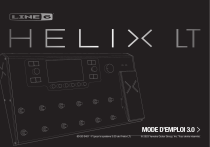
Lien public mis à jour
Le lien public vers votre chat a été mis à jour.